Page 1
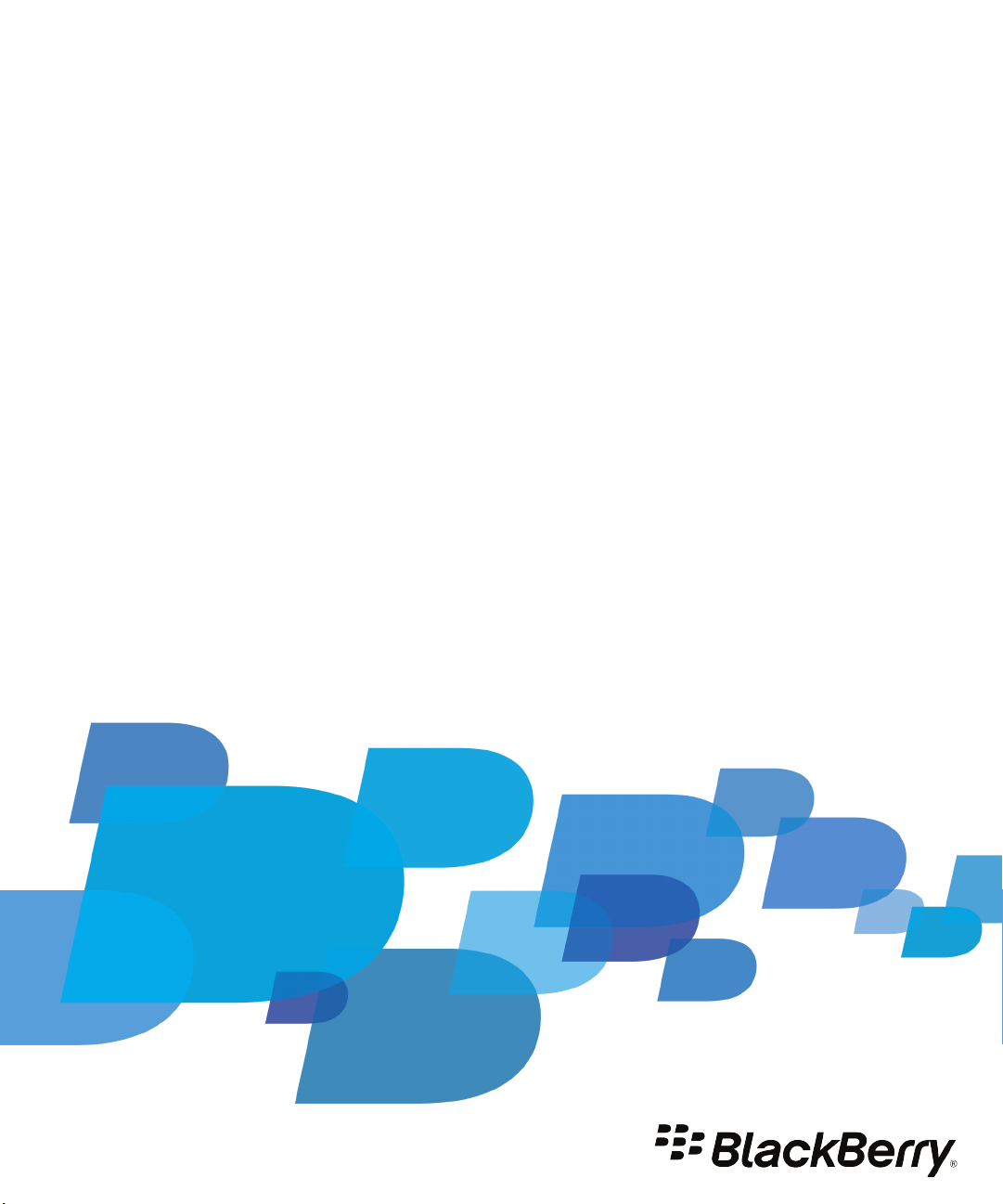
BlackBerry Curve Series
BlackBerry Curve 9350/9360/9370
Smartphones
Guía del usuario
Versión: 7.0
Page 2
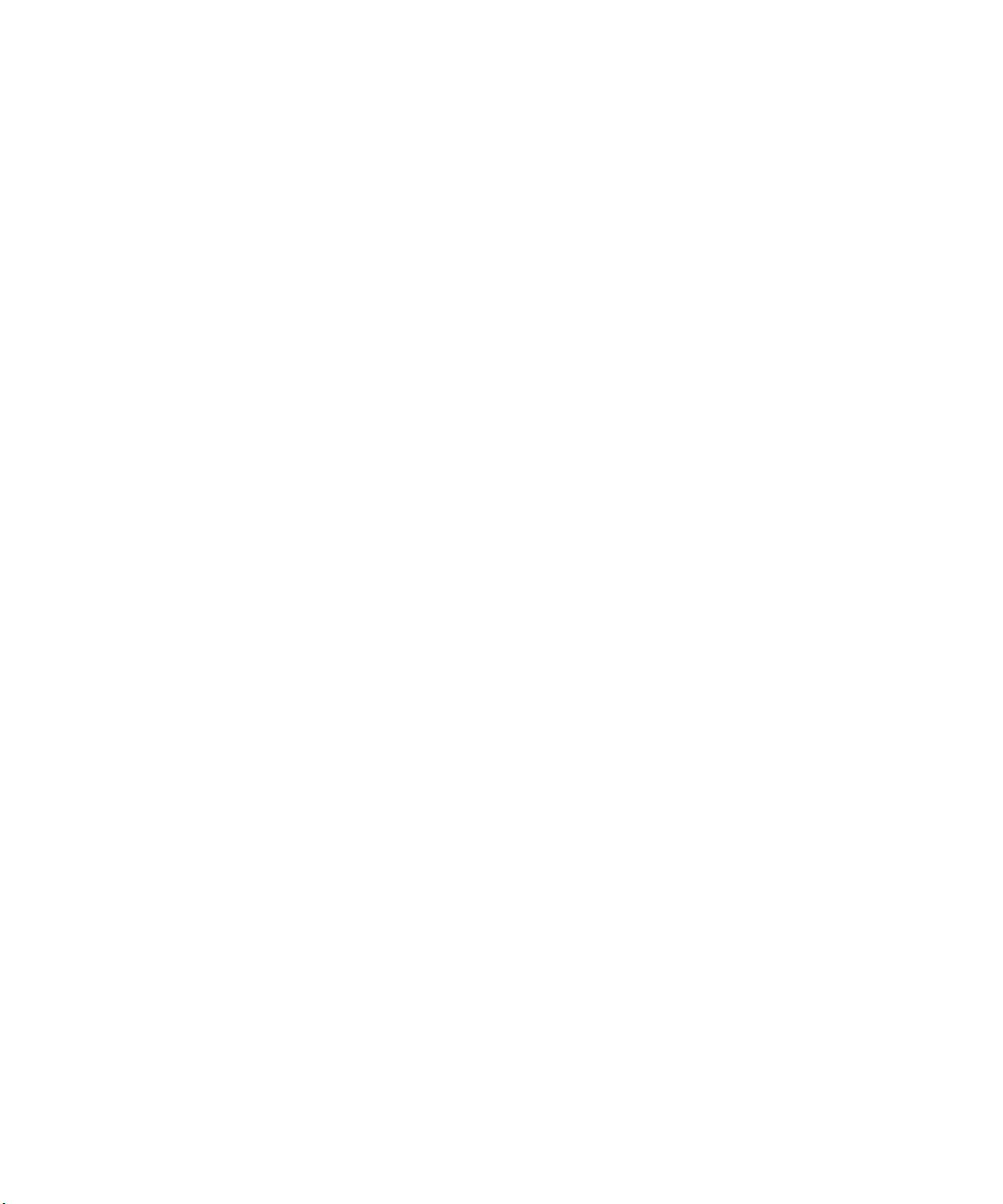
SWD-1735726-0619085840-005
Page 3
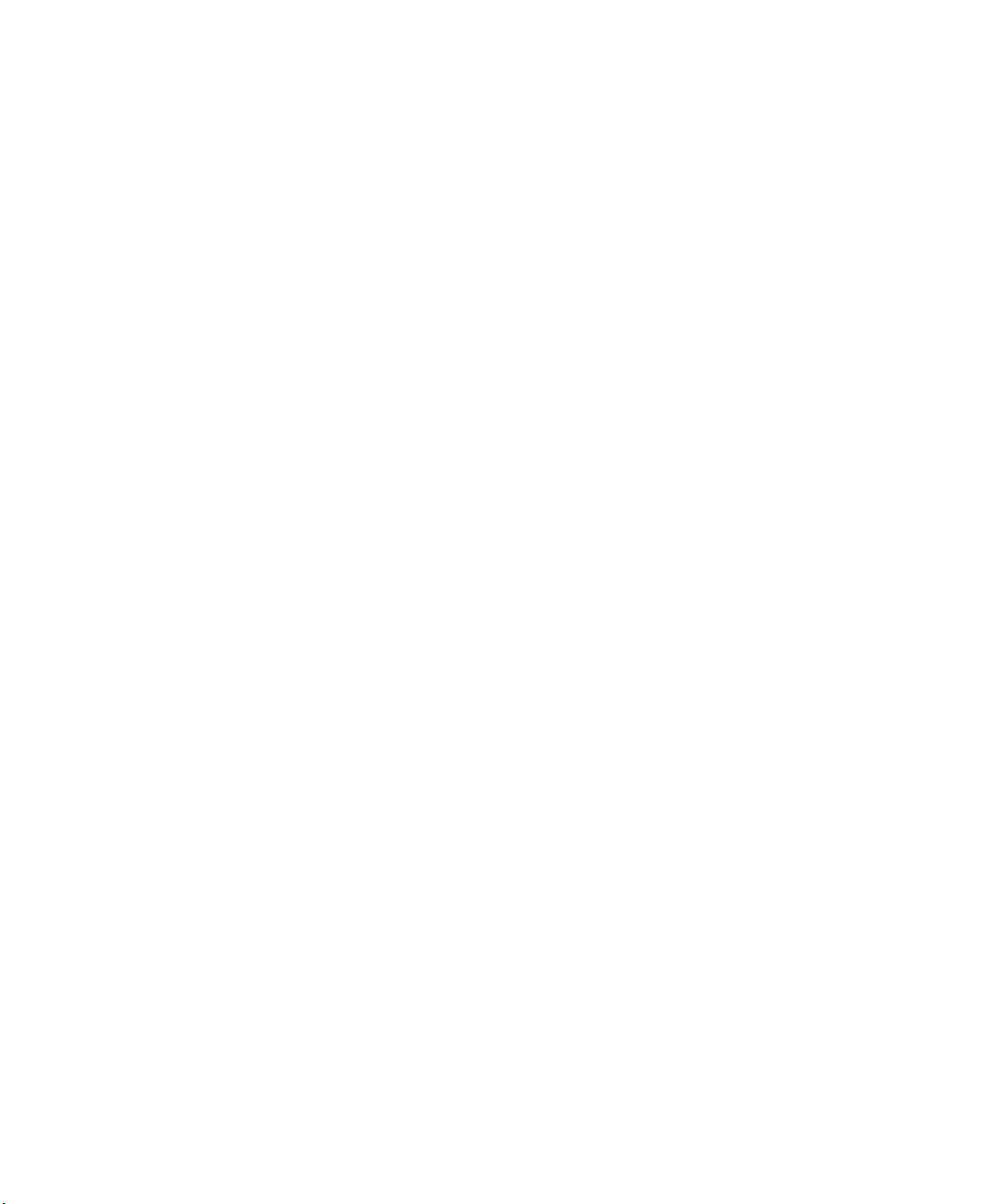
Contenido
Ayuda rápida...................................................................................................................................................................................................... 6
Introducción: su smartphone............................................................................................................................................................................. 6
Cómo usar: los 10 temas principales.................................................................................................................................................................. 21
Sugerencias: las 10 principales........................................................................................................................................................................... 24
Personalización: los 10 temas principales.......................................................................................................................................................... 33
Resolución de problemas: los 10 temas principales........................................................................................................................................... 36
Sugerencias y atajos........................................................................................................................................................................................... 41
Sugerencias: realizar tareas rápidamente.......................................................................................................................................................... 41
Sugerencias: prolongar la vida de la batería...................................................................................................................................................... 42
Sugerencias: buscar aplicaciones....................................................................................................................................................................... 43
Sugerencias: liberar espacio para almacenar música, imágenes, vídeos y archivos.......................................................................................... 43
Sugerencias: actualizar el software.................................................................................................................................................................... 44
Sugerencias: proteger la información................................................................................................................................................................ 45
Sugerencias: gestionar los indicadores.............................................................................................................................................................. 46
Atajos del teléfono............................................................................................................................................................................................. 46
Atajos de los mensajes....................................................................................................................................................................................... 47
Atajos para archivos y datos adjuntos................................................................................................................................................................ 48
Atajos de escritura.............................................................................................................................................................................................. 49
Atajos para funciones multimedia...................................................................................................................................................................... 50
Atajos del navegador.......................................................................................................................................................................................... 51
Atajos del calendario.......................................................................................................................................................................................... 52
Atajos de búsqueda............................................................................................................................................................................................ 53
Atajos de los mapas............................................................................................................................................................................................ 53
Resolución de problemas: atajos........................................................................................................................................................................ 54
Teléfono............................................................................................................................................................................................................. 55
Cómo usar: teléfono........................................................................................................................................................................................... 55
Resolución de problemas: teléfono.................................................................................................................................................................... 71
Comandos de voz............................................................................................................................................................................................... 74
Cómo usar: comandos de voz............................................................................................................................................................................. 74
Resolución de problemas: comandos de voz..................................................................................................................................................... 76
Mensajes............................................................................................................................................................................................................ 77
Cómo: Mensajes................................................................................................................................................................................................. 77
Correo electrónico.............................................................................................................................................................................................. 82
Mensajes de texto.............................................................................................................................................................................................. 101
Mensajes PIN...................................................................................................................................................................................................... 109
Archivos adjuntos............................................................................................................................................................................................... 112
Page 4
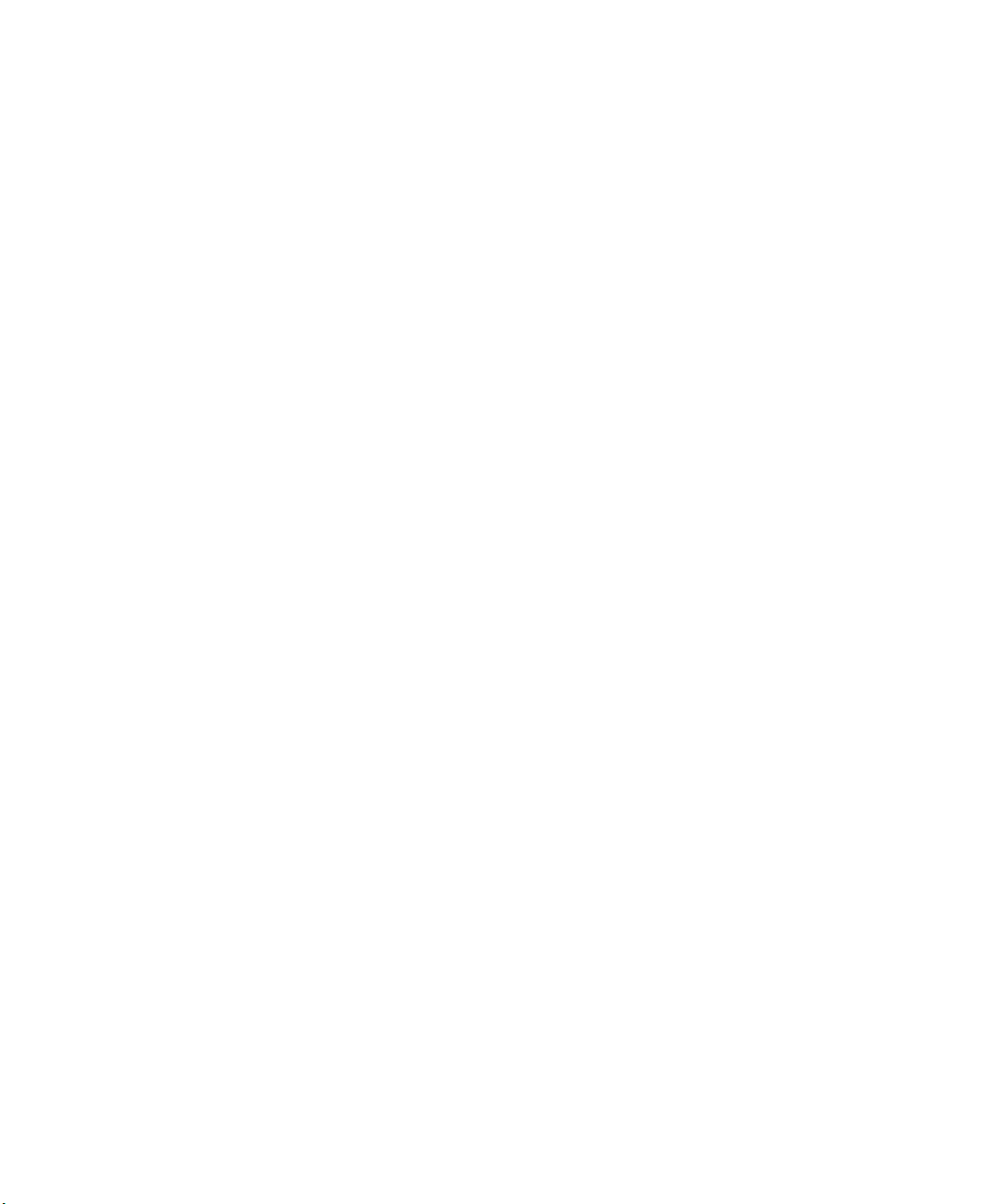
Opciones de seguridad para mensajes............................................................................................................................................................... 115
Archivos y datos adjuntos.................................................................................................................................................................................. 131
Cómo usar: archivos........................................................................................................................................................................................... 131
Resolución de problemas: archivos.................................................................................................................................................................... 137
Multimedia......................................................................................................................................................................................................... 139
Cómo: Multimedia.............................................................................................................................................................................................. 139
Música................................................................................................................................................................................................................ 145
Vídeos................................................................................................................................................................................................................. 148
Videocámara...................................................................................................................................................................................................... 150
Cámara............................................................................................................................................................................................................... 153
Imágenes............................................................................................................................................................................................................ 158
Notas de voz....................................................................................................................................................................................................... 162
Melodías de llamada, sonidos y alertas.............................................................................................................................................................. 165
Cómo usar: melodías de llamada, sonidos y alertas........................................................................................................................................... 165
Resolución de problemas: melodías de llamada, sonidos y alertas................................................................................................................... 168
Navegador.......................................................................................................................................................................................................... 169
Cómo usar: navegador....................................................................................................................................................................................... 169
Resolución de problemas: navegador................................................................................................................................................................ 181
Calendario.......................................................................................................................................................................................................... 183
Cómo usar: calendario........................................................................................................................................................................................ 183
Resolución de problemas: calendario................................................................................................................................................................ 191
Contactos............................................................................................................................................................................................................ 193
Cómo usar: contactos......................................................................................................................................................................................... 193
Resolución de problemas: contactos.................................................................................................................................................................. 200
Reloj.................................................................................................................................................................................................................... 201
Cómo usar: reloj................................................................................................................................................................................................. 201
Resolución de problemas: reloj.......................................................................................................................................................................... 204
Tareas y notas.................................................................................................................................................................................................... 205
Crear una tarea o una nota................................................................................................................................................................................ 205
Enviar una tarea o una nota............................................................................................................................................................................... 205
Cambiar o eliminar una tarea o una nota........................................................................................................................................................... 205
Cambiar el estado de una tarea......................................................................................................................................................................... 205
Ocultar las tareas completadas.......................................................................................................................................................................... 206
Ver las tareas del calendario.............................................................................................................................................................................. 206
Page 5
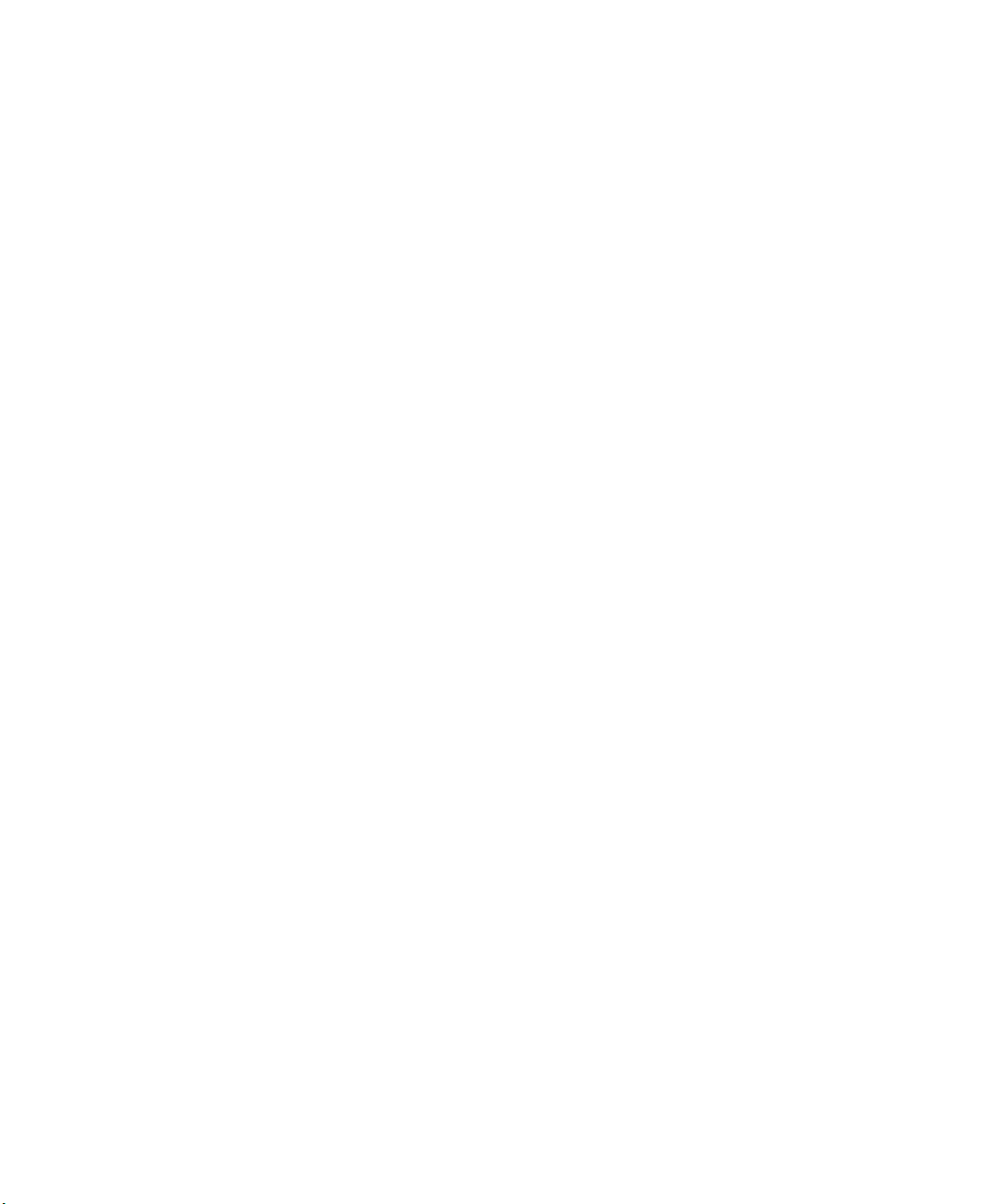
Sincronizar tareas y notas.................................................................................................................................................................................. 206
Acerca de las categorías..................................................................................................................................................................................... 208
Clasificar un contacto, tarea o nota en una categoría........................................................................................................................................ 208
Crear una categoría para contactos, tareas o notas........................................................................................................................................... 209
Desactivar la solicitud de confirmación que aparece antes de eliminar elementos.......................................................................................... 209
Escritura.............................................................................................................................................................................................................. 210
Cómo usar: escritura.......................................................................................................................................................................................... 210
Resolución de problemas: escritura................................................................................................................................................................... 216
Teclado............................................................................................................................................................................................................... 217
Cómo usar: teclado............................................................................................................................................................................................ 217
Resolución de problemas: teclado..................................................................................................................................................................... 218
Idioma................................................................................................................................................................................................................. 219
Cómo usar: idioma............................................................................................................................................................................................. 219
Resolución de problemas: idiomas..................................................................................................................................................................... 220
Pantalla............................................................................................................................................................................................................... 221
Cómo usar: pantalla........................................................................................................................................................................................... 221
Resolución de problemas: pantalla.................................................................................................................................................................... 224
Tecnología GPS................................................................................................................................................................................................... 226
Cómo usar: tecnología GPS................................................................................................................................................................................ 226
Resolución de problemas: tecnología GPS......................................................................................................................................................... 227
Mapas................................................................................................................................................................................................................. 229
Cómo usar: mapas.............................................................................................................................................................................................. 229
Resolución de problemas: mapas....................................................................................................................................................................... 233
BlackBerry Device Software............................................................................................................................................................................... 241
Cómo usar: BlackBerry Device Software............................................................................................................................................................ 241
Resolución de problemas: BlackBerry Device Software..................................................................................................................................... 244
Gestionar conexiones......................................................................................................................................................................................... 246
Red móvil............................................................................................................................................................................................................ 246
Tecnología Wi-Fi................................................................................................................................................................................................. 253
Tecnología Bluetooth......................................................................................................................................................................................... 263
Cómo usar: tecnología Bluetooth....................................................................................................................................................................... 263
Resolución de problemas: tecnología Bluetooth............................................................................................................................................... 270
Tecnología NFC................................................................................................................................................................................................... 273
Page 6
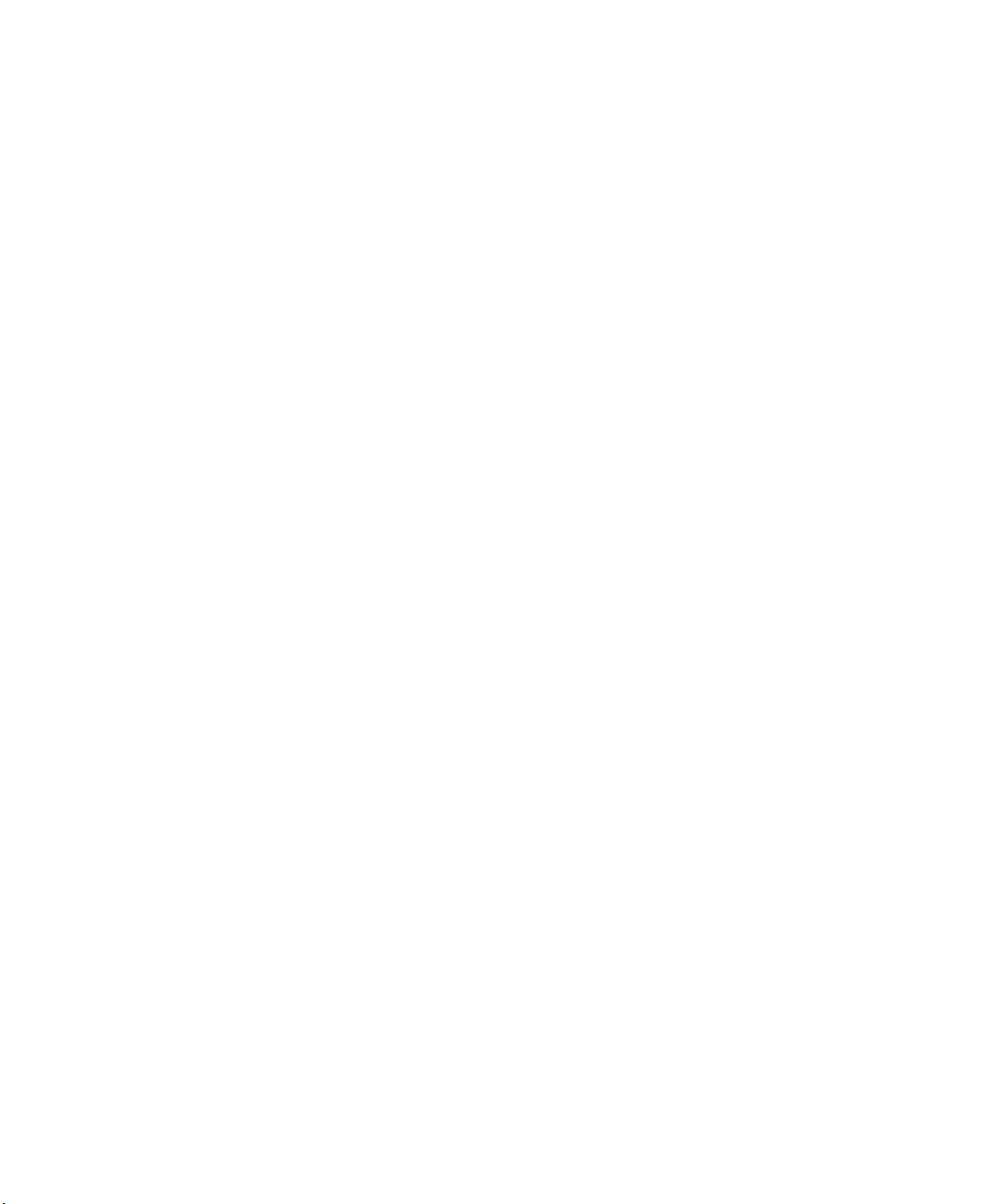
Cómo usar: tecnología NFC................................................................................................................................................................................ 273
Resolución de problemas: tecnología NFC......................................................................................................................................................... 276
Accesorios inteligentes....................................................................................................................................................................................... 277
Acerca de la aplicación Accesorios inteligentes................................................................................................................................................. 277
Configurar una nueva base................................................................................................................................................................................. 277
Cambiar un perfil de base.................................................................................................................................................................................. 277
Eliminar un perfil de base guardado.................................................................................................................................................................. 278
Alimentación y batería....................................................................................................................................................................................... 279
Cómo usar: encendido y batería........................................................................................................................................................................ 279
Espacio de almacenamiento y tarjetas de memoria.......................................................................................................................................... 281
Procedimiento: espacio de almacenamiento y tarjetas de memoria................................................................................................................. 281
Sugerencias: espacio de almacenamiento y tarjetas de memoria..................................................................................................................... 285
Resolución de problemas: espacio de almacenamiento y tarjetas de memoria................................................................................................ 286
Buscar................................................................................................................................................................................................................. 287
Cómo usar: búsquedas....................................................................................................................................................................................... 287
Resolución de problemas: buscar....................................................................................................................................................................... 290
Tarjeta SIM......................................................................................................................................................................................................... 291
Cómo usar: tarjeta SIM....................................................................................................................................................................................... 291
Seguridad............................................................................................................................................................................................................ 294
Cómo usar: seguridad......................................................................................................................................................................................... 294
Resolución de problemas: seguridad................................................................................................................................................................. 326
Libros de servicios e informes de diagnóstico.................................................................................................................................................... 328
Aceptar, eliminar o restaurar un libro de servicios............................................................................................................................................ 328
Ejecutar un informe de diagnóstico................................................................................................................................................................... 328
Visualizar, enviar o eliminar un informe de diagnóstico.................................................................................................................................... 328
Establecer un destinatario predeterminado para los informes de diagnóstico................................................................................................. 329
No puedo ejecutar o enviar un informe de diagnóstico..................................................................................................................................... 329
Buscar el número de modelo del smartphone y la versión de BlackBerry Device Software.............................................................................. 329
Sincronización.................................................................................................................................................................................................... 331
Cómo usar: sincronización.................................................................................................................................................................................. 331
Resolución de problemas: sincronización.......................................................................................................................................................... 334
Opciones de accesibilidad.................................................................................................................................................................................. 336
Cómo usar: opciones de accesibilidad................................................................................................................................................................ 336
Page 7
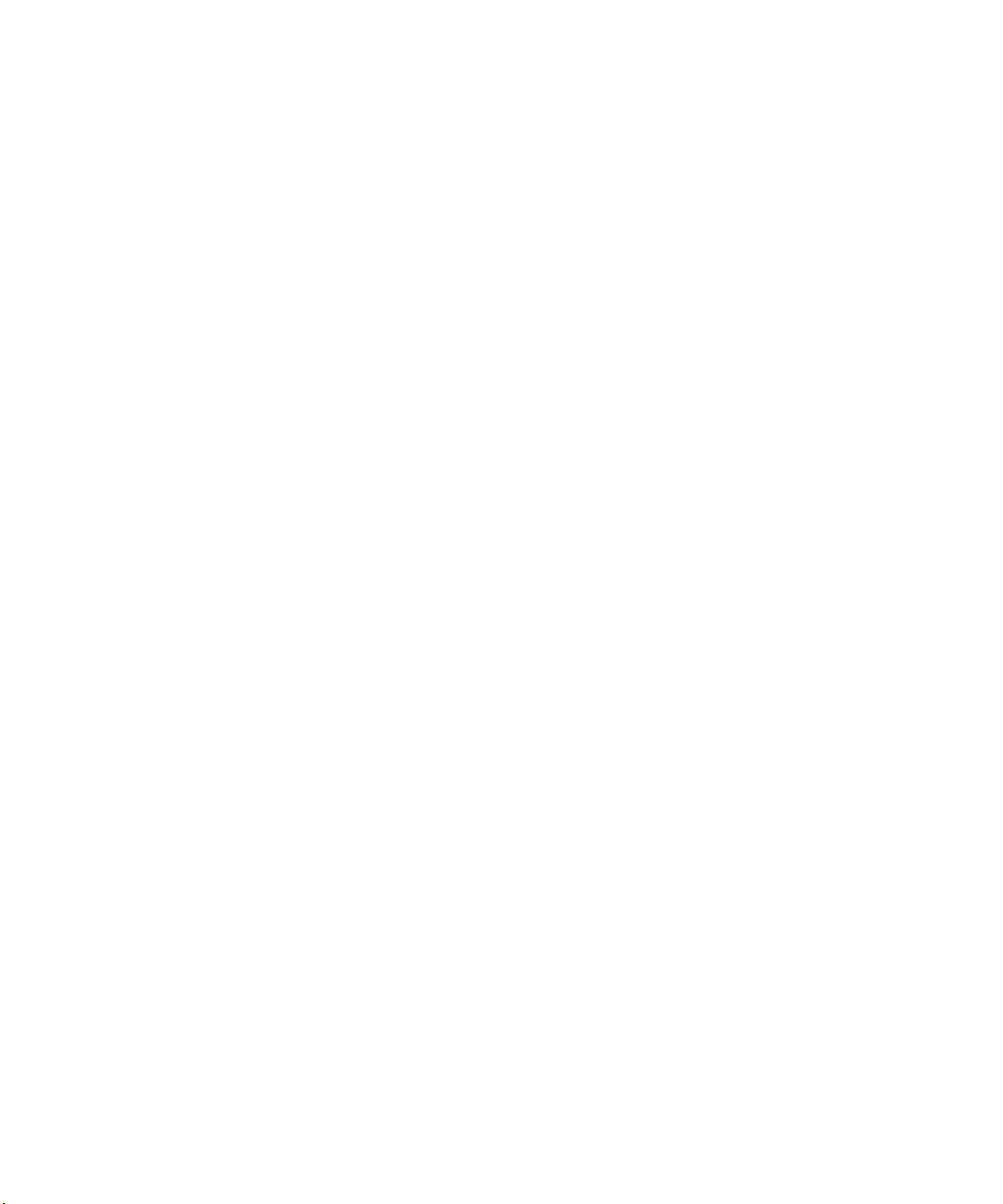
Calculadora......................................................................................................................................................................................................... 341
Utilizar la calculadora......................................................................................................................................................................................... 341
Convertir una medida......................................................................................................................................................................................... 341
Glosario.............................................................................................................................................................................................................. 342
Aviso legal........................................................................................................................................................................................................... 347
Page 8

Guía del usuario
Ayuda rápida
Introducción: su smartphone
Conozca las aplicaciones e indicadores, y averigüe para qué sirven las teclas de su smartphone BlackBerry.
Visión general de su smartphone BlackBerry
Ayuda rápida
Novedades de BlackBerry 7
BlackBerry 7 incluye varias características y servicios nuevos muy interesantes, así como algunas mejoras en las características
existentes.
BlackBerry ID
Un BlackBerry ID es un correo electrónico y una contraseña que crea para acceder de manera cómoda a los productos y
servicios BlackBerry. Después de crear su BlackBerry ID, puede iniciar sesión en cualquier producto BlackBerry que admita el
BlackBerry ID. Por ejemplo, con BlackBerry ID, puede gestionar las aplicaciones descargadas del escaparate BlackBerry App
World y conservar las aplicaciones descargadas cuando cambie de smartphone. Para obtener más información, consulte Acerca
de BlackBerry ID, 7.
Búsqueda por voz
¿Busca algo? Ahora puede utilizar la voz para buscar ayuda, contactos, documentos, imágenes, vídeos y mucho más en su
smartphone BlackBerry y en Internet. Para obtener más información, consulte Buscar un elemento utilizando la función de
búsqueda por voz, 287.
Personalización de la pantalla de inicio
6
Page 9
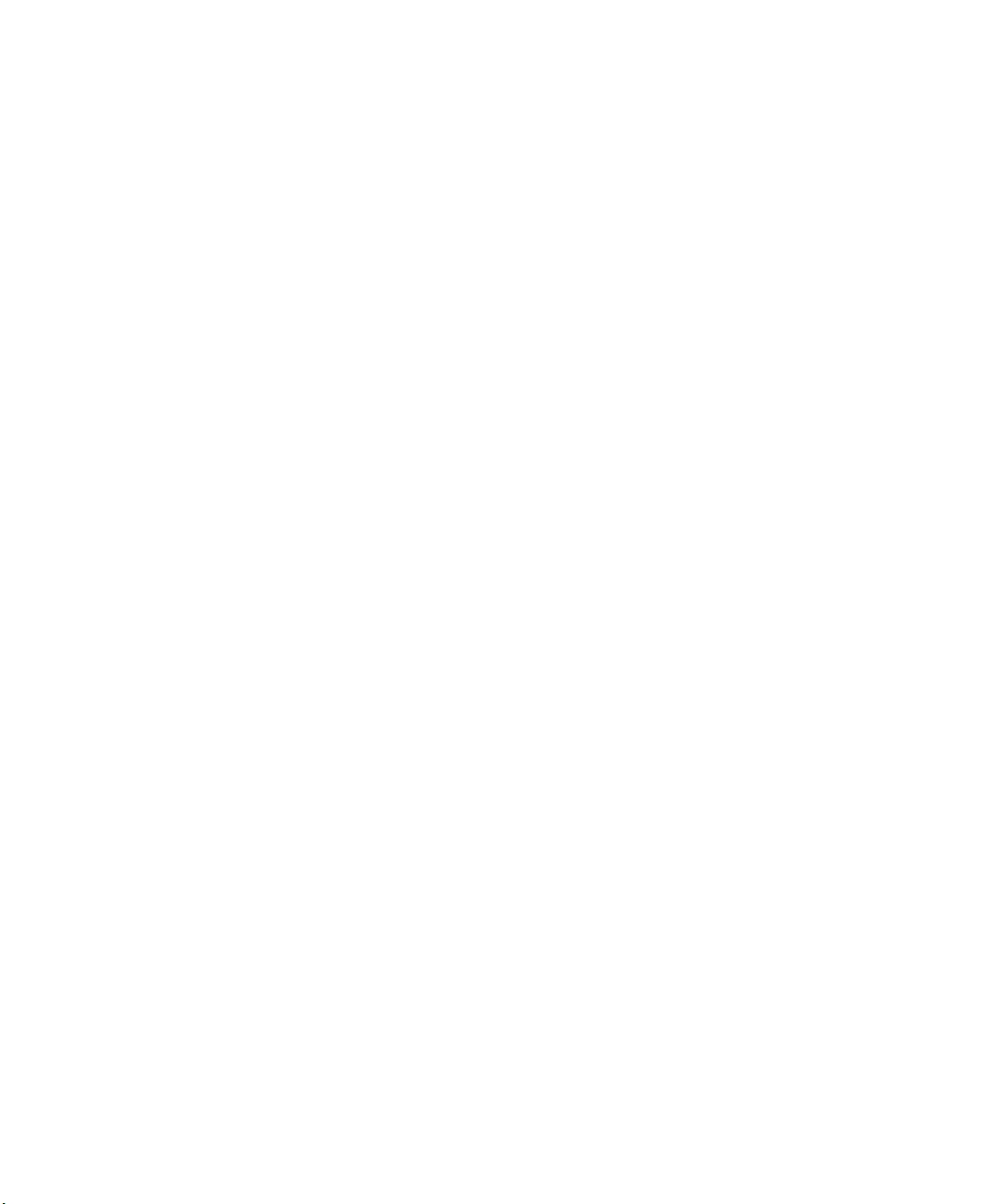
Guía del usuario
Personalice la pantalla de inicio aún más ocultando los paneles que no utiliza con frecuencia, y ocultando los iconos en paneles
específicos o en todos los paneles. Para obtener más información, consulte Mostrar u ocultar un panel de la pantalla de inicio,
17 y Mostrar, ocultar o encontrar el icono de una aplicación, 17.
Tecnología NFC
La tecnología NFC le permite intercambiar rápidamente información entre el smartphone y accesorios inteligentes, terminales
de pago inteligente, puntos de acceso inteligente y etiquetas inteligentes. Al poner en contacto el lector de etiquetas
inteligentes NFC del smartphone con una etiqueta inteligente, puede consultar información como direcciones Web, cupones,
gráficos, archivos multimedia y detalles de eventos. Para obtener más información, consulte Tecnología NFC, 273.
Responder llamadas con manos libres
No necesita usar las manos para responder a las llamadas al utilizar un auricular con Bluetooth® o un auricular con cable. Ahora
puede configurar su smartphone para que responda a las llamadas automáticamente después de 5 segundos. Para obtener
más información, consulte Cambiar la forma de contestar las llamadas con auriculares, 69.
Mejoras de Bluetooth
Ahora puede enviar varias imágenes a la vez mediante la tecnología Bluetooth. Para obtener más información, consulte Enviar
un archivo, 113.
Envíe y reciba cómodamente una tarjeta de contacto (también conocida como vCard) mediante la tecnología Bluetooth, y
guarde la tarjeta de contacto recibida en la lista de contactos de su smartphone. Para obtener más información, consulte
Enviar y recibir una tarjeta de contacto mediante la tecnología Bluetooth, 266.
Mejoras en vídeo
Ahora puede reproducir vídeo en formato HD (720 X 1280).
Mejoras de imagen
Cuándo gira imágenes en formato JPEG y PNG, éstas se guardan automáticamente en la vista girada.
Ordene las imágenes de la más nueva a la más antigua, o de la más antigua a la más nueva, para ver una presentación de
diapositivas en el orden en que se tomaron las imágenes.
Ahora puede ver las imágenes en una presentación de diapositivas mediante transiciones como el deslizamiento, el zoom o la
panorámica. Para obtener más información, consulte Cambiar las opciones de presentación de diapositivas, 159.
Ayuda rápida
Acerca de BlackBerry ID
Una cuenta de BlackBerry ID le permite acceder fácilmente a diversos productos y servicios de BlackBerry. Una vez que haya
creado un BlackBerry ID, podrá utilizar una única dirección de correo y contraseña para iniciar sesión en cualquier producto
BlackBerry compatible con BlackBerry ID. Con BlackBerry ID, puede gestionar las aplicaciones descargadas del escaparate
BlackBerry App World y conservar las aplicaciones descargadas cuando cambie de smartphone.
Es posible que, cuando configure su smartphone BlackBerry, deba crear una cuenta de BlackBerry ID. También puede crear una
cuenta de BlackBerry ID desde una aplicación que utilice BlackBerry ID, o bien en www.blackberry.com/blackberryid.
En ciertos servicios y aplicaciones que utilizan BlackBerry ID es necesario volver a escribir la información de inicio de sesión tras
un determinado tiempo sin utilizar la aplicación. También es posible que deba volver a escribir la información de inicio de
sesión de BlackBerry ID si cambia algún dato de BlackBerry ID, si elimina todos los datos de su smartphone o si actualiza
BlackBerry Device Software en su smartphone.
7
Page 10
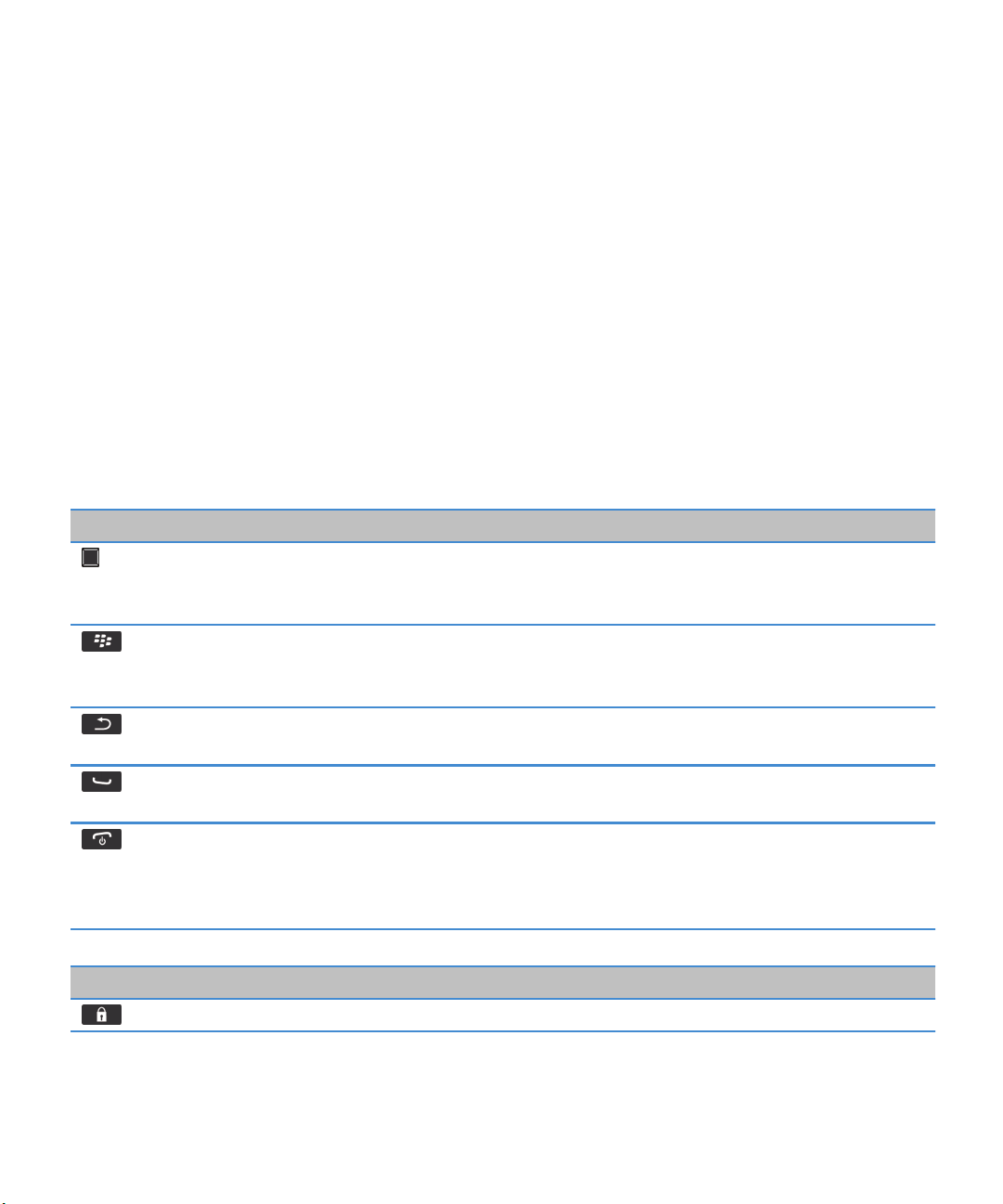
Guía del usuario
Información relacionada
Crear una cuenta de BlackBerry ID, 235
Cambiar su información de BlackBerry ID, 235
Ayuda rápida
Visitar la aplicación Configuración
La aplicación Configuración le ayuda a obtener más información acerca de cómo navegar y escribir, cómo cambiar opciones
para personalizar su smartphone BlackBerry y cómo configurar las conexiones de red, por ejemplo, las conexiones Bluetooth®.
También puede configurar direcciones de correo electrónico y cuentas de redes sociales. La aplicación Configuración aparece
automáticamente la primera vez que se enciende el smartphone.
1. Si la aplicación Configuración no aparece automáticamente, en la pantalla de inicio o en una carpeta, haga clic en el icono
Configuración.
2. Haga clic en una sección para cambiar las opciones o para completar una serie breve de diálogos que le ayudarán a
configurar las opciones.
Teclas importantes
Teclas de la parte frontal del smartphone BlackBerry
Panel táctil
Menú
Escape
Enviar
Encendido/finalizar
• Deslice el dedo para desplazarse por la pantalla.
• Pulse (haga clic) para seleccionar un elemento.
• Manténgalo pulsado para abrir un menú emergente.
• Abrir un menú.
• Seleccionar un elemento resaltado del menú.
• Manténgala pulsada para cambiar rápidamente entre aplicaciones.
• Volver a la pantalla anterior.
• Cerrar el menú.
• Realizar una llamada.
• Responder a una llamada.
• Finalizar una llamada.
• Volver a la pantalla de inicio.
• Manténgala pulsada para apagar o encender el smartphone
BlackBerry.
Teclas de la parte superior del smartphone
Bloqueo Bloquear el teclado.
8
Page 11
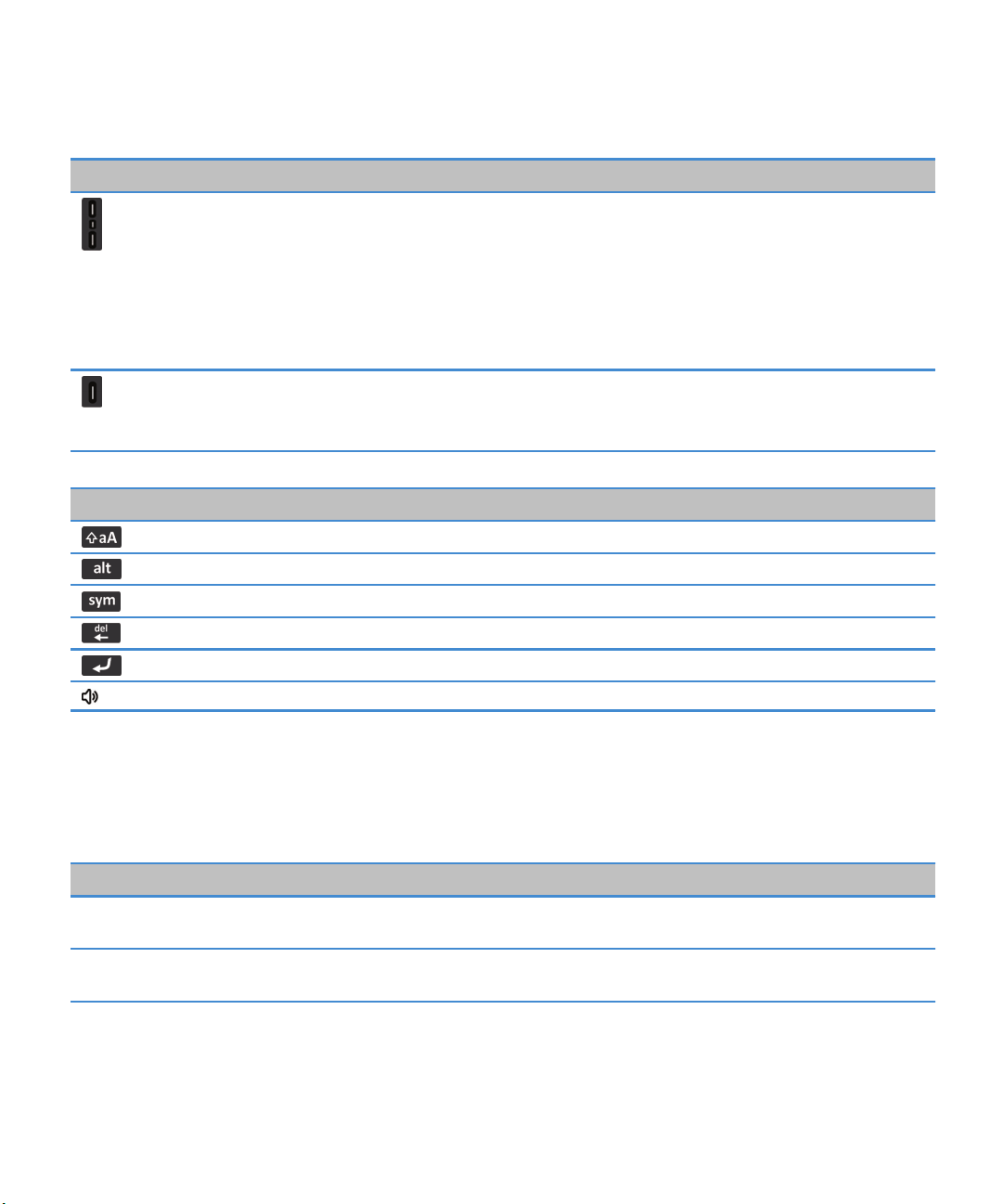
Guía del usuario
Teclas del lateral derecho del smartphone
Volumen/Silencio
Tecla de acceso rápido
derecha
Teclado
Mayúsculas Escribir letras mayúsculas.
Alt Escribir el carácter alternativo de una tecla.
Ayuda rápida
• Pulse la tecla del medio para silenciar una llamada o silenciar el
volumen.
• Pulse las teclas superior e inferior para cambiar el volumen.
• Mantenga pulsada la tecla superior o inferior para reproducir el
archivo multimedia anterior o siguiente.
• Antes de tomar una fotografía o grabar un vídeo, pulse la tecla
superior o inferior para acercar o alejar la imagen.
• Si es compatible, púlsela para abrir la cámara. Para hacer una foto,
pulse la tecla de acceso rápido derecha.
• También puede personalizar esta tecla.
Símbolo Abrir la lista de símbolos.
Retroceso/Borrar Eliminar el carácter anterior o un elemento seleccionado.
Introducir Seleccionar un elemento.
Altavoz Activar o desactivar el altavoz durante una llamada.
Intermitencia del LED
El indicador LED situado en la parte superior del smartphone BlackBerry parpadea con colores distintos para indicar varios
estados.
Color del indicador LED
Verde Se encuentra en un área de cobertura inalámbrica. Puede
Azul El dispositivo está conectado a un dispositivo con Bluetooth®.
Descripción
activar o desactivar esta notificación.
Puede activar o desactivar esta notificación.
9
Page 12
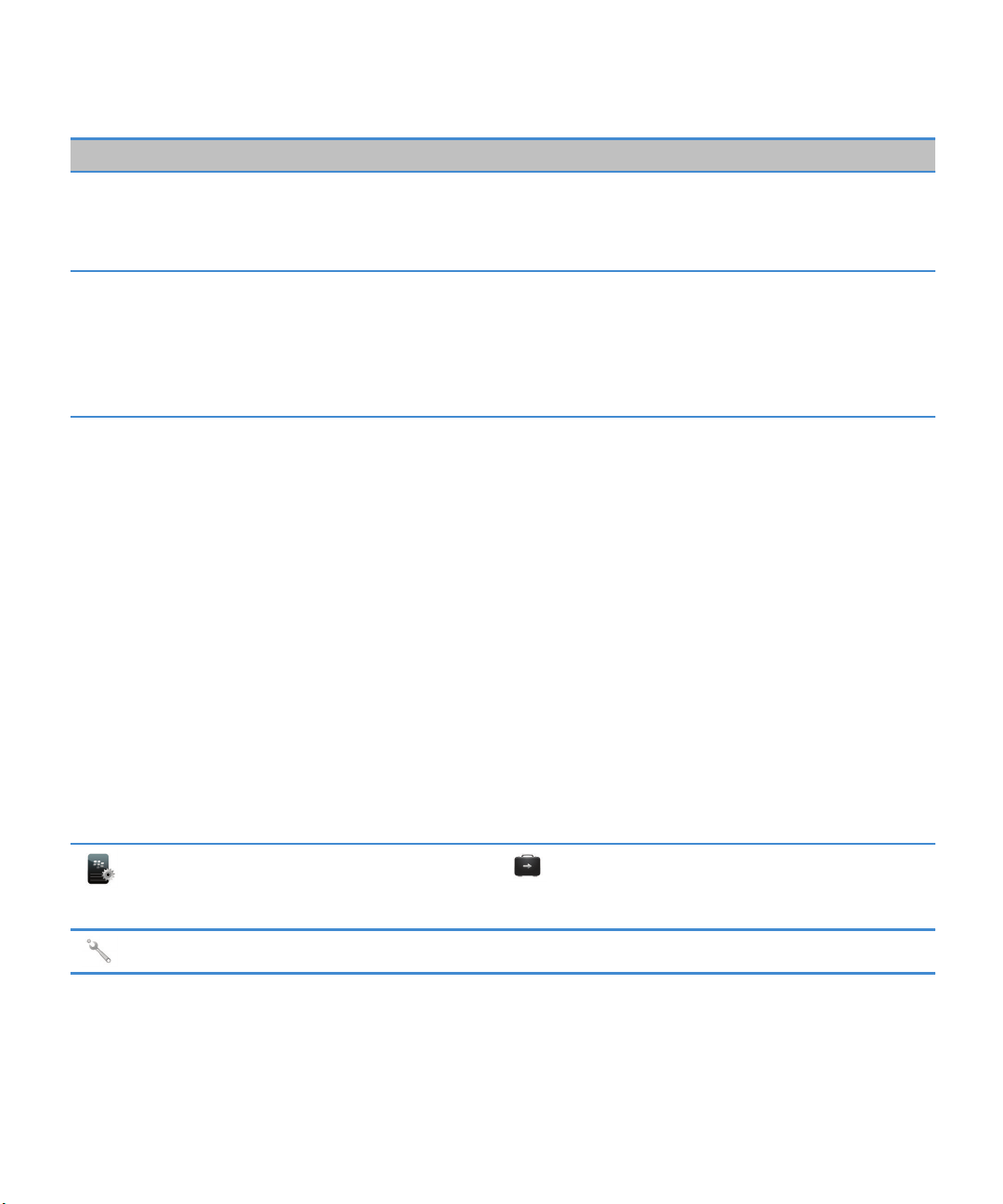
Guía del usuario
Color del indicador LED Descripción
Rojo Ha llegado un nuevo mensaje y el perfil de notificación está
configurado para avisar usando el LED parpadeante. Si está
usando el smartphone con una tarjeta inteligente, éste accede
a los datos en la tarjeta inteligente.
Ámbar El nivel de batería de su smartphone es bajo, o su dispositivo
está apagado y cargándose. No puede desactivar la
notificación de nivel de batería bajo. La notificación de carga
se desactiva cuando se enciende el smartphone. Si el
smartphone está apagado, el LED cambia al color verde fijo
cuando la batería está cargada por completo.
Información relacionada
Desactivar la notificación de conexión Bluetooth, 269
Activar la notificación LED intermitente para la cobertura inalámbrica, 223
Ayuda rápida
Iconos
Iconos de aplicaciones
Puede acceder a las aplicaciones haciendo clic en los iconos de la pantalla de inicio y de las carpetas de la pantalla de inicio. La
vista inicial de la pantalla de inicio sólo muestra los iconos de algunas de las aplicaciones disponibles. Para ver más iconos de
aplicaciones en la pantalla de inicio, haga clic en Todo.
Dependiendo del modelo de smartphone BlackBerry, del administrador y del proveedor de servicios inalámbricos, algunas
aplicaciones podrían no estar disponibles. Es posible que pueda descargar algunas aplicaciones del escaparate BlackBerry App
World.
Para ver una guía completa de iconos, visite www.blackberry.com/docs/smartphones. Haga clic en su modelo de smartphone
y, a continuación, haga clic en la Guía de iconos.
Configuración
Configuración
Opciones
Encendido y bloqueo
10
Activación de empresa
Active una cuenta de correo de trabajo mediante
BlackBerry Enterprise Server.
Page 13
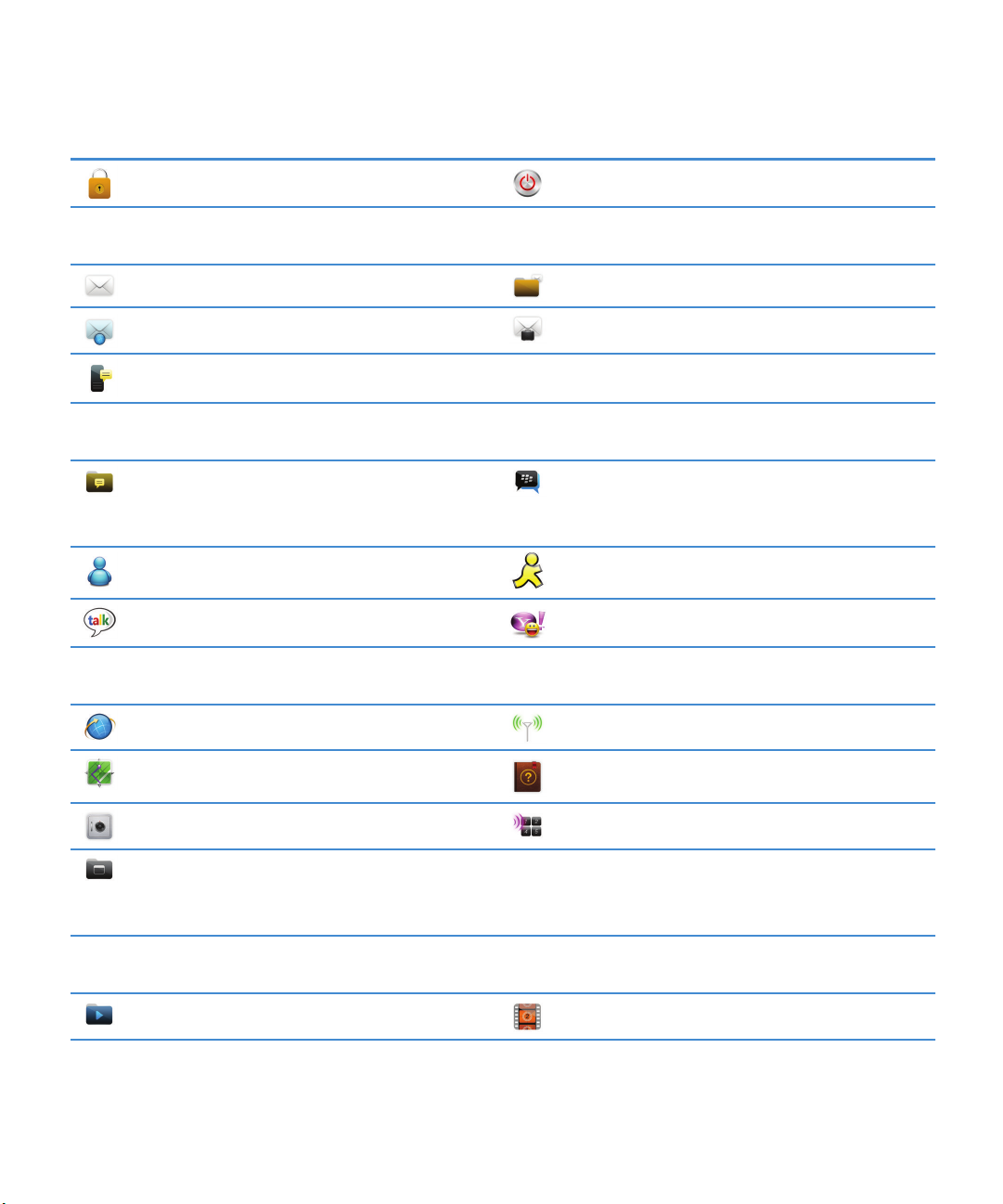
Guía del usuario
Bloqueo con contraseña Apagar
Mensajes
Mensajes Mensajes guardados
Dirección de correo agregada Dirección de correo de trabajo agregada
Mensajes de texto
Mensajería instantánea
Ayuda rápida
Aplicaciones
Multimedia
Carpeta Mensajería instantánea
BBM
Algunas aplicaciones pueden aparecer en esta
carpeta, incluidas las aplicaciones que descargue.
Windows Live Messenger para BlackBerry AOL Instant Messenger para smartphones
BlackBerry
Google Talk para smartphones BlackBerry Yahoo! Messenger para smartphones BlackBerry
Explorador
Gestionar conexiones
Mapas Ayuda
Archivo de contraseñas Marcación por voz
Carpeta de aplicaciones
Algunas aplicaciones pueden aparecer en esta
carpeta, incluidas las aplicaciones que descargue.
Carpeta multimedia
Vídeos
11
Page 14
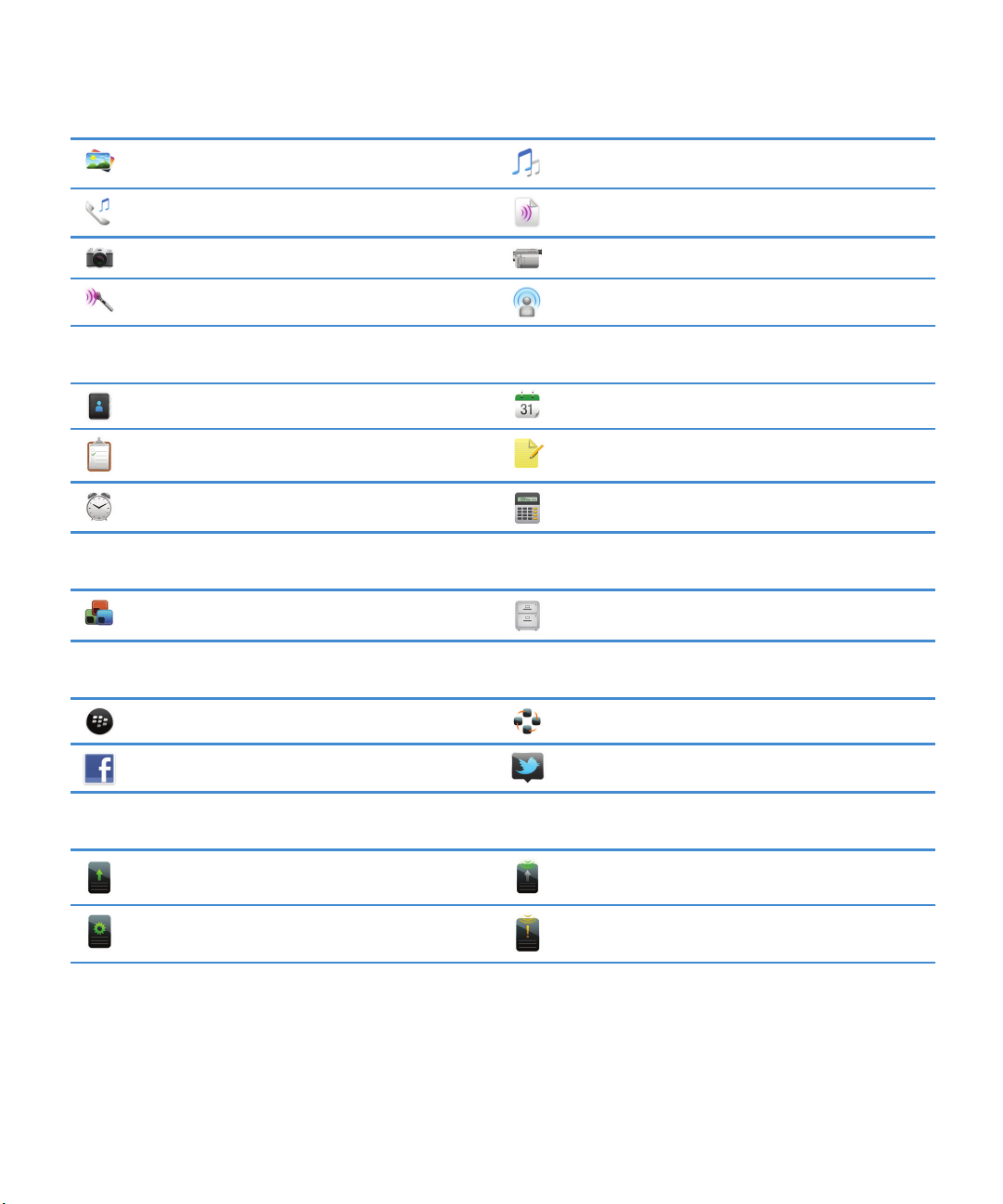
Guía del usuario
Imágenes Música
Melodías de llamada Notas de voz
Cámara Videocámara
Grabadora de notas de voz Podcasts
Organizador personal
Contactos Calendario
Tareas Bloc de notas
Reloj Calculadora
Archivos
Ayuda rápida
Documents To Go Archivos
Compras a través del móvil y redes sociales
BlackBerry App World
Facebook para smartphones BlackBerry Twitter para smartphones BlackBerry
Actualización de BlackBerry Device Software
Hay disponible una actualización de software
para BlackBerry Device Software.
Está lista para instalarse una actualización de
software para BlackBerry Device Software.
Sonidos y alertas
12
Fuentes de contenido sociales
Se está descargando una actualización de software
para BlackBerry Device Software.
Se ha detenido una actualización de software para
BlackBerry Device Software.
Page 15
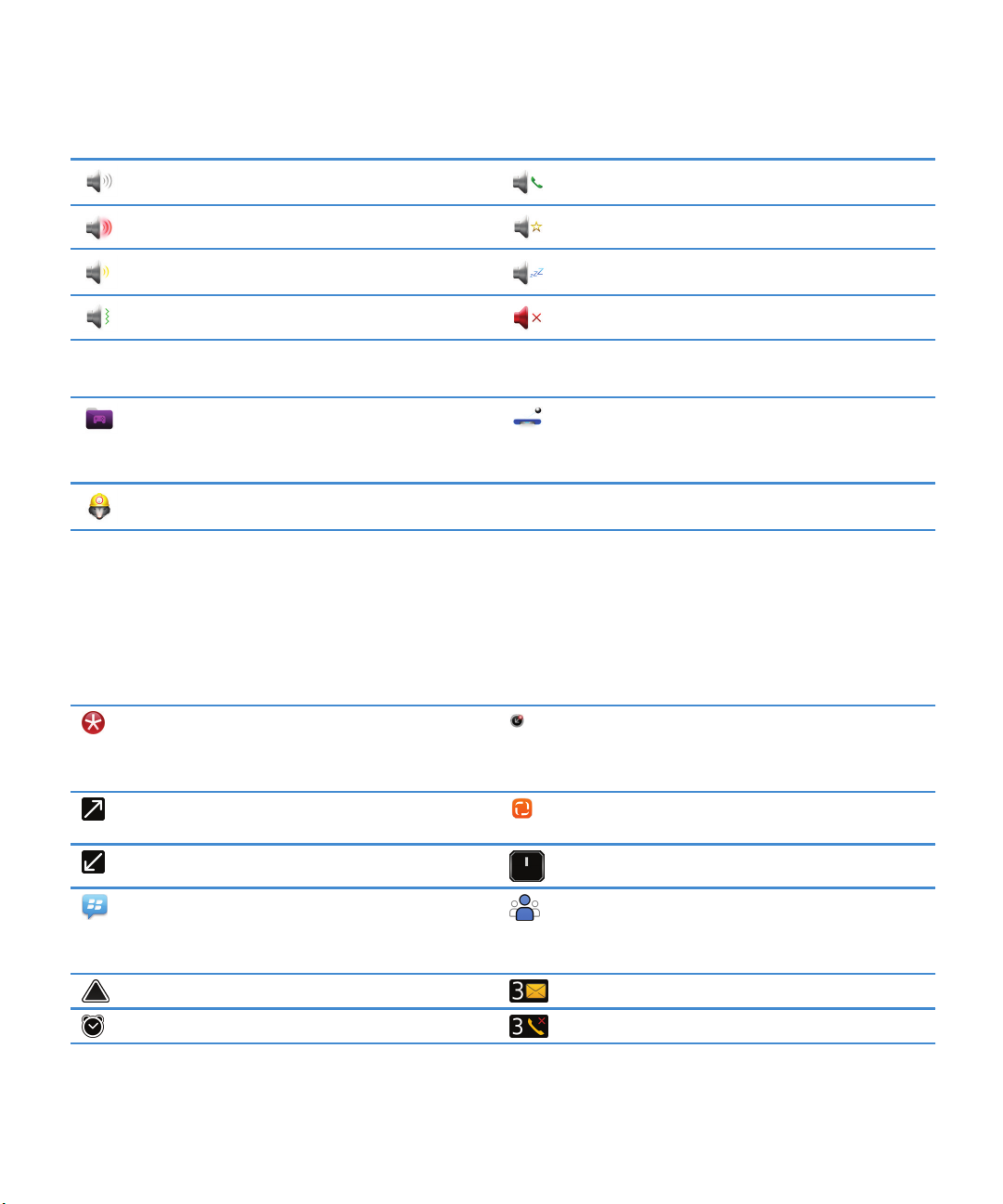
Guía del usuario
Juegos
Ayuda rápida
Perfil Normal Perfil Sólo teléfono
Perfil Alto Perfil Personalizado
Perfil Medio Perfil Silencioso
Perfil Sólo vibración Todas las alertas desactivadas
Carpeta Juegos
Algunas aplicaciones pueden aparecer en esta
carpeta, incluidas las aplicaciones que descargue.
Word Mole
BrickBreaker
Iconos de la pantalla de inicio
Estos iconos son indicadores de estado que aparecen en la parte superior de la pantalla de inicio.
En función del modelo de smartphone BlackBerry y del proveedor de servicios inalámbricos, es posible que algunos de estos
iconos no aparezcan.
Nuevo elemento
Para borrar este indicador, abra todos los
elementos que lo tengan.
Envío de datos Elemento nuevo en la aplicación de Fuentes de
Recepción de datos El sistema está ocupado
Nuevo elemento de BBM
Para borrar este indicador, abra todos los chats
que lo tengan.
Roaming Recuento de mensajes sin abrir
Actualización disponible en el escaparate
BlackBerry App World
contenido sociales
Nuevo elemento de BBM Groups
Alarma establecida Recuento de llamadas perdidas
13
Page 16
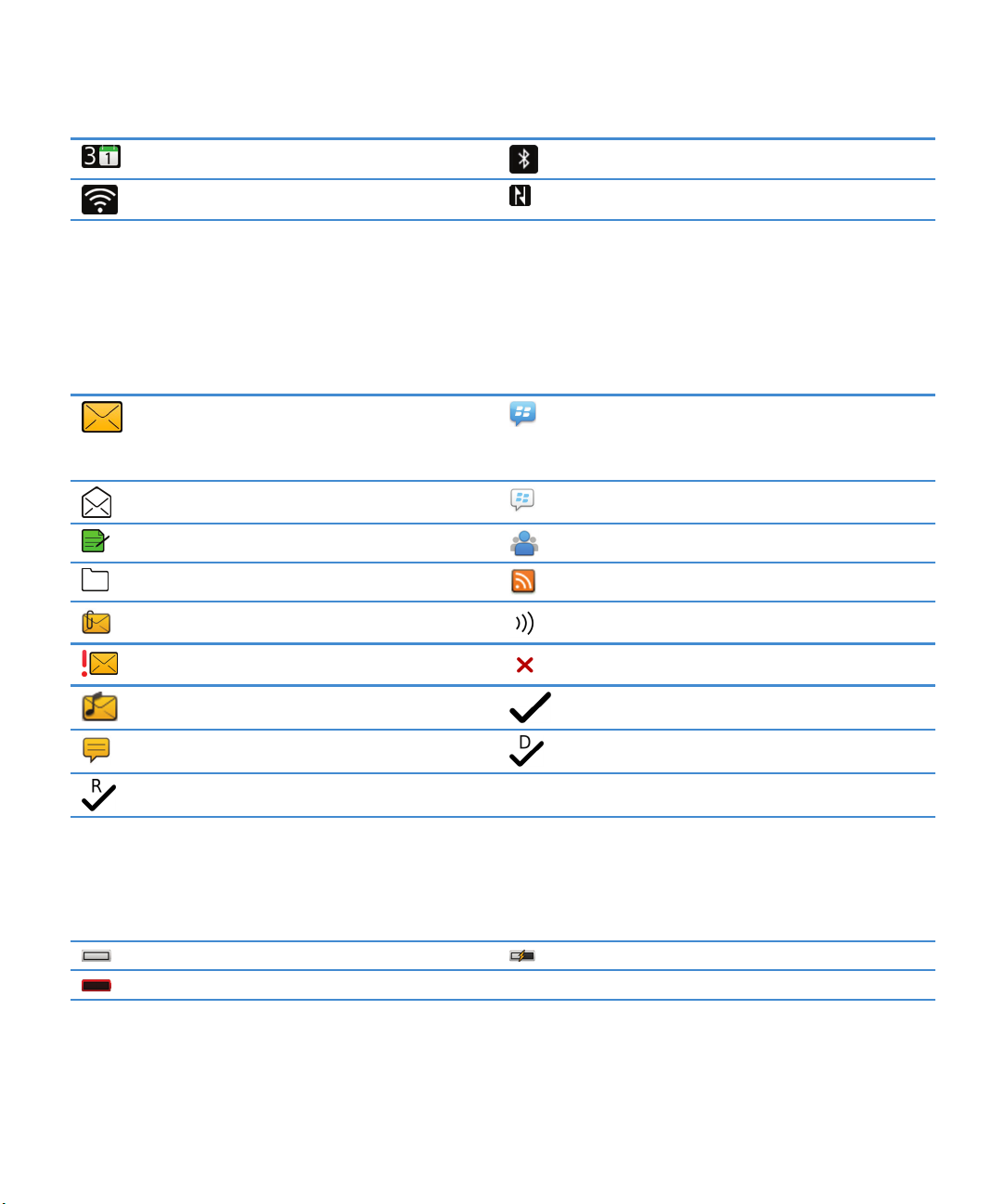
Guía del usuario
Recuento de recordatorios del calendario La tecnología Bluetooth®está activada
La tecnología Wi-Fi está activada La tecnología NFC está activada
Ayuda rápida
Iconos de la bandeja de entrada
Estos iconos indican el tipo o el estado de cada mensaje de la bandeja de entrada.
En función del modelo de smartphone BlackBerry y del proveedor de servicios inalámbricos, es posible que algunos de estos
iconos no aparezcan.
Mensaje no leído Nuevo elemento de BBM
Para borrar este indicador, abra todos los chats que
lo tengan.
Mensaje abierto El chat de BBM está abierto
Borrador de mensaje Nuevo elemento de BBM Groups
Mensaje archivado Elemento nuevo de RSS
Mensaje con un archivo adjunto Se está enviando el mensaje
El mensaje es de alta prioridad El mensaje no se ha enviado
Mensaje de texto con un archivo adjunto Se ha enviado el mensaje
Mensaje de texto Se ha entregado el mensaje
Se ha leído el mensaje
Iconos de nivel de la batería
Estos iconos aparecen en la parte superior de la pantalla de inicio y en la parte superior de algunas aplicaciones.
Batería completa
Batería baja
14
Batería en carga
Page 17
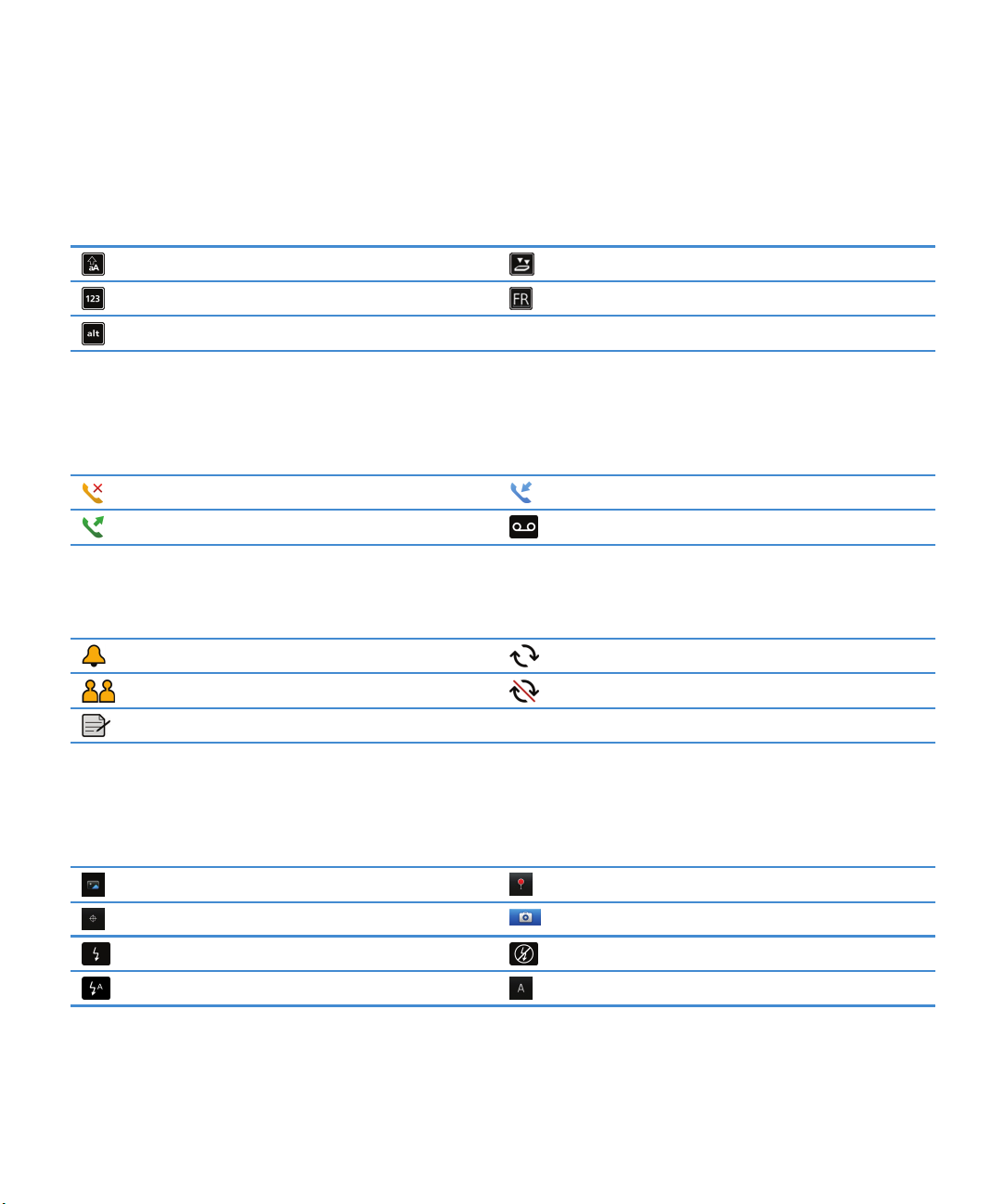
Guía del usuario
Iconos de escritura
Estos iconos aparecen en la esquina superior derecha de la pantalla cuando escribe.
bloqueo de mayúsculas (bloqueo de mayúsculas) Modo de pulsaciones múltiples
Bloq Num (bloqueo numérico) Idioma de entrada actual
Modo Alt
Iconos del teléfono
Estos iconos aparecen en la parte superior de la pantalla de inicio y en la aplicación Teléfono.
Llamada perdida Llamada recibida
Llamada realizada Mensaje de voz
Ayuda rápida
Iconos del calendario
Recordatorio de evento Cita periódica
Recordatorio de reunión Excepción para cita periódica
Notas
Iconos de la cámara
Estos iconos aparecen en la parte inferior de la pantalla de la cámara. Puede hacer clic en estos iconos.
Ver imágenes
Geoetiqueta desactivada Tomar otra fotografía
El flash está activado El flash está desactivado
Modo de flash automático Modo de escena
Geoetiqueta activada
15
Page 18
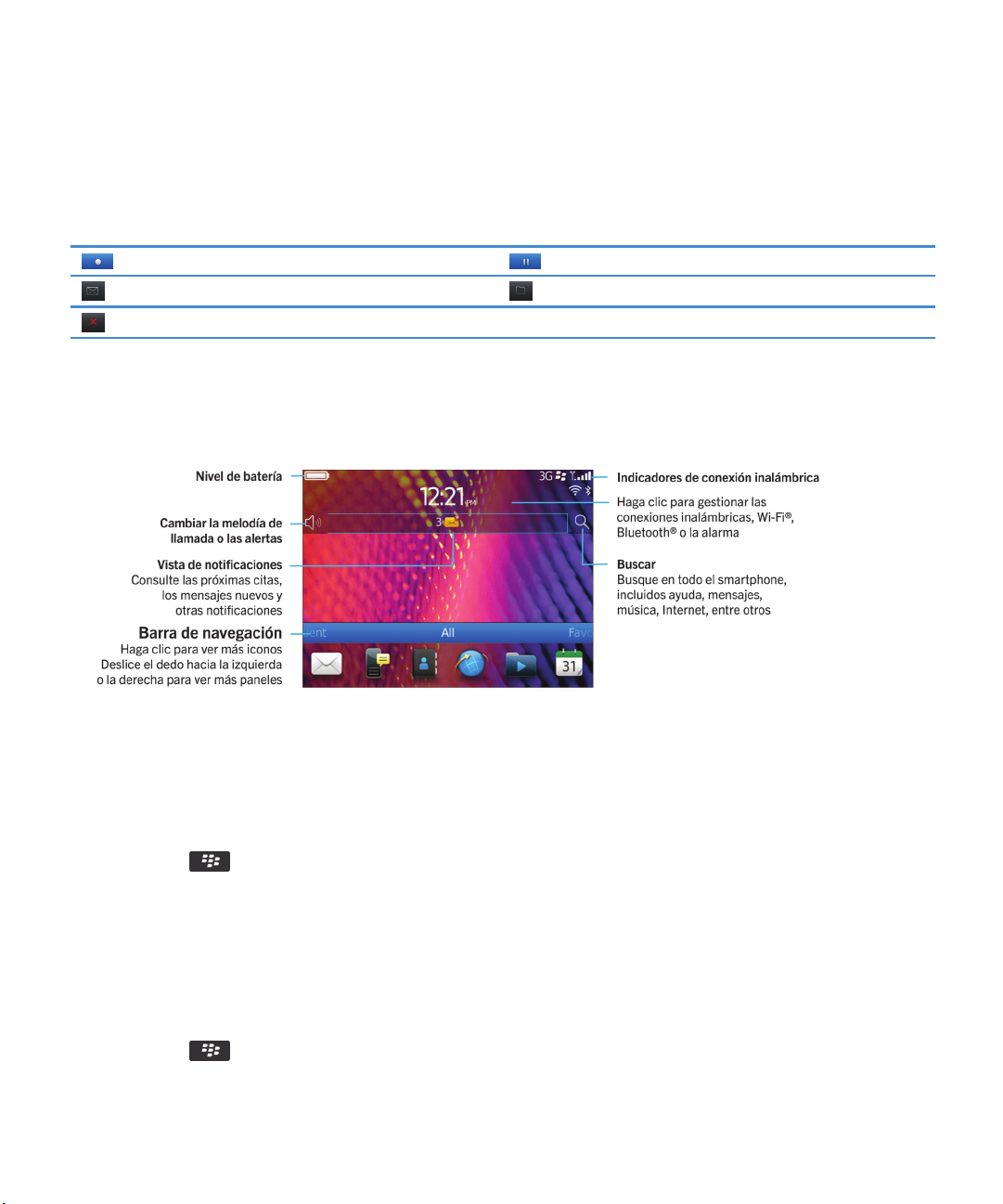
Guía del usuario
Videocámara
Estos iconos aparecen en la parte inferior de la pantalla de la videocámara. Puede hacer clic en estos iconos.
Iniciar grabación Detener la grabación
Enviar vídeo Cambiar el nombre del vídeo
Eliminar el vídeo
Su pantalla de inicio
Visión general de la pantalla de inicio
Ayuda rápida
Utilizar una imagen como fondo de escritorio del smartphone
1. En la pantalla de inicio, haga clic en el icono Multimedia > icono Imágenes.
2. Vaya a una imagen.
3. Pulse la tecla > Establecer como fondo de escritorio.
Información relacionada
Mi pantalla ha cambiado, 224
Agregar un atajo a la pantalla de inicio o al panel Favoritos
Puede agregar un atajo para acceder rápidamente a elementos como sitios Web, contactos, aplicaciones, archivos, canales de
podcasts o categorías multimedia que utilice con frecuencia.
1. Busque un sitio Web o seleccione el elemento para el que quiere crear un atajo.
2. Pulse la tecla > Agregar a pantalla de inicio.
16
Page 19
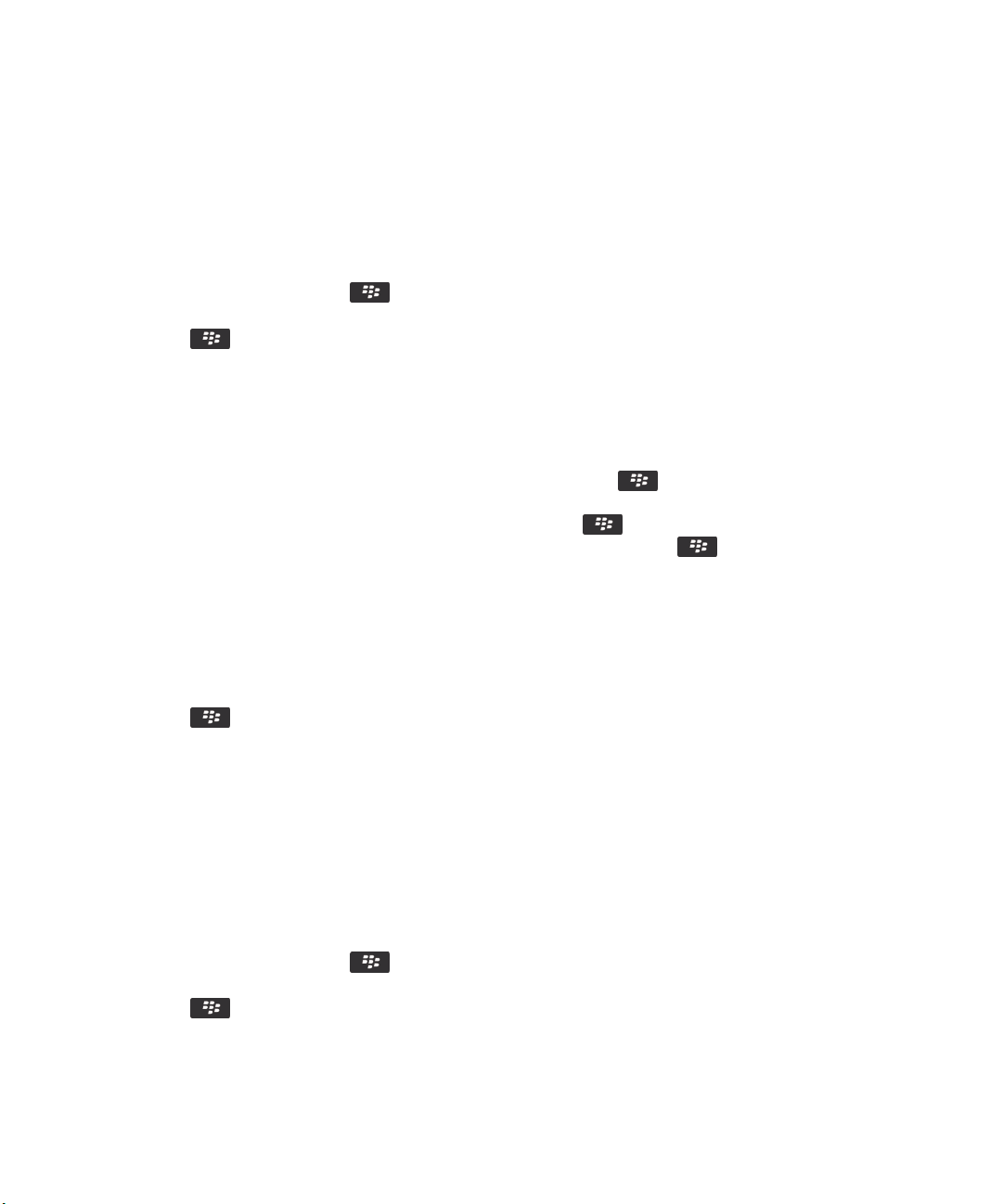
Guía del usuario
• Para cambiar el nombre del atajo, escriba un nombre nuevo.
• Para cambiar la ubicación donde aparece el atajo, cambie el campo Ubicación.
• Para agregar el atajo al panel Favoritos, seleccione la casilla de verificación Marcar como favorito.
3. Haga clic en Agregar.
Mostrar u ocultar un panel de la pantalla de inicio
1. En la pantalla de inicio, pulse la tecla > Gestionar paneles.
2. Active o desactive la casilla de verificación de cada panel.
3.
Pulse la tecla > Guardar.
Mostrar, ocultar o encontrar el icono de una aplicación
Dependiendo del tema del dispositivo, es posible que no pueda ocultar algunos iconos de aplicaciones.
En la pantalla de inicio o en una carpeta, realice una de las siguientes acciones:
• Para consultar los iconos de todas las aplicaciones, en la barra de navegación, haga cli en Todo.
• Para ocultar el icono de una aplicación, seleccione el icono. Pulse la tecla > Ocultar icono. Si el icono aparece en
otros paneles, puede ocultarlo en todos los paneles o sólo en el panel actual.
• Para mostrar todos los iconos de aplicaciones ocultos, pulse la tecla > Mostrar todos los iconos.
• Para dejar de ocultar el icono de una aplicación, seleccione el icono. Pulse la tecla > Ocultar icono. No debería
aparecer una marca de verificación junto al campo Ocultar icono.
Ayuda rápida
Información relacionada
Mi pantalla ha cambiado, 224
Desplazar el icono de una aplicación
1. En la pantalla de inicio o en una carpeta de aplicaciones, seleccione un icono de aplicación.
2.
Pulse la tecla .
• Para mover el icono de aplicación a otra ubicación en la pantalla de inicio, haga clic en Mover. Haga clic en la nueva
ubicación.
• Para mover el icono de una aplicación a la carpeta de aplicaciones, haga clic en Mover a carpeta. Haga clic en la carpeta
de aplicaciones.
• Para mover el icono de una aplicación fuera de la carpeta de aplicaciones, haga clic en Mover a carpeta. Haga clic en
Inicio o en una carpeta de aplicaciones.
Cambie la ubicación de las aplicaciones descargadas
Para encontrar sus aplicaciones descargadas más fácilmente, puede configurar la ubicación de las mismas en una carpeta
determinada, incluidas las carpetas que usted mismo haya creado.
1. En la pantalla de inicio, pulse la tecla > Opciones.
2. Cambie el campo Carpeta de descargas.
3.
Pulse la tecla > Guardar.
17
Page 20
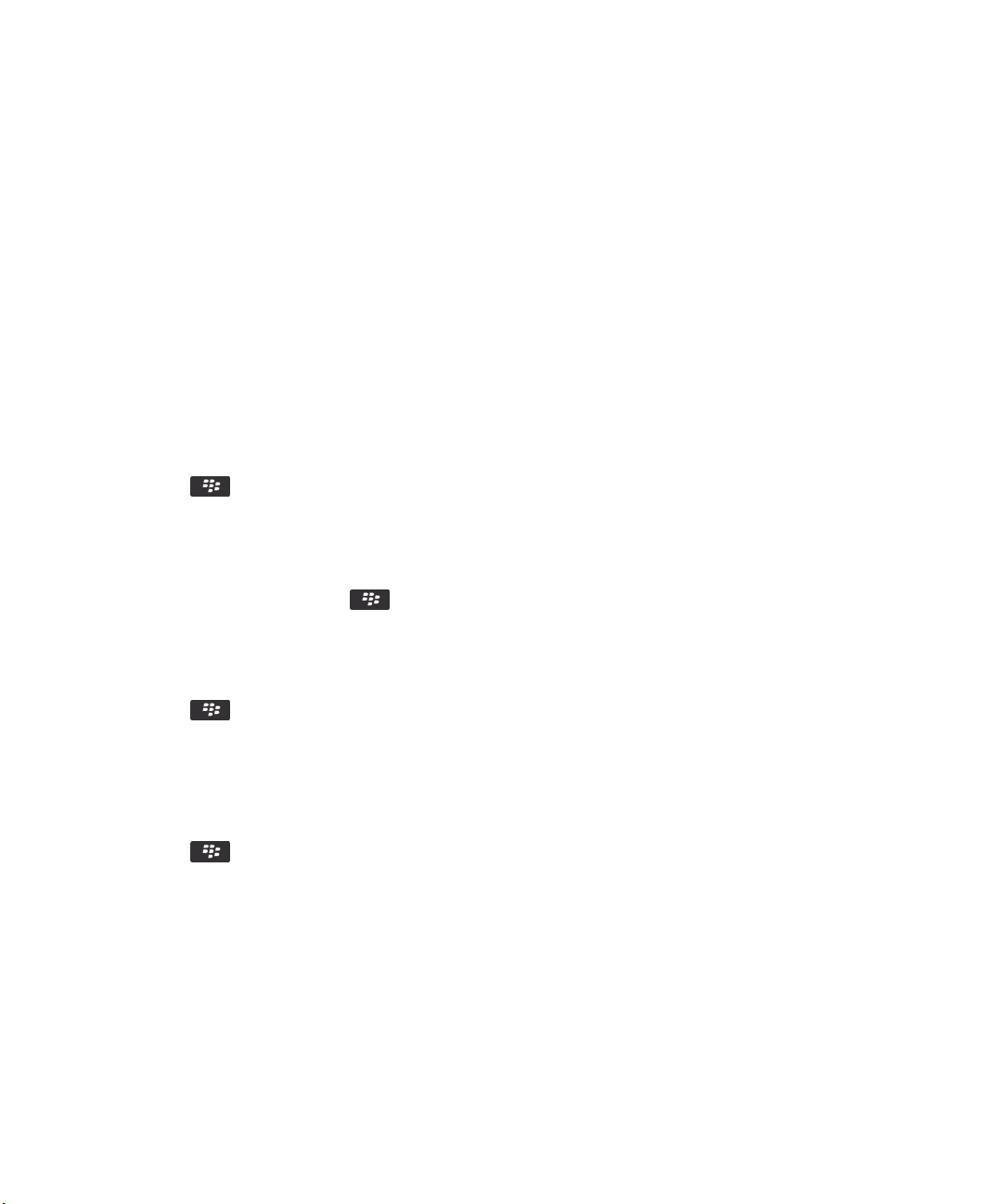
Guía del usuario
Cambiar los temas
1. En la pantalla de inicio o en una carpeta, haga clic en el icono Opciones.
2. Haga clic en Pantalla > Pantalla.
3. En la sección Tema, haga clic en un tema.
4. Haga clic en Activar.
Para eliminar un tema, haga clic en el tema. Haga clic en Eliminar.
Información relacionada
Mi pantalla ha cambiado, 224
Establecer el número de iconos que aparecen en la pantalla de inicio
1. En la pantalla de inicio o en una carpeta, haga clic en el icono Opciones.
2. Haga clic en Accesibilidad.
3. Cambie el campo Diseño de cuadrícula de pantalla de inicio.
4.
Pulse la tecla > Guardar.
Cambiar lo que ocurre cuando se escribe en la pantalla de inicio
Dependiendo de su idioma de escritura, quizás no pueda utilizar teclas de acceso directo para abrir las aplicaciones.
Ayuda rápida
1. En la pantalla de inicio, pulse la tecla > Opciones.
• Para buscar en su smartphone BlackBerry o en Internet cuando escribe en la pantalla de inicio, cambie el campo Iniciar
al escribir a Búsqueda universal.
• Para abrir las aplicaciones cuando pulsa teclas de acceso directo, cambie el campo Iniciar al escribir a Accesos directos
de la aplicación.
2.
Pulse la tecla > Guardar.
Agregar un mensaje para que aparezca cuando el smartphone esté bloqueado
1. En la pantalla de inicio o en una carpeta, haga clic en el icono Opciones.
2. Haga clic en Mostrar > Mensaje en la pantalla de bloqueo.
3. Escriba el texto que desea que aparezca en la pantalla cuando su smartphone esté bloqueado.
4.
Pulse la tecla > Guardar.
Disponibilidad de características
Los siguientes elementos afectan a la disponibilidad de las características del smartphone BlackBerry. Las características
expuestas son simplemente ejemplos y no suponen una indicación de las características que están disponibles o no en su
smartphone.
18
Page 21
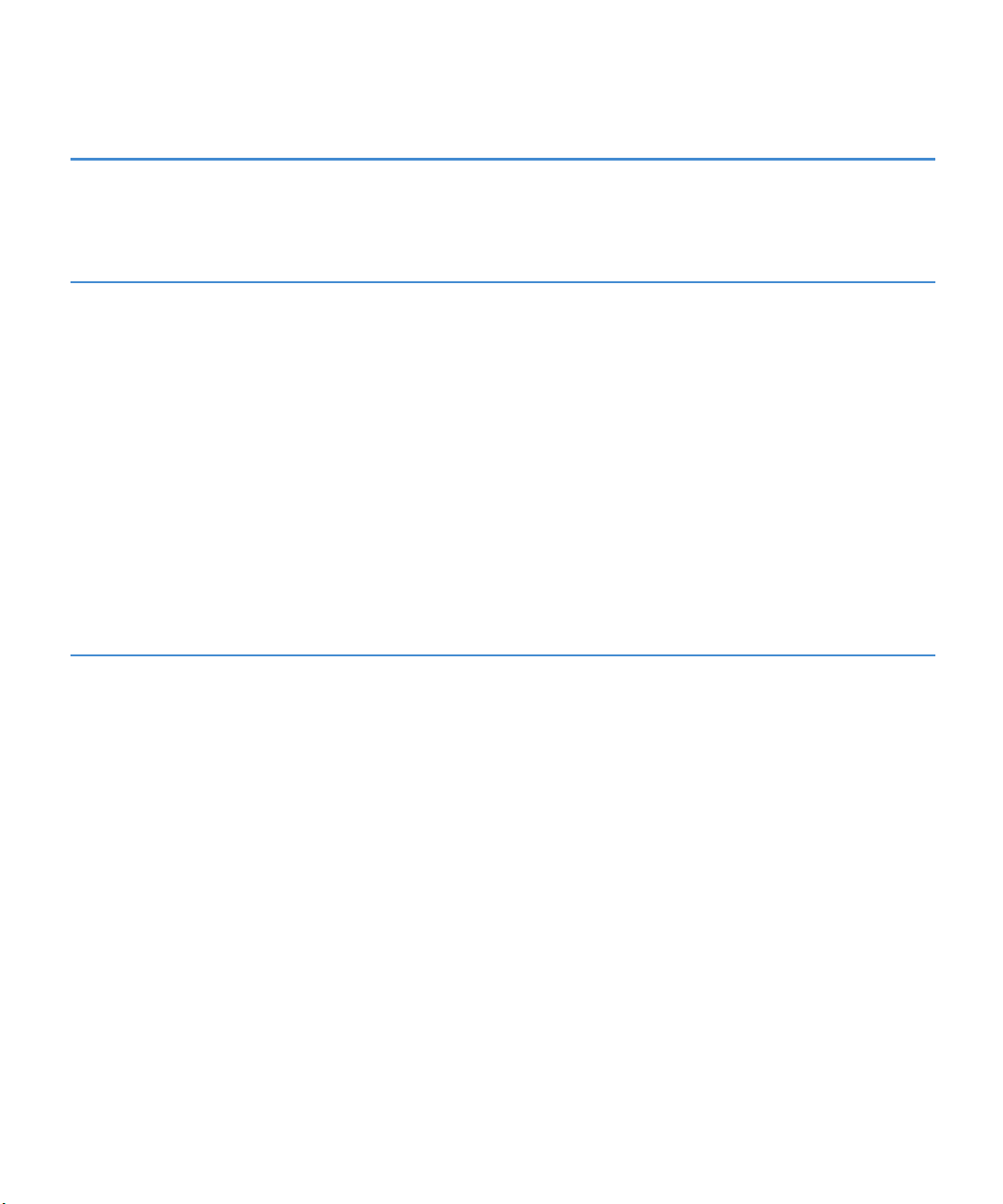
Guía del usuario
Ayuda rápida
Modelo de smartphone Características como el GPS, la cámara y la videocámara y las
opciones de conexión de red dependen de su modelo de
smartphone. Para ver las especificaciones de las
características de su modelo de smartphone, visite
www.blackberry.com/go/devices.
Plan de servicios inalámbricos Debe comprar o cambiar su plan de servicios inalámbricos a
través de su proveedor de servicios inalámbricos.
Es necesario un plan de servicios móviles con teléfono o voz
para utilizar la aplicación Teléfono y para enviar y recibir
mensajes de texto.
Es necesario un plan de servicios inalámbricos con datos para
utilizar el servicio de navegador y las aplicaciones de
mensajería instantánea, así como para enviar y recibir
mensajes de correo electrónico y mensajes PIN.
Un plan de servicios inalámbricos podría afectar a las
aplicaciones que puede descargar y a la forma de
descargárselas.
Para obtener información acerca de su plan, póngase en
contacto con su proveedor de servicios inalámbricos.
BlackBerry Internet Service y BlackBerry Enterprise Server Una vez que tenga un plan de datos, debe configurar su
dirección de correo electrónico o bien la cuenta de mensajería
instantánea de terceros para enviar y recibir mensajes de
correo electrónico, utilizar aplicaciones de mensajería
instantánea de terceros y utilizar ciertas opciones del
navegador.
Si es un usuario individual, al configurar su dirección de correo
electrónico o cuenta de mensajería instantánea, está
asociándola a BlackBerry Internet Service.
Si es un usuario de empresa, el administrador debe configurar
su cuenta de correo electrónico asociándola a BlackBerry
Enterprise Server. Su administrador podría configurar las
opciones que determinan las características y opciones
disponibles en el smartphone y si puede agregar o actualizar
una aplicación. Para ver las políticas de TI configuradas por el
19
Page 22
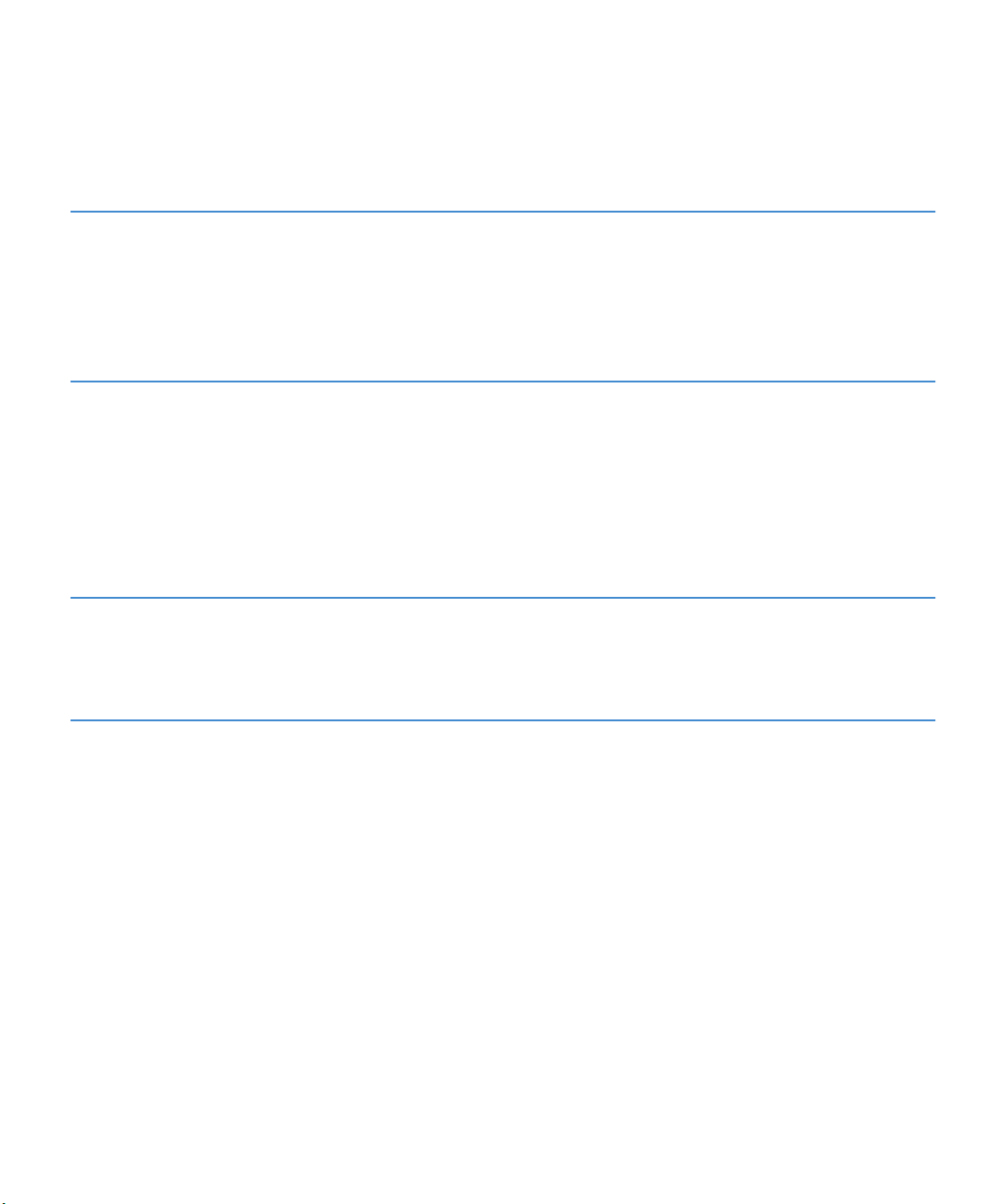
Guía del usuario
administrador, en la pantalla de inicio o en una carpeta, haga
clic en el icono Opciones. Haga clic en Seguridad > Información
del estado de seguridad > Ver política de TI.
Proveedor de servicios inalámbricos Las características como los mensajes de texto, los servicios
basados en ubicación y algunas características del teléfono
varían en función de las ofertas de su proveedor de servicios
inalámbricos. Podría tener la opción para descargar las
aplicaciones de una página Web o una aplicación. Póngase en
contacto con su proveedor de servicios inalámbricos para
obtener más información.
Red inalámbrica La red inalámbrica a la que está conectado su smartphone
podría afectar a la disponibilidad de algunas características.
Dependiendo de su proveedor de servicios inalámbricos y de
las opciones de itinerancia disponibles, estarán disponibles
diferentes redes inalámbricas. Algunas redes inalámbricas no
son compatibles con funciones como el bloqueo de llamadas,
el desvío de llamadas o la difusión celular. Para obtener más
información, póngase en contacto con su proveedor de
servicios inalámbricos.
Región En función de su región, es posible que tenga la opción de
agregar o actualizar aplicaciones mediante el escaparate
BlackBerry App World. Podría tener la opción para descargar
las aplicaciones de una página Web o una aplicación. La
disponibilidad de ciertas aplicaciones varía según la región.
Ayuda rápida
Información relacionada
Comprobar a qué redes inalámbricas se conecta su smartphone, 246
Obtener más información, 20
BlackBerry Device Software, 241
Obtener más información
• Ayuda en el smartphone: encontrará instrucciones detalladas en la guía del usuario de su smartphone BlackBerry. Haga
clic en Ayuda en la pantalla de inicio o en el menú de una aplicación.
• www.discoverblackberry.com: busque software, aplicaciones y accesorios para el smartphone.
• El sitio Web de su proveedor de servicios inalámbricos: encontrará información acerca de la red inalámbrica o su plan de
servicios inalámbricos.
20
Page 23
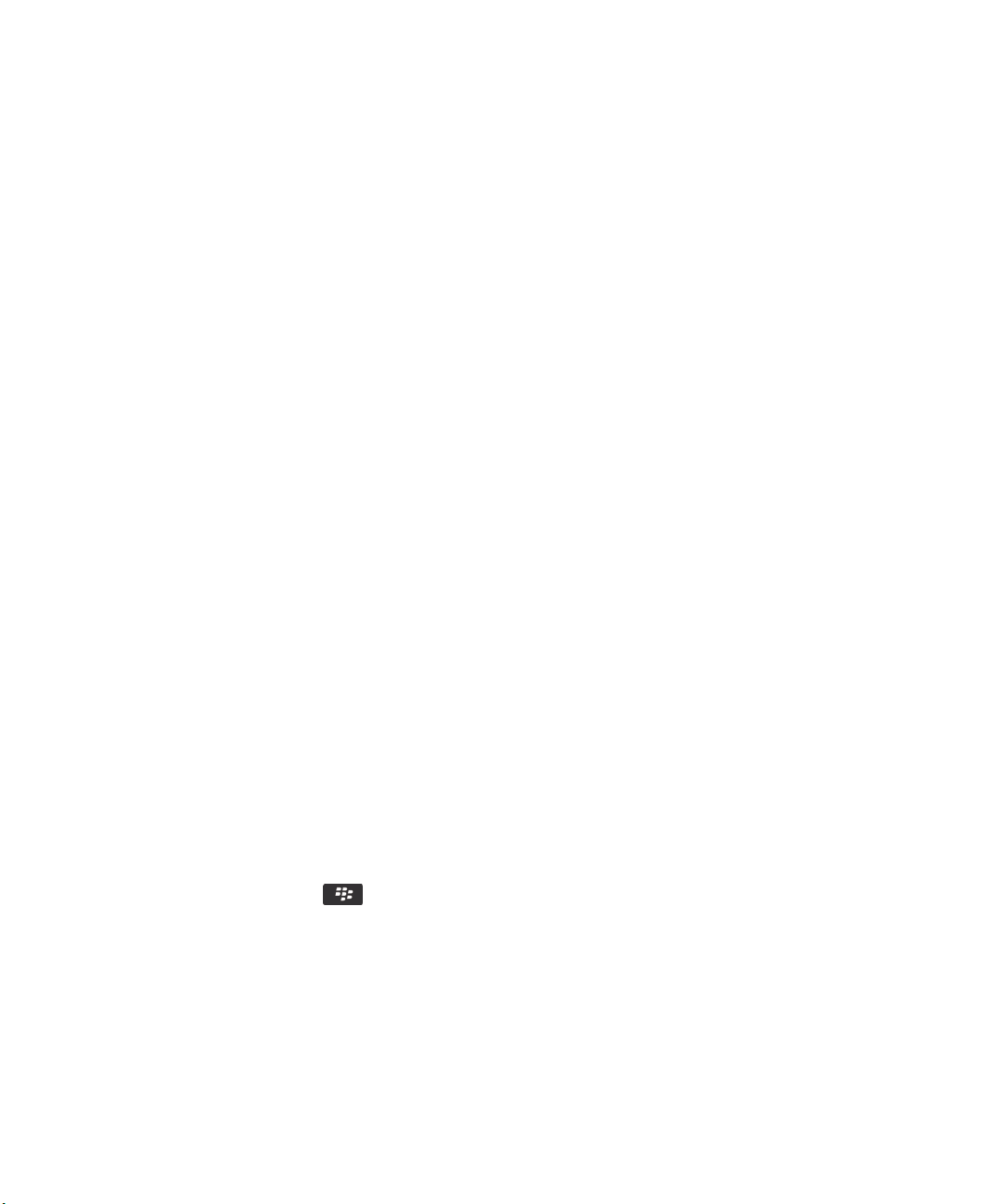
Guía del usuario
Ayuda rápida
Cómo usar: los 10 temas principales
¡Los usuarios de smartphones BlackBerry han hablado! Estos son los 10 temas principales que desean conocer acerca del uso
de sus smartphones.
Configurar una dirección de correo electrónico
1. En la pantalla de inicio, haga clic en el icono Configuración.
2. En la sección Configuración, haga clic en el icono Cuentas de correo electrónico.
3. Siga las instrucciones de las pantallas para configurar su dirección de correo electrónico. Una vez que su dirección de
correo se haya configurado correctamente, recibirá un mensaje de confirmación. Para ver y gestionar sus mensajes de
correo electrónico, haga clic en el icono
Nota: En algunos casos, es posible que aparezcan las siguientes opciones. Si aparecen, seleccione una.
• Cuenta de correo de Internet: utilice esta opción para asociar el smartphone BlackBerry a una o más cuentas de correo
electrónico existentes (por ejemplo, de Windows Live Hotmail) o para crear una nueva dirección de correo electrónico para
el smartphone.
• Cuenta de empresa: si el administrador le ha proporcionado una contraseña de activación de empresa, utilice esta opción
para asociar el smartphone a la cuenta de correo electrónico del trabajo mediante BlackBerry Enterprise Server.
Si intenta configurar una cuenta de correo electrónico de Internet (por ejemplo, de Windows Live Hotmail o de Google Mail) o
una nueva dirección de correo electrónico para el smartphone, y no ve esta opción, póngase en contacto con el administrador
o el proveedor de servicios inalámbricos.
Información relacionada
Sincronizar el correo electrónico a través de la red inalámbrica, 86
Cambiar las opciones de su cuenta de correo electrónico personal, 94
Mensajes de la pantalla de inicio.
Acerca de descargar aplicaciones con BlackBerry App World
Con el escaparate BlackBerry App World, puede buscar y descargar juegos, temas, aplicaciones de redes sociales, aplicaciones
de productividad personal y mucho más. Con una cuenta de PayPal existente, puede comprar y descargar aplicaciones a través
de la red inalámbrica a su smartphone.
Si aún no dispone de BlackBerry App World en su smartphone, puede descargarlo en www.blackberryappworld.com. Para
obtener más información acerca de cómo gestionar aplicaciones mediante BlackBerry App World, haga clic en el icono de
BlackBerry App World. Pulse la tecla > Ayuda.
En función de su proveedor de servicios inalámbricos y región, es posible que tenga la opción de agregar o actualizar
aplicaciones mediante el escaparate BlackBerry App World™. Asimismo, es posible que pueda descargar aplicaciones desde
una página Web (visite mobile.blackberry.com desde el smartphone BlackBerry) o a través de su proveedor de servicios
inalámbricos. Podrían aplicarse cargos de datos al agregar o utilizar una aplicación a través de la red inalámbrica. Póngase en
contacto con su proveedor de servicios inalámbricos para obtener más información.
21
Page 24

Guía del usuario
Ayuda rápida
Transferir un archivo desde el ordenador al smartphone utilizando el
smartphone como unidad de memoria USB
Debe utilizar BlackBerry Desktop Software para administrar y conservar la información o el cifrado que se asoció a sus archivos
multimedia cuando transfiera los archivos entre su smartphone BlackBerry y el ordenador.
1. Conecte el smartphone al ordenador mediante un cable USB.
2. Lleve a cabo una de las acciones siguientes:
• Si desea transferir la mayoría de los tipos de archivo, en el cuadro de diálogo que aparece en su smartphone, seleccione
la opción USB.
• Si desea trasferir los archivos multimedia que están protegidos con DRM, en el cuadro de diálogo que aparece en su
smartphone, seleccione la opción de transferencia multimedia.
3. Si es necesario, introduzca una contraseña. Su smartphone aparece como una unidad en el ordenador.
4. Arrastre un archivo desde una ubicación del ordenador a una carpeta del smartphone.
Para ver el archivo transferido en su smartphone, desconecte el smartphone del ordenador y busque el archivo.
Información relacionada
Transferir archivos multimedia desde el ordenador a su smartphone mediante BlackBerry Desktop Software, 142
Acerca de la utilización del smartphone como módem
Dependiendo de su plan de servicios inalámbricos o administrador, quizás pueda compartir la conexión en su smartphone
BlackBerry. Por ejemplo, si viaja, puede utilizar la conexión a Internet de su smartphone para acceder a Internet en un equipo
portátil o tableta.
Para utilizar su smartphone como módem incorporado con un equipo portátil, debe conectar su smartphone con su equipo
portátil mediante un cable USB y abrir BlackBerry Desktop Software. Para utilizar su smartphone como módem con una tableta
BlackBerry PlayBook ™, debe emparejar su smartphone con ella mediante Bluetooth®.
Mientras usa su smartphone como módem, quizás no pueda utilizar la aplicación de teléfono de su smartphone, las
aplicaciones de mensajería o aplicaciones que utilicen Internet. Para recibir una llamada de teléfono, su smartphone podría
desactivar la conexión a Internet como módem.
Para obtener más información acerca de esta opción, consulte la ayuda de su tableta BlackBerry PlayBook o deBlackBerry
Desktop Software.
Copiar los contactos de la tarjeta SIM a la lista de contactos
En función de su proveedor de servicios inalámbricos y de la red inalámbrica, es posible que esta característica no sea
compatible.
1. En la lista de contactos, pulse la tecla > Libreta de teléfonos de SIM.
2. Pulse la tecla > Copiar todo a contactos.
Nota: Si trata de copiar un contacto de la tarjeta SIM con un número de teléfono que coincida con el número de un contacto
que ya aparece en la lista de contactos, su smartphone BlackBerry no copiará el contacto de la tarjeta SIM.
22
Page 25
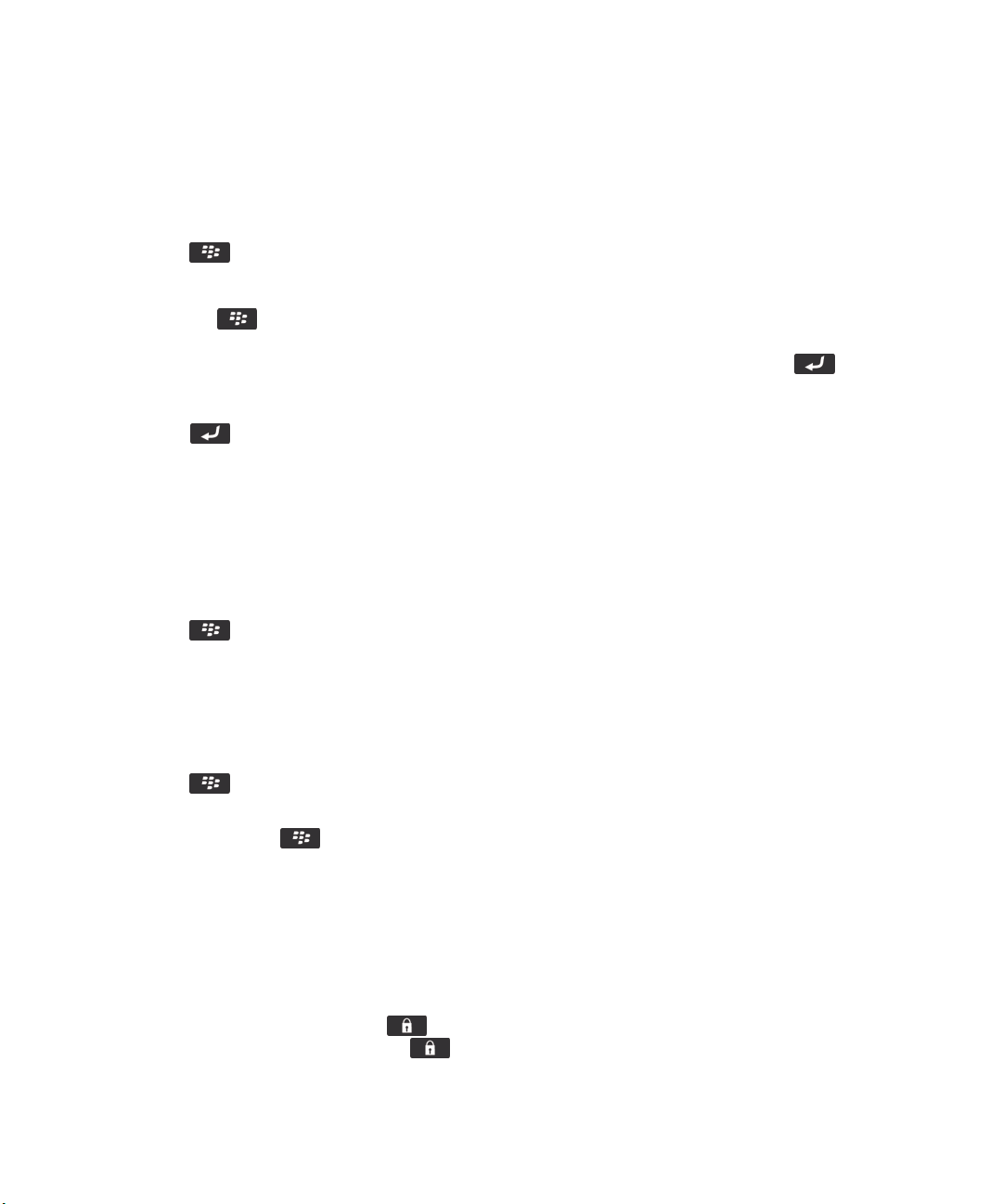
Guía del usuario
Ayuda rápida
Enviar un mensaje de texto
El número de destinatarios a los que puede enviar un mensaje de texto depende de su proveedor de servicios inalámbricos.
1. En la pantalla de inicio, haga clic en el icono Mensajes de texto.
2. Pulse la tecla > Redactar mensaje de texto.
3. En el campo Para, realice una de las acciones siguientes:
• Escriba el nombre de un contacto.
• Pulse la tecla > Elegir contacto. Haga clic en un contacto.
• Escriba un número de teléfono que pueda recibir mensajes de texto (incluidos el código de país y el código de área).
Para idiomas con caracteres no latinos, pulse la tecla Alt para introducir los números. Pulse la tecla en el teclado.
• Si el smartphone BlackBerry se conecta a una red CDMA, puede escribir una dirección de correo electrónico.
4. Escriba un mensaje.
5.
Pulse la tecla en el teclado.
Información relacionada
Listas de distribución personales, 198
No puedo enviar mensajes, 37
Adjuntar un archivo multimedia, la tarjeta de contactos, una cita o ubicación a un mensaje de texto, 102
Ver una ubicación en un mapa
1. En la pantalla de inicio, haga clic en el icono Mapas.
2. Pulse la tecla > Buscar ubicación.
• Para buscar un punto de interés, como un negocio o lugar de referencia, escriba la información del punto de interés en
el campo Buscar una tienda, cafetería, etc.. Seleccione el punto de interés.
• Para ver una ubicación nueva, escriba una dirección en el campo Buscar una dirección. Seleccione la ubicación.
• Para ver la ubicación de un contacto, escriba el nombre del mismo en el campo Buscar una tienda, cafetería, etc..
Seleccione la información de contacto.
• Para ver una ubicación favorita, resáltela en la sección Favoritos.
3. Pulse la tecla > Ver en el mapa.
Si visualiza una ubicación diferente de su ubicación actual, para obtener indicaciones para llegar a esta ubicación desde su
ubicación actual, pulse la tecla > Navegar hasta aquí. Su smartphone BlackBerry debe tener un receptor GPS interno o
estar emparejado con un receptor GPS con Bluetooth® para realizar esta tarea.
Bloquear o desbloquear el smartphone
Puede bloquear el teclado para evitar pulsar alguna tecla o hacer una llamada por accidente. Además, en caso de que haya
establecido una contraseña de smartphone BlackBerry, también podrá bloquearlo con contraseña.
Realice una de las acciones siguientes:
• Para bloquear el teclado, pulse la tecla en la parte superior del smartphone.
• Para desbloquear el teclado, pulse la tecla ,
23
Page 26
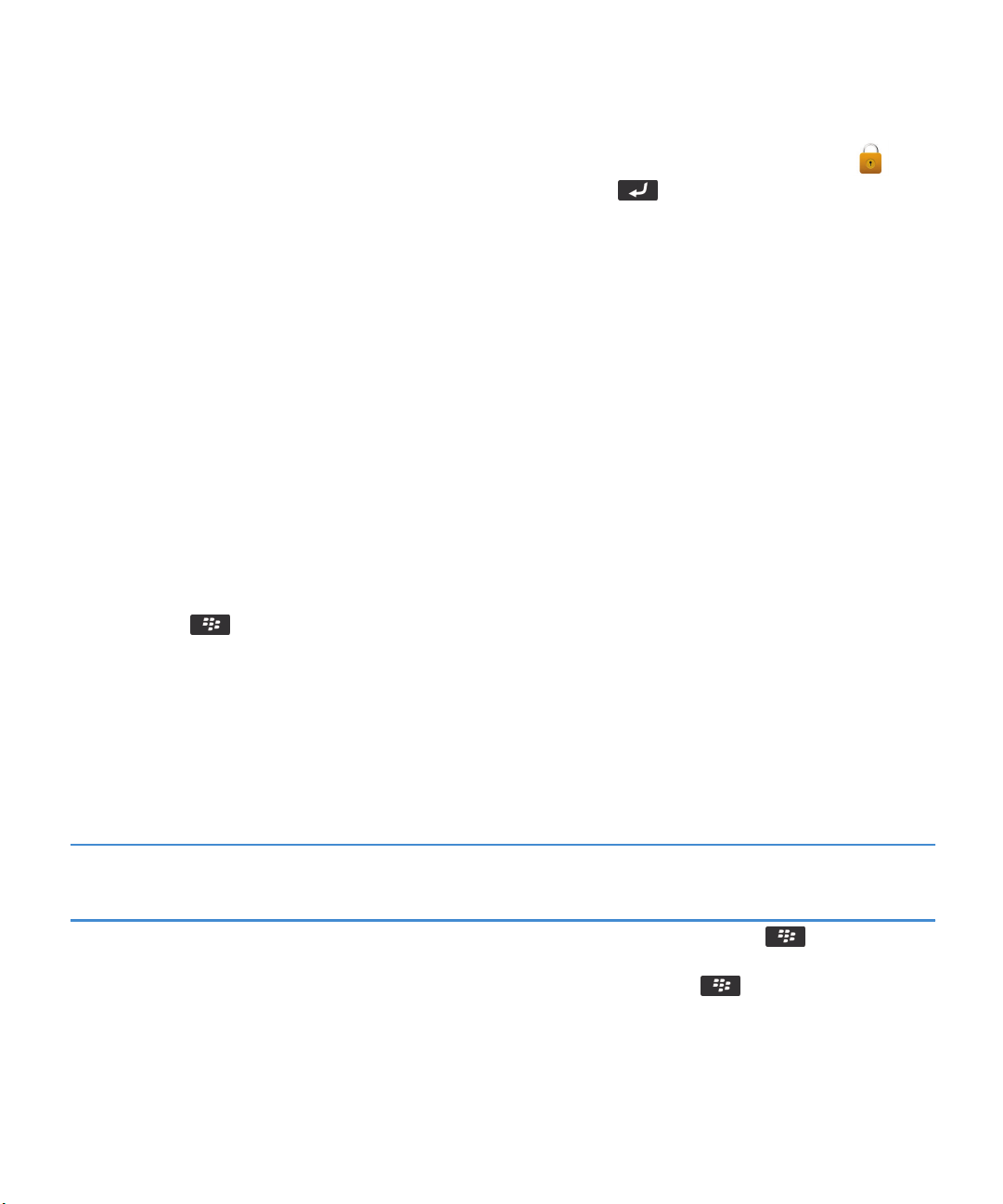
Guía del usuario
• Para bloquear el smartphone con contraseña, en la pantalla de inicio o en una carpeta, haga clic en el icono .
•
Para desbloquear el smartphone, introduzca la contraseña. Pulse la tecla en el teclado.
Ayuda rápida
Activar o apagar el modo de avión
Debe mantener desactivadas las conexiones de red en determinados lugares, como aviones u hospitales. Para obtener más
información, consulte el folleto Información sobre el producto y la seguridad de su smartphone BlackBerry.
En la pantalla de inicio, haga clic en el área de conexiones situada en la parte superior de la pantalla, o haga clic en el icono
Gestionar conexiones.
• Para activar el modo de avión, haga clic en Desactivar todo.
• Para desactivar el modo de avión, haga clic en Restaurar las conexiones.
Información relacionada
Activar o desactivar una conexión de red, 247
Activar o desactivar el servicio de datos o configurar las opciones de roaming, 248
Desactivar la sustitución de palabras
1. En la pantalla de inicio o en una carpeta, haga clic en el icono Opciones.
2. Haga clic en Escritura e idioma > Escritura.
3. Para un teclado, haga clic en Opciones de estilo avanzadas.
4. Desmarque la casilla de verificación Ortografía.
5.
Pulse la tecla > Guardar.
Sugerencias: las 10 principales
Ahorre tiempo y aumente la eficiencia con estas sugerencias rápidas.
Sugerencias: buscar aplicaciones
Buscar en una carpeta de la pantalla de inicio
Mostrar todas las aplicaciones ocultas en la pantalla de inicio
24
Algunas aplicaciones se encuentran en carpetas de la pantalla
de inicio. Haga clic en una carpeta para ver qué aplicaciones
hay dentro.
En la pantalla de inicio, pulse la tecla > Mostrar todos
los iconos. Para mostrar una aplicación, resáltela y, a
continuación, pulse la tecla > Mostrar icono. Si el icono
está oculto en otros paneles, puede volver a mostrarlo en
Page 27
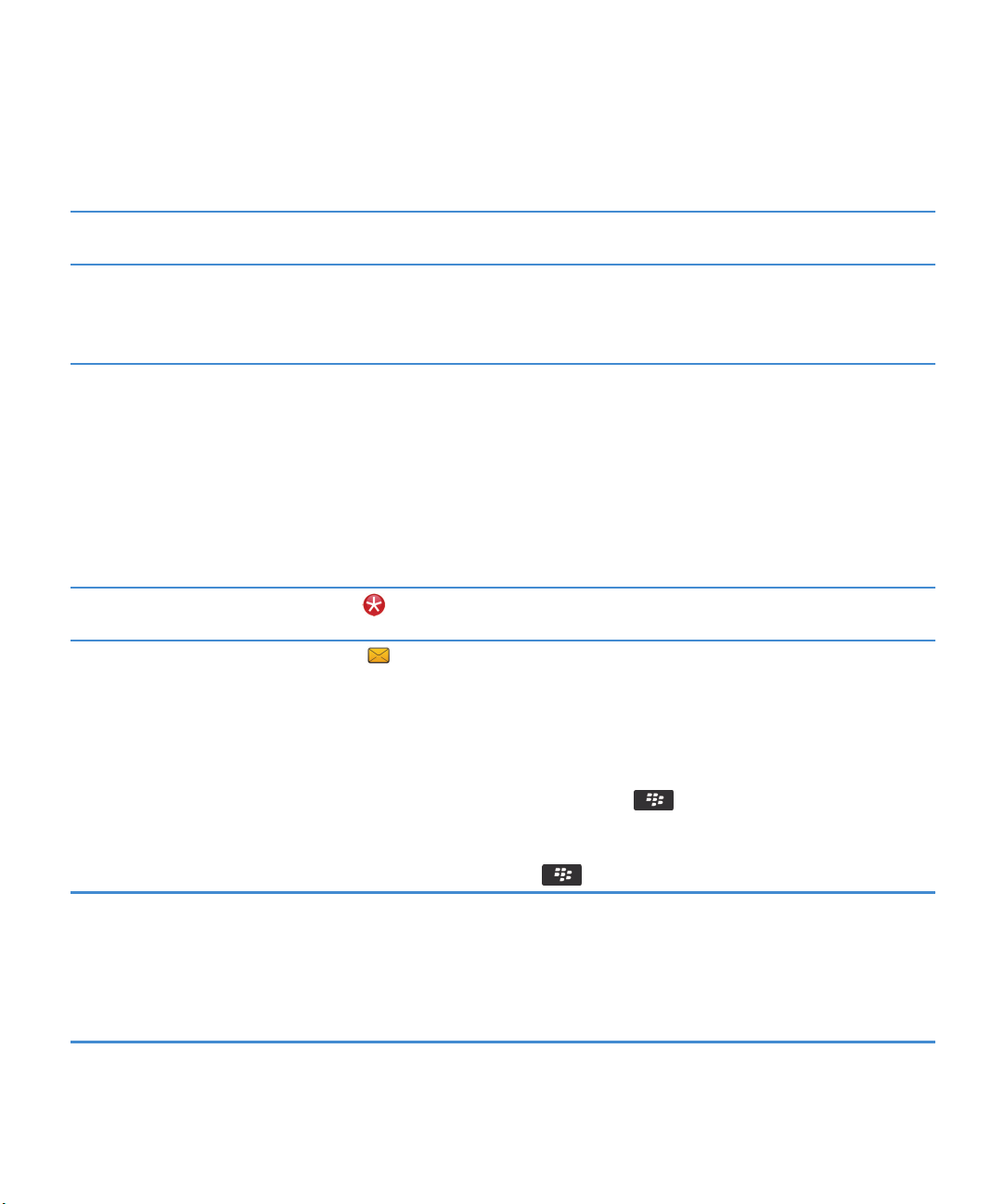
Guía del usuario
todos los paneles, o sólo en el panel actual. Si la opción
Mostrar todos los iconos no aparece en el menú, significa que
no hay aplicaciones ocultas a la vista.
Buscar una aplicación En la pantalla de inicio, comience a escribir el nombre de la
aplicación.
Compruebe que la aplicación está instalada. En la pantalla de inicio o en una carpeta, haga clic en el icono
Opciones. Haga clic en Dispositivo > Administración de
aplicaciones. Si la aplicación aparece en la lista, significa que
está instalada en su smartphone BlackBerry.
Ayuda rápida
Sugerencias: gestionar los indicadores
Los indicadores le avisan de cualquier novedad o actualización, como un nuevo mensaje, un nuevo mensaje de voz o una nueva
noticia o bien le informan del estado de algo, como la batería o la conexión de red. Los indicadores a menudo aparecen en los
iconos de aplicaciones, en contenido nuevo dentro de aplicaciones y en la parte superior de la pantalla de inicio.
Para ver una lista completa de los indicadores, visite www.blackberry.com/docs/smartphones. Haga clic en su modelo de
smartphone y, a continuación, haga clic en la Guía de iconos.
Suprimir el indicador de nuevo elemento .
Suprimir el indicador de mensaje sin abrir .
Identifique un indicador.
Abra cada elemento que tenga este indicador. Por ejemplo,
para suprimirlo del icono Mensajes, haga clic en el icono.
En la aplicación Mensajes, realice una o varias de las siguientes
acciones:
• Abra todos sus mensajes haciendo clic en ellos. Si no
encuentra todos sus mensajes sin abrir en la bandeja de
entrada, busque en las carpetas de mensajes.
• Marque el mensaje como abierto. Seleccione un mensaje.
Pulse la tecla > Marcar como leído.
• Marque todos los mensajes anteriores a una fecha como
abiertos. Seleccione un campo de fecha. Pulse la tecla
> Marcar anteriores como leídos.
• Es posible que pueda identificar un indicador observando
el icono de la aplicación a la que hace referencia. Para ver
una lista completa de las aplicaciones del smartphone
BlackBerry junto con sus iconos, en la pantalla de inicio o
en una carpeta, haga clic en el icono
en
Dispositivo > Administración de aplicaciones.
Opciones. Haga clic
25
Page 28

Guía del usuario
Ayuda rápida
Sugerencias: actualizar el software
Periódicamente, se publican actualizaciones de BlackBerry Device Software y BlackBerry Desktop Software, que puede utilizar
para actualizar el software desde el ordenador o el smartphone. Research In Motion recomienda crear y guardar un archivo de
copia de seguridad en el ordenador con regularidad, especialmente antes de actualizar software. Mantener un archivo de copia
de seguridad actualizado en su ordenador le puede permitir recuperar datos del smartphone en caso de pérdida, robo o daños
por un problema imprevisto.
Comprobar si hay actualizaciones de BlackBerry Device
Software para descargar a través de la red.
Actualizar BlackBerry Device Software desde el ordenador. En el ordenador, visite www.blackberry.com/update. Haga clic
Configurar BlackBerry Desktop Software para que busque
actualizaciones automáticamente.
Actualizar BlackBerry Desktop Software. Visite www.blackberry.com/desktopsoftware.
Información relacionada
BlackBerry Device Software, 241
Según el modelo de smartphone, puede que esta
característica no esté disponible. En la pantalla de inicio o en
una carpeta, haga clic en el icono Opciones. Haga clic en
Dispositivo > Actualizaciones del software.
en Buscar actualizaciones. Conecte el smartphone al
ordenador.
Para obtener instrucciones, consulte la Ayuda de BlackBerry
Desktop Software.
Sugerencias: realizar tareas rápidamente
Para obtener instrucciones completas, haga clic en los vínculos ubicados bajo Información relacionada en la parte inferior.
Acceder a opciones populares como establecer la alarma, ver
las notificaciones y activar o desactivar las conexiones de red.
Consultar todas las aplicaciones y carpetas en la pantalla de
inicio o minimizar el panel y ver el fondo de escritorio.
Cambiar a otra aplicación.
Abrir una aplicación con una tecla de acceso rápido. Pulse una tecla de acceso rápido en el lateral del smartphone
Seleccione y haga clic en las áreas situadas en la parte superior
de la pantalla de inicio.
En la barra de navegación, haga clic en Todos.
Mantenga pulsada la tecla . Haga clic en una aplicación.
Nota: Puede que la otra aplicación siga ejecutándose en
segundo plano.
BlackBerry.
Nota: Puede personalizar qué aplicación abre una tecla de
acceso rápido.
26
Page 29
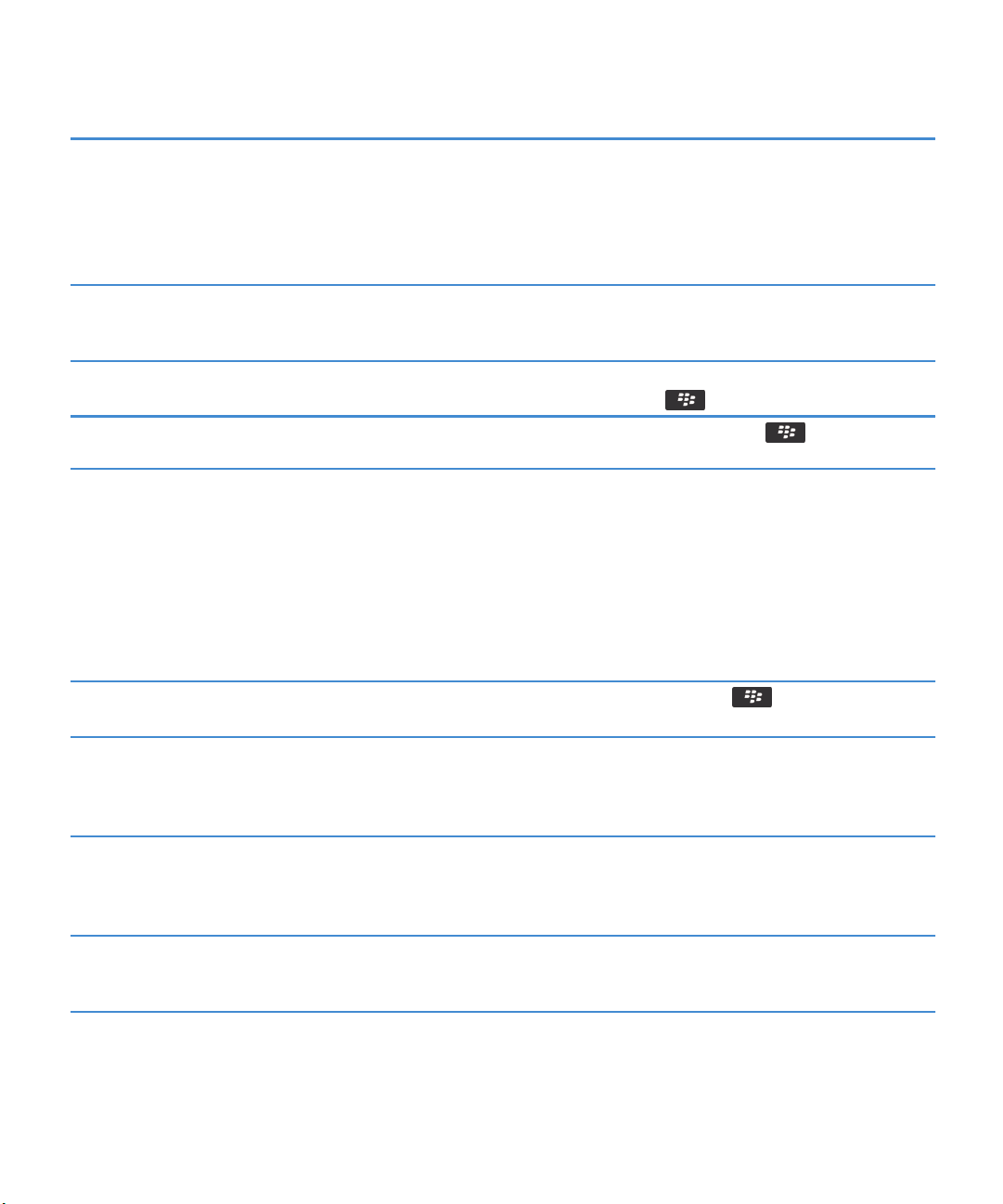
Guía del usuario
Utilizar menús emergentes. Los menús emergentes ofrecen acciones comunes disponibles
y aparecen en el centro de la pantalla. Por ejemplo, puede
utilizar el menú emergente en un mensaje para archivar,
reenviar o responder a un mensaje. Para abrir un menú
emergente, mantenga pulsado el panel táctil. Para seleccionar
un elemento de menú, haga clic en el panel táctil.
Cambiar a los paneles Favoritos, Multimedia, Descargas y
Frecuentes.
Agregar una aplicación al panel Favoritos. Seleccione una aplicación en la pantalla de inicio o en una
Cambie las opciones de la pantalla de inicio, como el fondo de
escritorio.
Información relacionada
Cambiar lo que ocurre cuando se escribe en la pantalla de inicio, 18
Asignar una aplicación a una tecla de acceso rápido, 35
Mantener una aplicación ejecutándose en segundo plano y cambiar a otra aplicación, 236
En la pantalla de inicio, resalte Todos en la barra de navegación
y deslice el dedo por el panel táctil hacia la derecha o la
izquierda.
carpeta. Pulse la tecla > Marcar como favorito.
En la pantalla de inicio, pulse la tecla > Opciones.
Ayuda rápida
Sugerencias: prolongar la vida de la batería
Para obtener instrucciones completas, haga clic en los vínculos ubicados bajo Información relacionada en la parte inferior.
Cierre las aplicaciones una vez haya terminado de usarlas.
Desactive las conexiones de red que no utilice. En la pantalla de inicio, haga clic en el área de conexiones
Si su smartphone BlackBerry admite Wi-Fi, utilice la conexión
Wi-Fi cuando esté en un área con poca cobertura inalámbrica.
Configurar el smartphone para encenderse y apagarse de
forma automática.
En una aplicación, pulse la tecla tecla y haga clic en
Cerrar o Salir.
situada en la parte superior de la pantalla, o haga clic en el
icono Gestionar conexiones. Haga clic en una conexión de red
para desmarcar la casilla de verificación.
En la pantalla de inicio, haga clic en el área de conexiones
situada en la parte superior de la pantalla, o haga clic en el
icono Gestionar conexiones. Marque la casilla de verificación
Wi-Fi.
En la pantalla de inicio o en una carpeta, haga clic en el icono
Opciones. Haga clic en Dispositivo > Activación/desactivación
automática.
27
Page 30
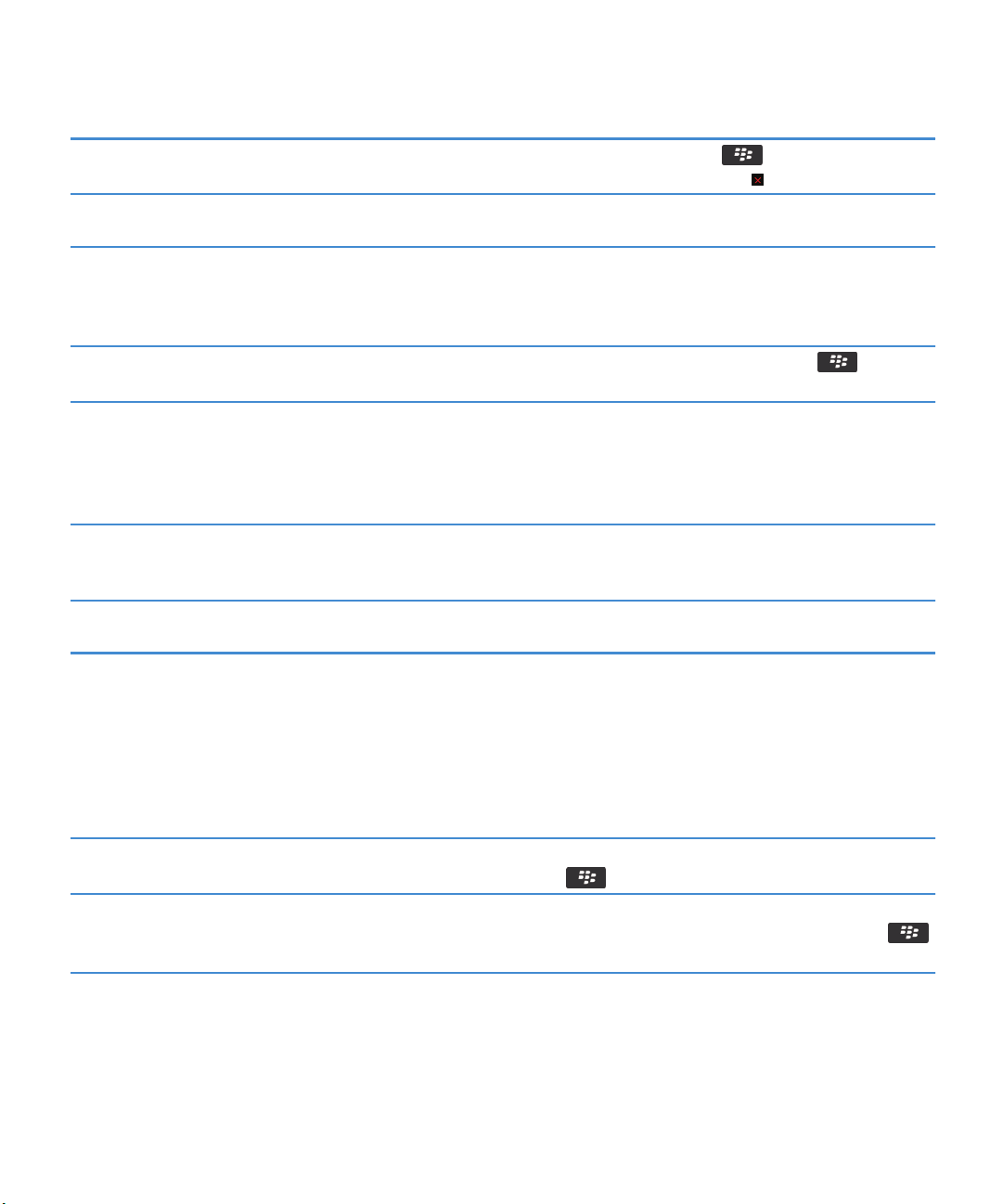
Guía del usuario
Ayuda rápida
Cerrar las pestañas del navegador que no estén en uso.
Configurar la luz de pantalla para que permanezca encendida
durante un periodo más breve y reducir su brillo.
Cambie las notificaciones con vibración por notificaciones
sonoras o notificaciones LED, disminuya el volumen de las
notificaciones sonoras o seleccione una melodía de llamada
más breve.
Elimine el texto original de un mensaje de respuesta.
Cambiar la frecuencia con la que las aplicaciones de podcasts
o fuentes sociales actualizan su contenido.
Si el smartphone tiene flash en la cámara, desactive el flash. En la pantalla de inicio, haga clic en el icono Cámara. Haga clic
Mantenga limpias las conexiones de la batería. Cada cierto tiempo, utilice un algodón o un trapo seco para
En el navegador, pulse la tecla > Pestañas. Seleccione
una pestaña y haga clic en el icono .
En la pantalla de inicio o en una carpeta, haga clic en el icono
Opciones. Haga clic en Pantalla > Pantalla.
En la pantalla de inicio, haga clic en el icono Perfiles de sonido
y alertas. Haga clic en Cambiar sonidos y alertas.
Cuando responda a un mensaje, pulse la tecla > Eliminar
texto original.
Sus aplicaciones de podcasts y fuentes sociales actualizan
periódicamente su contenido. En algunas de estas
aplicaciones, puede reducir la frecuencia con la que se
actualiza el contenido. Para obtener más información,
consulte la ayuda de la aplicación.
en el icono de flash situado en la parte inferior de la pantalla
hasta que aparezca el indicador de flash apagado.
limpiar los contactos de metal de la batería y del smartphone.
Sugerencias: liberar espacio para almacenar música, imágenes, vídeos y
archivos
Puede almacenar archivos en el almacenamiento multimedia incorporado en su smartphone BlackBerry o en una tarjeta de
memoria.
Compruebe la cantidad de espacio de almacenamiento
utilizado por archivos multimedia y documentos.
Eliminar los archivos que no necesite. En la pantalla de inicio o en una carpeta, haga clic en el icono
28
En la pantalla de inicio, haga clic en el icono Multimedia. Pulse
la tecla > Uso de memoria.
Archivos. Busque y seleccione un archivo. Pulse la tecla
> Eliminar.
Page 31

Guía del usuario
Reduzca el tamaño de las imágenes y vídeos que realiza. En la pantalla de inicio, haga clic en el icono Cámara o
Multimedia > icono Videocámara. Pulse la tecla >
Opciones. Cambie el Tamaño de la imagen o el campo
Formato de vídeo.
Almacene los archivos en una tarjeta de memoria en lugar de
en el smartphone.
Research In Motion recomienda crear y guardar un archivo de copia de seguridad en el ordenador con regularidad,
especialmente antes de actualizar software. Mantener un archivo de copia de seguridad actualizado en su ordenador le puede
permitir recuperar datos del smartphone en caso de pérdida, robo o daños por un problema imprevisto.
Información relacionada
Copiar, mover, cambiar el nombre o eliminar un archivo, 134
Recibir sólo la primera sección de los mensajes de correo electrónico más largos, 93
Cambiar el tamaño de las imágenes que captura, 154
Visualizar la cantidad de almacenamiento disponible en el smartphone, 282
Configurar el tiempo durante el cual el smartphone almacena los mensajes, 81
Dejar de almacenar en el smartphone los mensajes enviados desde el ordenador, 92
Dejar de almacenar en el ordenador los mensajes enviados desde el smartphone, 92
Cambiar el tiempo durante el que el dispositivo almacena las entradas del calendario, 189
Mantener una aplicación ejecutándose en segundo plano y cambiar a otra aplicación, 236
La capacidad de almacenamiento para aplicaciones de mi smartphone es baja, 286
En la pantalla de inicio, haga clic en el icono Cámara o
Multimedia > icono Videocámara. Pulse la tecla >
Opciones. En la sección Almacenamiento, cambie el campo
Almacenar imágenes o Almacenar vídeos.
Ayuda rápida
Sugerencias: proteger la información
Puede llevar a cabo unos sencillos pasos para ayudar a proteger la información de su smartphone BlackBerry, por ejemplo,
procurar no dejar el smartphone desatendido.
Research In Motion recomienda crear y guardar un archivo de copia de seguridad en el ordenador con regularidad,
especialmente antes de actualizar software. Mantener un archivo de copia de seguridad actualizado en su ordenador le puede
permitir recuperar datos del smartphone en caso de pérdida, robo o daños por un problema imprevisto.
Configurar una contraseña para el smartphone.
Cifrar los contactos y los archivos. En la pantalla de inicio o en una carpeta, haga clic en el icono
En la pantalla de inicio o en una carpeta, haga clic en el icono
Opciones. Haga clic en Seguridad > Contraseña.
Opciones. Haga clic en Seguridad > Cifrado.
29
Page 32

Guía del usuario
Ayuda rápida
Realizar una copia de seguridad de los datos del smartphone
en el ordenador.
Realizar una copia de seguridad de los datos del smartphone
en una tarjeta de memoria.
Información relacionada
Establecer una contraseña para el smartphone, 294
Activar el cifrado, 284
Utilizar BlackBerry Desktop Software para realizar una copia
de seguridad de los datos del smartphone en el ordenador.
Para descargar BlackBerry Desktop Software, desde su
ordenador, visite
la opción adecuada para su ordenador.
En la pantalla de inicio, haga clic en el icono Configuración. En
la sección Configuración, haga clic en Cambio de dispositivo
> Guardar datos.
www.blackberry.com/desktop y seleccione
Atajos del teléfono
Dependiendo del idioma de escritura que utilice, puede que algunos atajos no estén disponibles.
Cambiar la melodía de llamada
Comprobar el buzón de voz Mantenga pulsado 1.
Configurar la marcación rápida para un contacto Desde la pantalla de inicio o en la aplicación Teléfono, mantenga pulsada
Agregar una extensión a un número de teléfono
Escribir una letra en un campo de número de
teléfono
Insertar un signo más (+) al escribir un número de
teléfono
Activar o desactivar el altavoz durante una
llamada
Dejar de escuchar una llamada con auriculares
inalámbricos
Cambiar el número de teléfono activo
En la pantalla de inicio, pulse la tecla . Pulse la tecla > Melodías
de llamada.
la tecla a la que desea asignar la marcación rápida.
Pulse la tecla y X. Escriba el número de la extensión.
Pulse la tecla y la tecla de la letra.
Pulse O.
Pulse la tecla en el teclado.
Pulse la tecla en el teclado.
En la pantalla de inicio, pulse la tecla . Haga clic en su número de
teléfono en la parte superior de la pantalla. Haga clic en un número de
teléfono.
30
Page 33

Guía del usuario
Ayuda rápida
Atajos de escritura
Dependiendo del idioma de escritura que utilice, puede que algunos atajos no estén disponibles.
Insertar un punto Pulse la tecla Espacio dos veces. La letra siguiente se escribe
en mayúsculas.
Insertar un símbolo de arroba (@) o un punto (.) en el campo
de dirección de un correo electrónico
Poner en mayúscula una letra Mantenga pulsada la tecla de letra hasta que aparezca la letra
Activar el bloqueo de mayúsculas Pulse la tecla Alt y la tecla Mayúsculas derecha. Para
Introducir un símbolo Pulse la tecla Símbolo. Escriba la letra que aparece debajo del
Escribir el carácter alternativo de una tecla Pulse la tecla Alt y la tecla del carácter.
Escribir un acento o un carácter especial Mantenga pulsada la tecla de la letra y deslice el dedo hacia la
Introducir un número en un campo de texto Mantenga pulsada la tecla Alt y pulse la tecla de número.
Introducir un número en un campo de número Pulse una tecla de número. No es necesario que pulse la tecla
Activar el bloqueo de números Pulse la tecla Alt y la tecla Mayúsculas izquierda. Para
Seleccionar una línea de texto Pulse la tecla Mayúsculas izquierda o la tecla Mayúsculas
Seleccionar texto carácter a carácter Pulse la tecla Mayúsculas izquierda o la tecla Mayúsculas
Pulse la tecla Espacio.
en mayúsculas.
desactivar el bloqueo de mayúsculas, pulse la tecla
Mayúsculas izquierda o Mayúsculas derecha.
símbolo.
derecha o hacia la izquierda por el panel táctil. Por ejemplo,
para escribir ü, mantenga pulsada la tecla U y deslice el dedo
hacia la izquierda hasta que aparezca ü. Suelte la tecla de la
letra cuando aparezca el carácter acentuado o el carácter
especial.
Alt.
desactivar el bloqueo numérico, pulse la tecla Mayúsculas
izquierda o Mayúsculas derecha.
derecha y, en el panel táctil, deslice el dedo hacia arriba o hacia
abajo.
derecha y, en el panel táctil, deslice el dedo hacia la izquierda
o la derecha.
31
Page 34

Guía del usuario
Cortar texto seleccionado Pulse la tecla Mayúsculas izquierda o la tecla Mayúsculas
derecha y la tecla Retroceso/Borrar.
Copiar texto seleccionado Pulse la tecla Alt y haga clic en el panel táctil.
Pegar texto Pulse la tecla Mayúsculas izquierda o la tecla Mayúsculas
derecha y haga clic en el panel táctil.
Ayuda rápida
Atajos para funciones multimedia
Dependiendo del idioma de escritura que utilice, puede que algunos atajos no estén disponibles.
Archivos de audio y vídeo
Pausar un archivo de audio o de vídeo Pulse la tecla Silencio en el lado derecho de su smartphone
BlackBerry.
Reanudar la reproducción de un archivo de audio o de vídeo Pulse la tecla Silencio de nuevo.
Reproducir el archivo de audio siguiente Mantenga pulsada la tecla Subir volumen, situada en el lado
derecho de su smartphone.
Reproducir el archivo de audio anterior Mantenga pulsada la tecla Bajar volumen, situada en el lado
derecho de su smartphone.
Activar la característica de potencia de audio cuando utiliza
auriculares
Pulse la tecla Subir volumen hasta que se active la
característica de potencia de audio.
Imágenes
Ampliar
Reducir Pulse O.
Desplazarse hacia arriba Pulse 2.
Desplazarse hacia abajo Pulse 8.
Desplazarse a la derecha Pulse 6.
Desplazarse a la izquierda Pulse 4.
Girar Pulse L.
Cámara y videocámara
Ampliar la imagen antes de tomar una fotografía o grabar un
vídeo
32
Pulse I.
Pulse la tecla Subir volumen.
Page 35

Guía del usuario
Ayuda rápida
Reducir la imagen antes de tomar una fotografía o grabar un
vídeo
Tomar una fotografía Pulse la tecla de acceso rápido en el lado derecho de su
Pulse la tecla Bajar volumen.
smartphone.
Personalización: los 10 temas principales
Adapte su smartphone BlackBerry a su gusto descargando aplicaciones, transfiriendo archivos y personalizando la
configuración.
Cambiar la melodía de llamada, notificaciones, recordatorios o alertas
En cualquier perfil de sonido, puede cambiar su melodía de llamada o de notificación a un archivo de audio que esté
almacenado en el almacenamiento multimedia incorporado de su smartphone BlackBerry o en la tarjeta de memoria. También
puede cambiar las opciones de notificaciones durante las llamadas, el volumen, indicadores LED y la vibración en todos los
perfiles. El perfil Todas las alertas desactivadas no se puede cambiar.
1. En la pantalla de inicio, haga clic en el icono Perfiles de sonido y alertas.
2. Haga clic en Cambiar sonidos y alertas > Sonidos para el perfil seleccionado.
• Para cambiar la melodía de llamada o volumen de llamada, haga clic en Teléfono.
• Para cambiar los notificadores o los recordatorios, haga clic para expandir la sección. Haga clic en una opción.
3. En los campos Melodía de llamada, Melodía de notificador o Melodía del recordatorio, realice una de las siguientes
acciones:
• Haga clic en una melodía de llamada.
• Para utilizar una canción guardada en el smartphone o en una tarjeta de memoria, haga clic en Toda la música. Busque
una canción y haga clic en ella.
• Para utilizar una nota de voz que haya grabado, haga clic en Todas las notas de voz. Busque una nota de voz y haga clic
en ella.
• Para utilizar una alerta cargada previamente, haga clic en Todas las alertas. Busque una alerta y haga clic en ella.
4.
Pulse la tecla > Guardar.
Información relacionada
No puedo modificar el número de veces que suena mi smartphone, 73
Utilizar una imagen como fondo de escritorio del smartphone
1. En la pantalla de inicio, haga clic en el icono Multimedia > icono Imágenes.
2. Vaya a una imagen.
3. Pulse la tecla > Establecer como fondo de escritorio.
Información relacionada
Mi pantalla ha cambiado, 224
33
Page 36

Guía del usuario
Ayuda rápida
Agregar, cambiar el nombre o eliminar una carpeta de la pantalla de
inicio
En la pantalla de inicio, realice una de las siguientes acciones:
• Para agregar una carpeta, pulse la tecla > Agregar carpeta. Escriba un nombre para la carpeta. Haga clic en
Agregar.
• Para cambiar el nombre de una carpeta, selecciónela. Pulse la tecla > Editar carpeta. Escriba un nombre para la
carpeta. Haga clic en Guardar.
• Para eliminar una carpeta, selecciónela. Pulse la tecla > Eliminar.
Agregar o modificar la firma
En función de su plan de servicios inalámbricos, es posible que esta función no esté admitida.
1. En la pantalla de inicio, haga clic en el icono Mensajes.
2. Pulse la tecla > Opciones.
• Para una cuenta de correo electrónico del trabajo, haga clic en Preferencias de correo electrónico. Si aparece el campo
Servicios de mensajes, configúrelo con la cuenta de correo electrónico que corresponda. Si la casilla de verificación
Utilizar firma automática no está seleccionada, selecciónela. Coloque el cursor en el campo que aparece.
• Para una cuenta de correo electrónico personal, haga clic en Administración de cuentas de correo electrónico. Haga
clic en una cuenta de correo electrónico. Haga clic en Editar.
3. Introduzca una firma.
4.
Pulse la tecla > Guardar.
La firma se agregará al mensaje de correo electrónico después de enviarlo.
Cambiar el idioma
1. En la pantalla de inicio o en una carpeta, haga clic en el icono Opciones.
2. Haga clic en Escritura e idioma > Idioma y método.
• Para cambiar el idioma de visualización, cambie el campo Idioma de visualización.
• Para cambiar el idioma de escritura, cambie el campo Idioma de introducción de datos.
• Para cambiar el idioma de los comandos de voz, cambie el campo Idioma de marcación por voz.
3.
Pulse la tecla > Guardar.
Modificar la fuente de visualización
1. En la pantalla de inicio o en una carpeta, haga clic en el icono Opciones.
2. Haga clic en Pantalla > Pantalla.
3. Cambie los campos de fuente.
4.
Pulse la tecla > Guardar.
34
Page 37

Guía del usuario
Ayuda rápida
Asignar una aplicación a una tecla de acceso rápido
El smartphone BlackBerry cuenta con una o varias teclas de acceso rápido en su parte lateral. En función del tema, es posible
que no pueda cambiar la aplicación asignada a una tecla de acceso rápido.
1. En la pantalla de inicio o en una carpeta, haga clic en el icono Opciones.
2. Haga clic en Dispositivo > Tecla de acceso rápido.
3. Cambie el campo La tecla de acceso rápido abre.
4.
Pulse la tecla > Guardar.
Configurar la marcación rápida para un contacto
1.
En la pantalla de inicio, pulse la tecla .
2.
Pulse la tecla > Ver > Lista de marcación rápida.
3. En la lista Números de marcación rápida, haga clic en una tecla que no esté asignada.
4. Haga clic en un contacto.
5. Si es necesario, haga clic en el número de teléfono del contacto.
Para realizar una llamada mediante marcación rápida, mantenga pulsada la tecla asignada al contacto en la aplicación
Teléfono, la pantalla de inicio, un mensaje o una lista de mensajes.
Agregar o eliminar una alerta de contacto
Puede crear alertas de contactos que le permitan personalizar las melodías de llamada y alertas para las llamadas y los
mensajes de contactos o grupos de contactos específicos. Al recibir una llamada o mensaje del contacto, su smartphone
BlackBerry utilizará la melodía de llamada o alerta asignada, incluso si cambia su perfil de sonido a Silencioso o Sólo vibración.
Si no desea que se le notifique con la melodía de llamada o alerta asignada, puede seleccionar el perfil Todas las alertas
desactivadas.
1. En la pantalla de inicio, haga clic en el icono Perfiles de sonido y alertas.
2. Haga clic en Cambiar sonidos y alertas > Sonidos para contactos > Agregar alerta de contacto.
3. En el campo Nombre, escriba el nombre de la alerta de contacto.
4. En el campo Contactos, escriba el nombre del contacto.
5. Haga clic en un contacto.
6. Cambie la melodía de llamada y la información de la alerta para llamadas y mensajes.
7.
Pulse la tecla > Guardar.
Para eliminar una alerta de contacto, seleccione la alerta que desee eliminar. Pulse la tecla > Eliminar.
Agregar una imagen de contacto para el ID de llamada
1. En la pantalla de inicio, haga clic en el icono Contactos.
2. Seleccione un contacto.
3.
Pulse la tecla > Editar.
35
Page 38

Guía del usuario
4. Pulse la tecla > Agregar imagen.
5. Busque, seleccione y haga clic en una imagen.
6. Si es necesario, desplace el cuadro de recorte a la parte de la imagen que desea utilizar.
7. Pulse la tecla > Recortar y guardar.
8.
Pulse la tecla > Guardar.
Información relacionada
Las imágenes de contactos cambian, 200
Ayuda rápida
Resolución de problemas: los 10 temas principales
Ahorre tiempo y aumente la eficiencia con estas sugerencias rápidas.
No puedo realizar o recibir llamadas
Intente realizar las acciones siguientes:
• Compruebe que el smartphone BlackBerry® está conectado a la red inalámbrica.
• Compruebe que su plan de servicios inalámbricos incluye servicios de teléfono o voz.
• Si no puede realizar llamadas y la marcación fija está activada, compruebe que el número de teléfono del contacto aparece
en la lista de marcación fija o bien desactive este modo de marcación.
• Si ha viajado a otro país y no ha cambiado las opciones de marcado inteligente, marque el número de teléfono completo
del contacto, incluidos el código de país y el código de área.
• Si no recibe llamadas, compruebe que el bloqueo y desvío de llamadas estén desactivados.
• Es posible que su smartphone o tarjeta SIM admita más de un número de teléfono, incluso si sólo tiene un número de
teléfono. Compruebe que su número de teléfono está configurado como número de teléfono activo.
• Si tiene más de un número de teléfono asociado al smartphone, compruebe que el número del teléfono desde el que
desea realizar y recibir llamadas está configurado como su número de teléfono activo.
• Si utiliza el número de teléfono de BlackBerry MVS Client, compruebe que la compatibilidad con BlackBerry MVS Client
está activada.
• Si utiliza el número de teléfono de BlackBerry MVS Client, compruebe que el smartphone está registrado en BlackBerry
Mobile Voice System. En la pantalla de inicio, pulse la tecla . Pulse la tecla . Haga clic en Opciones. Haga clic en
BlackBerry MVS Client. Pulse la tecla . Seleccione Registrarse ahora. Si el elemento de menú Registrarse ahora no
aparece o si se produce un error en el registro, póngase en contacto con el administrador. Si no se completa el registro,
espere un breve período de tiempo y vuelva a intentarlo.
• Si ha establecido el desvío de llamadas para el número de teléfono proporcionado por el proveedor de servicios
inalámbricos, las llamadas al número de teléfono de BlackBerry MVS Client también se desviarán. Para recibir llamadas en
el número de teléfono de BlackBerry MVS Client, asegúrese de que el desvío de llamadas está desactivado.
Información relacionada
Marcación fija y marcación inteligente, 62
Llamada en espera, desvío de llamadas y bloqueo de llamadas, 61
36
Page 39

Guía del usuario
Cambiar el número de teléfono activo, 67
Ayuda rápida
No recibo mensajes
Intente realizar las acciones siguientes:
• Compruebe que el smartphone BlackBerry® está conectado a la red inalámbrica. Si no se encuentra en una zona de
cobertura inalámbrica, debería recibir los mensajes cuando vuelva a una zona de cobertura inalámbrica.
• Reinicie el smartphone. Conéctese a la red e inténtelo de nuevo.
• Si ha creado una dirección de correo electrónico o ha agregado una dirección existente al smartphone mediante la pantalla
de configuración del correo electrónico de la aplicación Configuración, compruebe que haya recibido un mensaje de
activación procedente de BlackBerry Internet Service en el smartphone. Si no ha recibido ningún mensaje de activación (el
mensaje puede tardar un poco en llegar), en la aplicación Configuración, abra la pantalla de configuración del correo
electrónico para enviar un libro de servicios al smartphone.
• Si no ha recibido ningún mensaje de registro desde la red inalámbrica, registre el smartphone. En la pantalla de inicio o en
una carpeta, haga clic en el icono Opciones. Haga clic en Dispositivo > Configuración de sistema avanzada > Tabla de
enrutamiento de host. Pulse la tecla > Registrarse ahora.
• Compruebe que el servicio de datos esté activado.
• Si utiliza filtros de correo electrónico, compruebe que las opciones de filtro estén correctamente configuradas.
• Compruebe que el reenvío de correo electrónico está activado y que ha seleccionado todas las carpetas de correo
electrónico en las que desea recibir correo electrónico, incluida la bandeja de entrada.
• Compruebe que su smartphone no está bloqueando mensajes. Para obtener más información, póngase en contacto con el
administrador.
Información relacionada
Cambiar, dar prioridad o eliminar un filtro de mensaje de correo electrónico, 85
Reenviar mensajes desde una carpeta de correo específica al smartphone, 92
No puedo enviar mensajes
Intente realizar las acciones siguientes:
• Compruebe que el smartphone BlackBerry® está conectado a la red inalámbrica.
• Si el elemento de menú para enviar un mensaje no aparece, compruebe que ha agregado una dirección de correo
electrónico, el código PIN o un número de teléfono para el contacto.
• Si ha creado una dirección de correo electrónico o ha agregado una dirección existente al smartphone mediante la pantalla
de configuración del correo electrónico de la aplicación Configuración, compruebe que haya recibido un mensaje de
activación procedente de BlackBerry Internet Service en el smartphone. Si no ha recibido ningún mensaje de activación (el
mensaje puede tardar un poco en llegar), en la aplicación Configuración, abra la pantalla de configuración del correo
electrónico para enviar un libro de servicios al smartphone.
• Si no ha recibido ningún mensaje de registro desde la red inalámbrica, registre el smartphone. En la pantalla de inicio o en
una carpeta, haga clic en el icono Opciones. Haga clic en Dispositivo > Configuración de sistema avanzada > Tabla de
enrutamiento de host. Pulse la tecla > Registrarse ahora.
• Genere una clave de cifrado.
• Compruebe que el servicio de datos esté activado.
37
Page 40
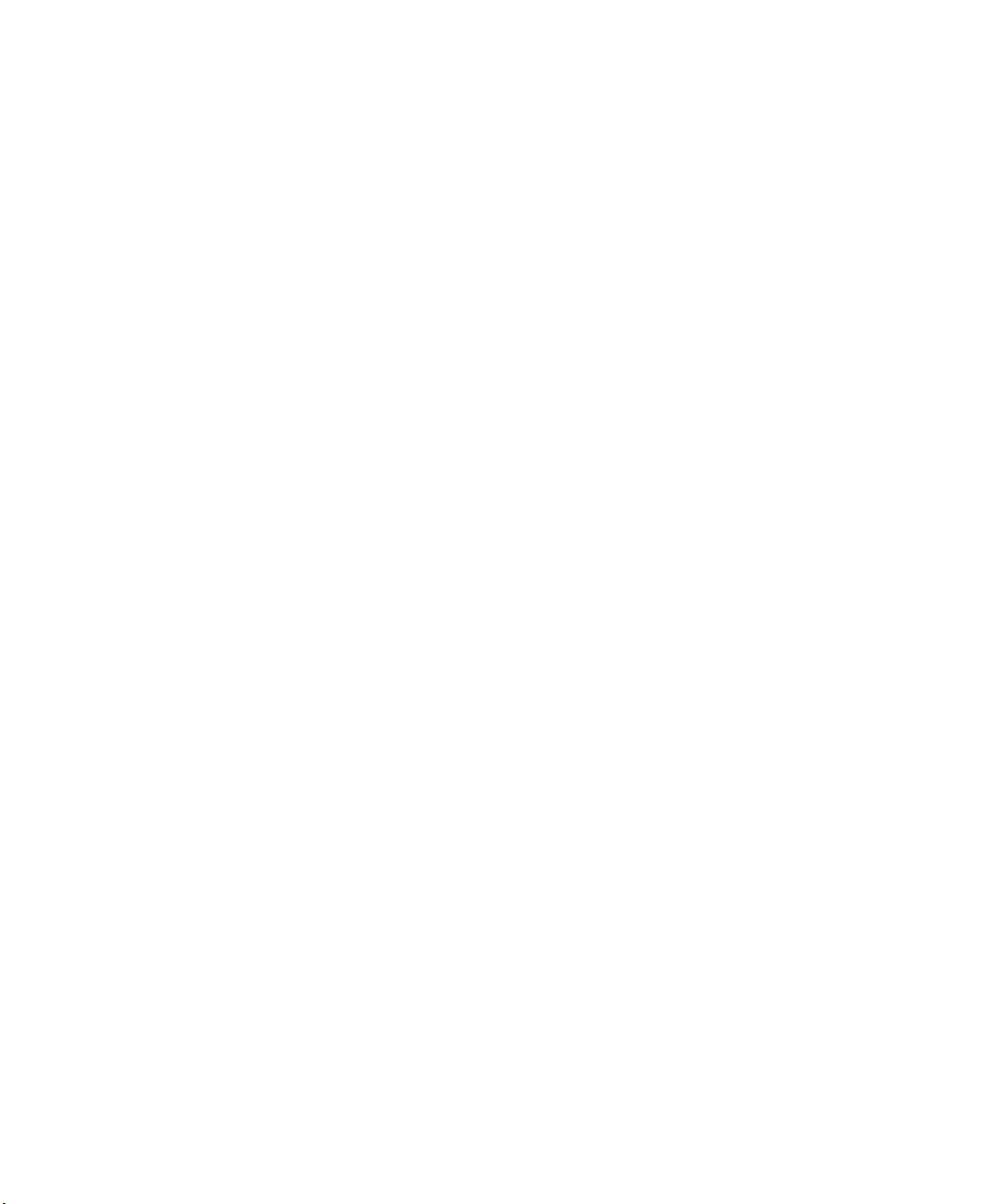
Guía del usuario
• Vuelva a enviar el mensaje.
Información relacionada
Generar una clave de cifrado, 300
Indicadores de cobertura inalámbrica, 251
Cambiar o eliminar un contacto, 194
Activar o desactivar una conexión de red, 247
Activar o desactivar el servicio de datos o configurar las opciones de roaming, 248
Opciones de los filtros de correo electrónico, 84
Volver a enviar un mensaje, 78
Volver a enviar un mensaje, 78
Ayuda rápida
He olvidado la contraseña de mi smartphone
Si olvida la contraseña de su smartphone BlackBerry, no podrá recuperarla. Si su smartphone utiliza BlackBerry Enterprise
Server, su administrador quizás pueda restablecer su contraseña sin eliminar los datos del smartphone. De lo contrario, la
única manera de restablecer su contraseña si no conoce la contraseña actual es eliminando todos los datos del smartphone.
Para ello, supere el número de intentos de introducción de la contraseña permitidos.
Si su cuenta correo electrónico utiliza BlackBerry Enterprise Server, dependiendo de las opciones que establezca el
administrador, al eliminar los datos del smartphone también podría eliminar los datos de la tarjeta de memoria. Para obtener
más información, póngase en contacto con el administrador.
Research In Motion recomienda crear y guardar un archivo de copia de seguridad en el ordenador con regularidad,
especialmente antes de actualizar software. Mantener un archivo de copia de seguridad actualizado en su ordenador le puede
permitir recuperar datos del smartphone en caso de pérdida, robo o daños por un problema imprevisto.
Mi smartphone no suena ni vibra cuando recibo una llamada o mensaje
Intente realizar las acciones siguientes:
• En la pantalla de inicio, haga clic en el icono Perfiles de sonido y alertas. Compruebe que su perfil no esté configurado en
Todas las alertas desactivadas o Silencio.
• Si ha creado alertas de contactos, en la pantalla de inicio, haga clic en el icono Perfiles de sonido y alertas. Haga clic en
Cambiar sonidos y alertas > Sonidos para los contactos. Haga clic en una alerta de contacto. Haga clic en Teléfono o
Mensajes. Compruebe que el campo Volumen no esté configurado en Silencio y que el campo Vibración no esté
configurado en Desactivado.
La pantalla se apaga
Cuando el smartphone BlackBerry no se utiliza durante un período de tiempo determinado, la pantalla se apaga para ahorrar
batería. Puede cambiar la duración del funcionamiento de la retroiluminación cuando no se toca el smartphone.
Para encender la pantalla, haga clic en el panel táctil o pulse cualquier tecla.
Información relacionada
38
Page 41

Guía del usuario
Configurar opciones de retroiluminación, 221
Ayuda rápida
Los mensajes de correo electrónico no se reconcilian a través de la red
inalámbrica
Intente realizar las acciones siguientes:
• Compruebe que el smartphone BlackBerry® está conectado a la red inalámbrica.
• Compruebe que la reconciliación inalámbrica del correo electrónico está activada.
• Reconcilie los mensajes de correo electrónico manualmente.
Los datos del organizador no se sincronizan a través de la red
inalámbrica
Intente realizar las acciones siguientes:
• Compruebe que el smartphone BlackBerry® está conectado a la red inalámbrica.
• Compruebe que la sincronización de datos inalámbrica está activada en la aplicación Contactos, en la aplicación
Calendario, en la aplicación Tareas y en el Bloc de notas.
• Si utiliza BlackBerry Internet Service, deberá sincronizar los datos del calendario mediante BlackBerry Desktop Software.
Para obtener más información, consulte la Ayuda de BlackBerry Desktop Software.
No puedo emparejar un dispositivo con Bluetooth
Intente realizar las acciones siguientes:
• Compruebe que el smartphone BlackBerry es compatible con el dispositivo con Bluetooth®. Para obtener más información,
consulte la documentación incluida con el dispositivo con Bluetooth.
• Si no conoce la clave de acceso de su dispositivo con Bluetooth, consulte la documentación incluida con el dispositivo con
Bluetooth.
• Si su smartphone no detecta el dispositivo con Bluetooth con el que desea emparejarlo, pruebe a activar la visibilidad de su
smartphone durante un período corto de tiempo. Muchos manos libres para automóvil deben reconocer el smartphone en
lugar de que sea el smartphone el que reconozca el manos libres para automóvil. En la pantalla de inicio, haga clic en el
área de conexiones situada en la parte superior de la pantalla, o haga clic en el icono Gestionar conexiones. Haga clic en
Redes y conexiones > Conexiones Bluetooth. Haga clic en Agregar nuevo dispositivo. Haga clic en Escuchar. Los
dispositivos con Bluetooth pueden detectar su smartphone durante 2 minutos.
• Desactive el cifrado para las conexiones Bluetooth entre el smartphone y el dispositivo con Bluetooth. En la pantalla de
inicio, haga clic en el área de conexiones situada en la parte superior de la pantalla, o haga clic en el icono Gestionar
conexiones. Haga clic en Redes y conexiones > Conexiones Bluetooth. Seleccione un dispositivo con Bluetooth. Pulse la
tecla > Propiedades del dispositivo. Desmarque la casilla de verificación Cifrado. Pulse la tecla > Guardar.
Información relacionada
Configurar como detectable el smartphone, 266
39
Page 42

Guía del usuario
Ayuda rápida
La pantalla del reproductor multimedia se cierra
Si realiza una pausa o detiene un archivo multimedia durante un determinado espacio de tiempo, la pantalla del reproductor
multimedia se cierra para optimizar el rendimiento del smartphone BlackBerry. En las opciones multimedia, puede establecer
que la pantalla del reproductor multimedia no se cierre o cambiar cuánto tiempo debe transcurrir antes de que se cierre.
Información relacionada
Cambiar el tiempo que debe transcurrir antes de que se cierre la pantalla del reproductor multimedia, 141
40
Page 43

Guía del usuario
Sugerencias y atajos
Sugerencias y atajos
Dependiendo del idioma de escritura que utilice, puede que algunos atajos no estén disponibles.
Sugerencias: realizar tareas rápidamente
Para obtener instrucciones completas, haga clic en los vínculos ubicados bajo Información relacionada en la parte inferior.
Acceder a opciones populares como establecer la alarma, ver
las notificaciones y activar o desactivar las conexiones de red.
Consultar todas las aplicaciones y carpetas en la pantalla de
inicio o minimizar el panel y ver el fondo de escritorio.
Cambiar a otra aplicación.
Abrir una aplicación con una tecla de acceso rápido. Pulse una tecla de acceso rápido en el lateral del smartphone
Utilizar menús emergentes. Los menús emergentes ofrecen acciones comunes disponibles
Cambiar a los paneles Favoritos, Multimedia, Descargas y
Frecuentes.
Agregar una aplicación al panel Favoritos. Seleccione una aplicación en la pantalla de inicio o en una
Cambie las opciones de la pantalla de inicio, como el fondo de
escritorio.
Seleccione y haga clic en las áreas situadas en la parte superior
de la pantalla de inicio.
En la barra de navegación, haga clic en Todos.
Mantenga pulsada la tecla . Haga clic en una aplicación.
Nota: Puede que la otra aplicación siga ejecutándose en
segundo plano.
BlackBerry.
Nota: Puede personalizar qué aplicación abre una tecla de
acceso rápido.
y aparecen en el centro de la pantalla. Por ejemplo, puede
utilizar el menú emergente en un mensaje para archivar,
reenviar o responder a un mensaje. Para abrir un menú
emergente, mantenga pulsado el panel táctil. Para seleccionar
un elemento de menú, haga clic en el panel táctil.
En la pantalla de inicio, resalte Todos en la barra de navegación
y deslice el dedo por el panel táctil hacia la derecha o la
izquierda.
carpeta. Pulse la tecla > Marcar como favorito.
En la pantalla de inicio, pulse la tecla > Opciones.
Información relacionada
Cambiar lo que ocurre cuando se escribe en la pantalla de inicio, 18
Asignar una aplicación a una tecla de acceso rápido, 35
Mantener una aplicación ejecutándose en segundo plano y cambiar a otra aplicación, 236
41
Page 44

Guía del usuario
Sugerencias y atajos
Sugerencias: prolongar la vida de la batería
Para obtener instrucciones completas, haga clic en los vínculos ubicados bajo Información relacionada en la parte inferior.
Cierre las aplicaciones una vez haya terminado de usarlas.
Desactive las conexiones de red que no utilice. En la pantalla de inicio, haga clic en el área de conexiones
Si su smartphone BlackBerry admite Wi-Fi, utilice la conexión
Wi-Fi cuando esté en un área con poca cobertura inalámbrica.
Configurar el smartphone para encenderse y apagarse de
forma automática.
Cerrar las pestañas del navegador que no estén en uso.
Configurar la luz de pantalla para que permanezca encendida
durante un periodo más breve y reducir su brillo.
Cambie las notificaciones con vibración por notificaciones
sonoras o notificaciones LED, disminuya el volumen de las
notificaciones sonoras o seleccione una melodía de llamada
más breve.
Elimine el texto original de un mensaje de respuesta.
Cambiar la frecuencia con la que las aplicaciones de podcasts
o fuentes sociales actualizan su contenido.
En una aplicación, pulse la tecla tecla y haga clic en
Cerrar o Salir.
situada en la parte superior de la pantalla, o haga clic en el
icono Gestionar conexiones. Haga clic en una conexión de red
para desmarcar la casilla de verificación.
En la pantalla de inicio, haga clic en el área de conexiones
situada en la parte superior de la pantalla, o haga clic en el
icono Gestionar conexiones. Marque la casilla de verificación
Wi-Fi.
En la pantalla de inicio o en una carpeta, haga clic en el icono
Opciones. Haga clic en Dispositivo > Activación/desactivación
automática.
En el navegador, pulse la tecla > Pestañas. Seleccione
una pestaña y haga clic en el icono .
En la pantalla de inicio o en una carpeta, haga clic en el icono
Opciones. Haga clic en Pantalla > Pantalla.
En la pantalla de inicio, haga clic en el icono Perfiles de sonido
y alertas. Haga clic en Cambiar sonidos y alertas.
Cuando responda a un mensaje, pulse la tecla > Eliminar
texto original.
Sus aplicaciones de podcasts y fuentes sociales actualizan
periódicamente su contenido. En algunas de estas
aplicaciones, puede reducir la frecuencia con la que se
actualiza el contenido. Para obtener más información,
consulte la ayuda de la aplicación.
42
Page 45
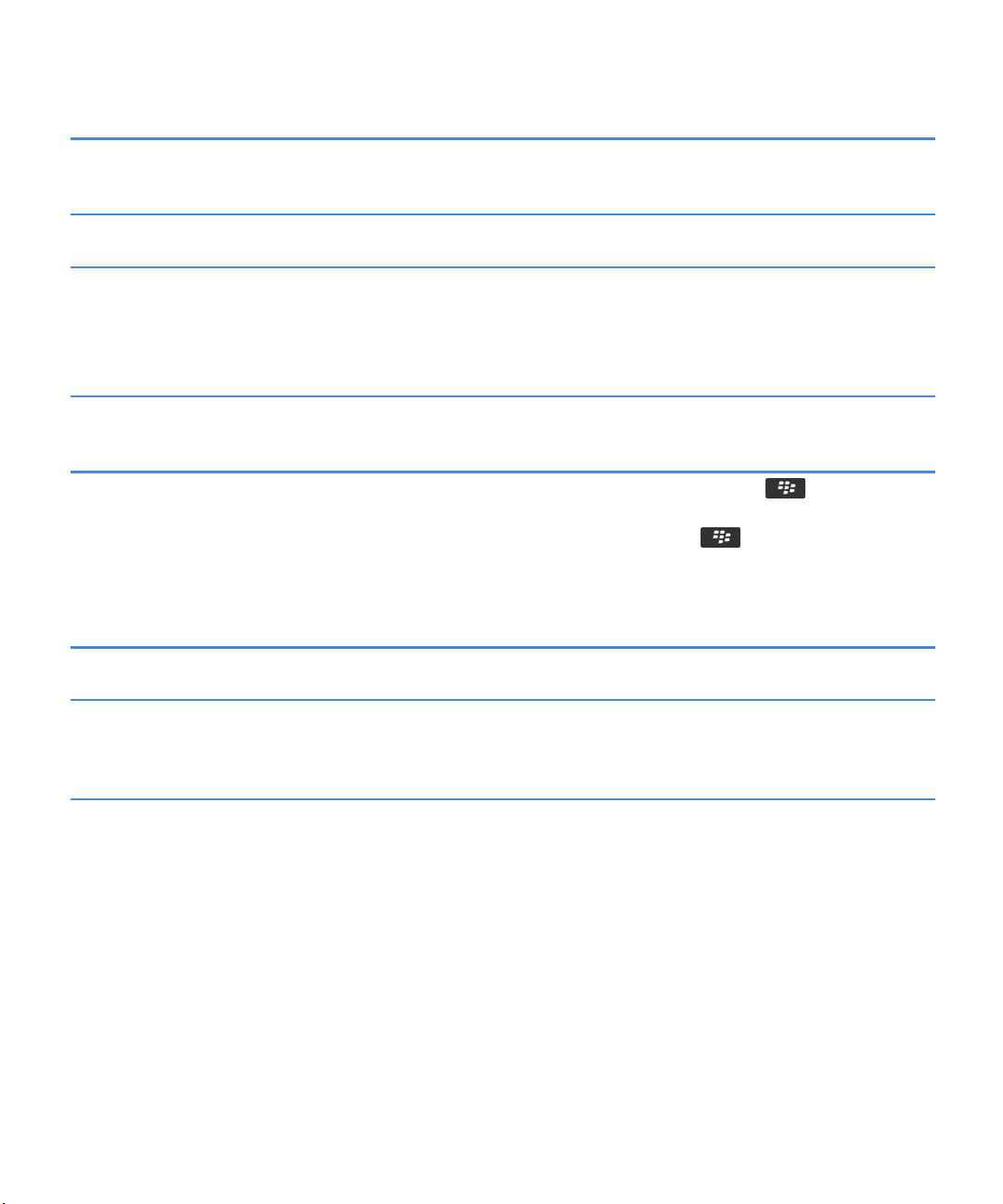
Guía del usuario
Si el smartphone tiene flash en la cámara, desactive el flash. En la pantalla de inicio, haga clic en el icono Cámara. Haga clic
en el icono de flash situado en la parte inferior de la pantalla
hasta que aparezca el indicador de flash apagado.
Mantenga limpias las conexiones de la batería. Cada cierto tiempo, utilice un algodón o un trapo seco para
limpiar los contactos de metal de la batería y del smartphone.
Sugerencias y atajos
Sugerencias: buscar aplicaciones
Buscar en una carpeta de la pantalla de inicio Algunas aplicaciones se encuentran en carpetas de la pantalla
de inicio. Haga clic en una carpeta para ver qué aplicaciones
hay dentro.
Mostrar todas las aplicaciones ocultas en la pantalla de inicio
Buscar una aplicación En la pantalla de inicio, comience a escribir el nombre de la
Compruebe que la aplicación está instalada. En la pantalla de inicio o en una carpeta, haga clic en el icono
En la pantalla de inicio, pulse la tecla > Mostrar todos
los iconos. Para mostrar una aplicación, resáltela y, a
continuación, pulse la tecla > Mostrar icono. Si el icono
está oculto en otros paneles, puede volver a mostrarlo en
todos los paneles, o sólo en el panel actual. Si la opción
Mostrar todos los iconos no aparece en el menú, significa que
no hay aplicaciones ocultas a la vista.
aplicación.
Opciones. Haga clic en Dispositivo > Administración de
aplicaciones. Si la aplicación aparece en la lista, significa que
está instalada en su smartphone BlackBerry.
Sugerencias: liberar espacio para almacenar música, imágenes, vídeos y archivos
Puede almacenar archivos en el almacenamiento multimedia incorporado en su smartphone BlackBerry o en una tarjeta de
memoria.
43
Page 46

Guía del usuario
Sugerencias y atajos
Compruebe la cantidad de espacio de almacenamiento
utilizado por archivos multimedia y documentos.
Eliminar los archivos que no necesite. En la pantalla de inicio o en una carpeta, haga clic en el icono
Reduzca el tamaño de las imágenes y vídeos que realiza. En la pantalla de inicio, haga clic en el icono Cámara o
Almacene los archivos en una tarjeta de memoria en lugar de
en el smartphone.
Research In Motion recomienda crear y guardar un archivo de copia de seguridad en el ordenador con regularidad,
especialmente antes de actualizar software. Mantener un archivo de copia de seguridad actualizado en su ordenador le puede
permitir recuperar datos del smartphone en caso de pérdida, robo o daños por un problema imprevisto.
Información relacionada
Copiar, mover, cambiar el nombre o eliminar un archivo, 134
Recibir sólo la primera sección de los mensajes de correo electrónico más largos, 93
Cambiar el tamaño de las imágenes que captura, 154
Visualizar la cantidad de almacenamiento disponible en el smartphone, 282
Configurar el tiempo durante el cual el smartphone almacena los mensajes, 81
Dejar de almacenar en el smartphone los mensajes enviados desde el ordenador, 92
Dejar de almacenar en el ordenador los mensajes enviados desde el smartphone, 92
Cambiar el tiempo durante el que el dispositivo almacena las entradas del calendario, 189
Mantener una aplicación ejecutándose en segundo plano y cambiar a otra aplicación, 236
La capacidad de almacenamiento para aplicaciones de mi smartphone es baja, 286
En la pantalla de inicio, haga clic en el icono Multimedia. Pulse
la tecla > Uso de memoria.
Archivos. Busque y seleccione un archivo. Pulse la tecla
> Eliminar.
Multimedia > icono Videocámara. Pulse la tecla >
Opciones. Cambie el Tamaño de la imagen o el campo
Formato de vídeo.
En la pantalla de inicio, haga clic en el icono Cámara o
Multimedia > icono Videocámara. Pulse la tecla >
Opciones. En la sección Almacenamiento, cambie el campo
Almacenar imágenes o Almacenar vídeos.
Sugerencias: actualizar el software
Periódicamente, se publican actualizaciones de BlackBerry Device Software y BlackBerry Desktop Software, que puede utilizar
para actualizar el software desde el ordenador o el smartphone. Research In Motion recomienda crear y guardar un archivo de
copia de seguridad en el ordenador con regularidad, especialmente antes de actualizar software. Mantener un archivo de copia
de seguridad actualizado en su ordenador le puede permitir recuperar datos del smartphone en caso de pérdida, robo o daños
por un problema imprevisto.
44
Page 47

Guía del usuario
Sugerencias y atajos
Comprobar si hay actualizaciones de BlackBerry Device
Software para descargar a través de la red.
Actualizar BlackBerry Device Software desde el ordenador. En el ordenador, visite www.blackberry.com/update. Haga clic
Configurar BlackBerry Desktop Software para que busque
actualizaciones automáticamente.
Actualizar BlackBerry Desktop Software. Visite www.blackberry.com/desktopsoftware.
Información relacionada
BlackBerry Device Software, 241
Según el modelo de smartphone, puede que esta
característica no esté disponible. En la pantalla de inicio o en
una carpeta, haga clic en el icono Opciones. Haga clic en
Dispositivo > Actualizaciones del software.
en Buscar actualizaciones. Conecte el smartphone al
ordenador.
Para obtener instrucciones, consulte la Ayuda de BlackBerry
Desktop Software.
Sugerencias: proteger la información
Puede llevar a cabo unos sencillos pasos para ayudar a proteger la información de su smartphone BlackBerry, por ejemplo,
procurar no dejar el smartphone desatendido.
Research In Motion recomienda crear y guardar un archivo de copia de seguridad en el ordenador con regularidad,
especialmente antes de actualizar software. Mantener un archivo de copia de seguridad actualizado en su ordenador le puede
permitir recuperar datos del smartphone en caso de pérdida, robo o daños por un problema imprevisto.
Configurar una contraseña para el smartphone.
Cifrar los contactos y los archivos. En la pantalla de inicio o en una carpeta, haga clic en el icono
Realizar una copia de seguridad de los datos del smartphone
en el ordenador.
Realizar una copia de seguridad de los datos del smartphone
en una tarjeta de memoria.
Información relacionada
En la pantalla de inicio o en una carpeta, haga clic en el icono
Opciones. Haga clic en Seguridad > Contraseña.
Opciones. Haga clic en Seguridad > Cifrado.
Utilizar BlackBerry Desktop Software para realizar una copia
de seguridad de los datos del smartphone en el ordenador.
Para descargar BlackBerry Desktop Software, desde su
ordenador, visite
la opción adecuada para su ordenador.
En la pantalla de inicio, haga clic en el icono Configuración. En
la sección Configuración, haga clic en Cambio de dispositivo
> Guardar datos.
www.blackberry.com/desktop y seleccione
45
Page 48

Guía del usuario
Establecer una contraseña para el smartphone, 294
Activar el cifrado, 284
Sugerencias y atajos
Sugerencias: gestionar los indicadores
Los indicadores le avisan de cualquier novedad o actualización, como un nuevo mensaje, un nuevo mensaje de voz o una nueva
noticia o bien le informan del estado de algo, como la batería o la conexión de red. Los indicadores a menudo aparecen en los
iconos de aplicaciones, en contenido nuevo dentro de aplicaciones y en la parte superior de la pantalla de inicio.
Para ver una lista completa de los indicadores, visite www.blackberry.com/docs/smartphones. Haga clic en su modelo de
smartphone y, a continuación, haga clic en la Guía de iconos.
Suprimir el indicador de nuevo elemento .
Suprimir el indicador de mensaje sin abrir .
Identifique un indicador.
Atajos del teléfono
Abra cada elemento que tenga este indicador. Por ejemplo,
para suprimirlo del icono Mensajes, haga clic en el icono.
En la aplicación Mensajes, realice una o varias de las siguientes
acciones:
• Abra todos sus mensajes haciendo clic en ellos. Si no
encuentra todos sus mensajes sin abrir en la bandeja de
entrada, busque en las carpetas de mensajes.
• Marque el mensaje como abierto. Seleccione un mensaje.
Pulse la tecla > Marcar como leído.
• Marque todos los mensajes anteriores a una fecha como
abiertos. Seleccione un campo de fecha. Pulse la tecla
> Marcar anteriores como leídos.
• Es posible que pueda identificar un indicador observando
el icono de la aplicación a la que hace referencia. Para ver
una lista completa de las aplicaciones del smartphone
BlackBerry junto con sus iconos, en la pantalla de inicio o
en una carpeta, haga clic en el icono
en
Dispositivo > Administración de aplicaciones.
Opciones. Haga clic
Dependiendo del idioma de escritura que utilice, puede que algunos atajos no estén disponibles.
46
Page 49

Guía del usuario
Sugerencias y atajos
Cambiar la melodía de llamada
Comprobar el buzón de voz Mantenga pulsado 1.
Configurar la marcación rápida para un contacto Desde la pantalla de inicio o en la aplicación Teléfono, mantenga pulsada
Agregar una extensión a un número de teléfono
Escribir una letra en un campo de número de
teléfono
Insertar un signo más (+) al escribir un número de
teléfono
Activar o desactivar el altavoz durante una
llamada
Dejar de escuchar una llamada con auriculares
inalámbricos
Cambiar el número de teléfono activo
En la pantalla de inicio, pulse la tecla . Pulse la tecla > Melodías
de llamada.
la tecla a la que desea asignar la marcación rápida.
Pulse la tecla y X. Escriba el número de la extensión.
Pulse la tecla y la tecla de la letra.
Pulse O.
Pulse la tecla en el teclado.
Pulse la tecla en el teclado.
En la pantalla de inicio, pulse la tecla . Haga clic en su número de
teléfono en la parte superior de la pantalla. Haga clic en un número de
teléfono.
Atajos de los mensajes
Dependiendo del idioma de escritura que utilice, puede que algunos atajos no estén disponibles.
En un mensaje
Responder a un mensaje
Responder a todos en un mensaje de correo o mensaje PIN Pulse T.
Reenviar un mensaje Pulse V
Archivar un mensaje de correo electrónico Pulse I.
Ver u ocultar la dirección de correo electrónico de un contacto Seleccione el contacto del campo Para o De. Pulse Q.
Ir al siguiente mensaje Pulse S
Ir al mensaje anterior Pulse A
En la bandeja de entrada de mensajes
Pulse D
47
Page 50

Guía del usuario
Sugerencias y atajos
Abrir un mensaje
Redactar un mensaje desde una bandeja de entrada Pulse R.
Marcar un mensaje como leído o no leído Pulse C.
Agregar una etiqueta a un mensaje Pulse W
Ver todos los mensajes marcados Pulse la tecla Alt y F.
Ver registros de mensajes y llamadas recibidos Pulse la tecla Alt e I.
Ver borradores y mensajes enviados Pulse la tecla Alt y N.
Ver los mensajes del buzón de voz Pulse la tecla Alt y V.
Ver mensajes de texto Pulse la tecla Alt y S.
Ver los registros de llamadas Pulse la tecla Alt y T.
Ver todos los mensajes
Desplazarse por la bandeja de entrada
Desplazarse hacia arriba por una pantalla Pulse la tecla Mayúsculas y la tecla Espacio
Desplazarse hacia abajo por una pantalla Pulse la tecla Espacio.
Ir a la parte superior de la bandeja de entrada Pulse T
Ir a la parte inferior de una bandeja de entrada de mensajes Pulse B
Ir al siguiente mensaje no leído Pulse N
Ir al siguiente mensaje relacionado Pulse J
Ir al anterior mensaje relacionado Pulse K
Pulse la tecla .
Pulse la tecla .
Atajos para archivos y datos adjuntos
Dependiendo del idioma de escritura que utilice, puede que algunos atajos no estén disponibles.
Buscar texto en un archivo o en datos adjuntos
Desplazarse hasta la última posición del cursor tras cerrar y
volver a abrir un archivo o datos adjuntos
En una hoja de cálculo
48
Pulse F
Pulse G
Page 51

Guía del usuario
Desplazarse a una celda específica Pulse I
Ver el contenido de una celda Pulse la tecla Espacio
Alternar entre hojas de trabajo Pulse V. Seleccione una hoja de cálculo. Pulse la tecla Intro.
Ver u ocultar columnas o filas Pulse H
En una presentación
Alternar entre las vistas de presentación Pulse M
Para pasar a la siguiente diapositiva mientras ve una
presentación en la vista de diapositivas
Desplazarse a la diapositiva anterior mientras ve una
presentación en la vista de diapositivas
Desplazarse hasta la última posición del cursor tras cerrar y
volver a abrir una presentación que está viendo en vista de
texto o en vista de texto y diapositivas
Pulse N.
Pulse P
Pulse G
Sugerencias y atajos
Atajos de escritura
Dependiendo del idioma de escritura que utilice, puede que algunos atajos no estén disponibles.
Insertar un punto
Insertar un símbolo de arroba (@) o un punto (.) en el campo
de dirección de un correo electrónico
Poner en mayúscula una letra Mantenga pulsada la tecla de letra hasta que aparezca la letra
Activar el bloqueo de mayúsculas Pulse la tecla Alt y la tecla Mayúsculas derecha. Para
Introducir un símbolo Pulse la tecla Símbolo. Escriba la letra que aparece debajo del
Escribir el carácter alternativo de una tecla Pulse la tecla Alt y la tecla del carácter.
Pulse la tecla Espacio dos veces. La letra siguiente se escribe
en mayúsculas.
Pulse la tecla Espacio.
en mayúsculas.
desactivar el bloqueo de mayúsculas, pulse la tecla
Mayúsculas izquierda o Mayúsculas derecha.
símbolo.
49
Page 52

Guía del usuario
Escribir un acento o un carácter especial Mantenga pulsada la tecla de la letra y deslice el dedo hacia la
derecha o hacia la izquierda por el panel táctil. Por ejemplo,
para escribir ü, mantenga pulsada la tecla U y deslice el dedo
hacia la izquierda hasta que aparezca ü. Suelte la tecla de la
letra cuando aparezca el carácter acentuado o el carácter
especial.
Introducir un número en un campo de texto Mantenga pulsada la tecla Alt y pulse la tecla de número.
Introducir un número en un campo de número Pulse una tecla de número. No es necesario que pulse la tecla
Alt.
Activar el bloqueo de números Pulse la tecla Alt y la tecla Mayúsculas izquierda. Para
desactivar el bloqueo numérico, pulse la tecla Mayúsculas
izquierda o Mayúsculas derecha.
Seleccionar una línea de texto Pulse la tecla Mayúsculas izquierda o la tecla Mayúsculas
derecha y, en el panel táctil, deslice el dedo hacia arriba o hacia
abajo.
Seleccionar texto carácter a carácter Pulse la tecla Mayúsculas izquierda o la tecla Mayúsculas
derecha y, en el panel táctil, deslice el dedo hacia la izquierda
o la derecha.
Cortar texto seleccionado Pulse la tecla Mayúsculas izquierda o la tecla Mayúsculas
derecha y la tecla Retroceso/Borrar.
Copiar texto seleccionado Pulse la tecla Alt y haga clic en el panel táctil.
Pegar texto Pulse la tecla Mayúsculas izquierda o la tecla Mayúsculas
derecha y haga clic en el panel táctil.
Sugerencias y atajos
Atajos para funciones multimedia
Dependiendo del idioma de escritura que utilice, puede que algunos atajos no estén disponibles.
Archivos de audio y vídeo
Pausar un archivo de audio o de vídeo
Reanudar la reproducción de un archivo de audio o de vídeo Pulse la tecla Silencio de nuevo.
Reproducir el archivo de audio siguiente Mantenga pulsada la tecla Subir volumen, situada en el lado
50
Pulse la tecla Silencio en el lado derecho de su smartphone
BlackBerry.
derecho de su smartphone.
Page 53

Guía del usuario
Reproducir el archivo de audio anterior Mantenga pulsada la tecla Bajar volumen, situada en el lado
derecho de su smartphone.
Activar la característica de potencia de audio cuando utiliza
auriculares
Imágenes
Ampliar Pulse I.
Reducir Pulse O.
Desplazarse hacia arriba Pulse 2.
Desplazarse hacia abajo Pulse 8.
Desplazarse a la derecha Pulse 6.
Desplazarse a la izquierda Pulse 4.
Girar Pulse L.
Cámara y videocámara
Pulse la tecla Subir volumen hasta que se active la
característica de potencia de audio.
Sugerencias y atajos
Ampliar la imagen antes de tomar una fotografía o grabar un
vídeo
Reducir la imagen antes de tomar una fotografía o grabar un
vídeo
Tomar una fotografía Pulse la tecla de acceso rápido en el lado derecho de su
Pulse la tecla Subir volumen.
Pulse la tecla Bajar volumen.
smartphone.
Atajos del navegador
Para utilizar los atajos del navegador, tal vez sea necesario activarlos en las opciones del navegador. Dependiendo del idioma
de escritura que utilice, puede que algunos atajos no estén disponibles.
Insertar un punto (.) en el campo de dirección
Insertar una barra oblicua (/) en el campo de
dirección
Interrumpir la carga de una página Web
Cerrar el navegador
Pulse la tecla Espacio.
Pulse la tecla Mayúsculas y la tecla Espacio
Pulse la tecla .
Mantenga pulsada la tecla .
51
Page 54

Guía del usuario
En una página Web
Cambiar rápidamente entre pestañas Pulse W
Ampliar una página Web Pulse Alt y M.
Reducir una página Web Pulse Alt y O.
Ir a la página de inicio Pulse I
Volver a la página de inicio del navegador Pulse N
Abrir la carpeta de favoritos Pulse M
Marcar una página Web como favorita Pulse G
Ver una lista de las páginas Web visitadas
recientemente
Actualizar una página Web Pulse A
Buscar texto en una página Web Pulse R Para buscar la siguiente instancia del texto, pulse Q
Abrir las opciones del navegador Pulse O
Desplazarse por una página Web
Pulse H
Sugerencias y atajos
Desplazarse hacia arriba por una pantalla Pulse la tecla Mayúsculas y la tecla Espacio
Desplazarse hacia abajo por una pantalla Pulse la tecla Espacio.
Desplazarse a la parte superior de una página
Web
Desplazarse a la parte inferior de una página
Web
Información relacionada
Activar los atajos del navegador, 171
Pulse P
Pulse F
Atajos del calendario
Dependiendo del idioma de escritura que utilice, puede que algunos atajos no estén disponibles.
Para que los atajos funcionen en la vista Día, pulse la tecla > Opciones. Haga clic en Visualización y acciones del
calendario
Programar una cita
Cambiar a la vista Agenda Pulse G
52
. Desmarque la casilla de verificación Activar entrada rápida.
Pulse C.
Page 55

Guía del usuario
Cambiar a la vista Día Pulse D
Cambiar a la vista Semana Pulse N
Cambiar a la vista Mes Pulse M
Ir a la semana, el mes o el día siguiente en la vista Agenda Pulse la tecla Espacio
Ir a la semana, el mes o el día anterior en la vista Agenda Pulse la tecla Mayúsculas y la tecla Espacio
Ir a la fecha actual Pulse H
Ir a una fecha específica Pulse F
Atajos de búsqueda
Dependiendo del idioma de escritura que utilice, puede que algunos atajos no estén disponibles.
Buscar un elemento en el smartphone BlackBerry Empiece a escribir en la pantalla de inicio.
Buscar texto en un mensaje Pulse B
Buscar texto en un archivo o archivo adjunto Pulse F
Buscar texto en una página Web Pulse F
Buscar texto en una presentación Pulse F
Sugerencias y atajos
Nota: Puede cambiar lo que sucede al escribir en la pantalla de inicio.
Para buscar texto en una presentación, debe ver la presentación en vista de texto o en vista de texto y diapositivas.
Atajos de los mapas
Dependiendo del idioma de escritura que utilice, puede que algunos atajos no estén disponibles.
Acercar un mapa
Alejar un mapa Pulse O
Desplazarse a la siguiente dirección de una ruta Pulse N
Desplazarse a la dirección anterior de una ruta Pulse P
Pulse I
53
Page 56

Guía del usuario
Sugerencias y atajos
Resolución de problemas: atajos
No puedo utilizar un atajo
Intente realizar las acciones siguientes:
• Dependiendo del idioma de escritura que utilice, puede que algunos atajos no estén disponibles. Intente cambiar el idioma
de escritura.
• Si no funcionan los atajos para funciones multimedia, compruebe si ha activado la radio el audio y los atajos de vídeo en las
opciones multimedia.
Información relacionada
Cambiar el idioma, 34
Activar o desactivar los atajos de audio y vídeo, 140
54
Page 57

Guía del usuario
Teléfono
Cómo usar: teléfono
Visión general de la aplicación Teléfono
Teléfono
Iconos del teléfono
Estos iconos aparecen en la parte superior de la pantalla de inicio y en la aplicación Teléfono.
Llamada perdida
Llamada realizada Mensaje de voz
Llamada recibida
Conceptos básicos del teléfono
Buscar su número de teléfono
Lleve a cabo una de las acciones siguientes:
•
Para ver su número de teléfono activo, en la pantalla de inicio, pulse la tecla .Su número de teléfono aparece en
la parte superior de la pantalla.
55
Page 58

Guía del usuario
• Si tiene varios números de teléfono asociados a suBlackBerry, para ver una lista de sus números de teléfono, en la
pantalla de inicio, pulse la tecla .Haga clic en el número de teléfono ubicado en la parte superior de la pantalla. Si
su plan de servicios inalámbricos es compatible con la mensajería de texto, el primer número de teléfono de la lista
será el número de teléfono que utilice para enviar y recibir mensajes de texto.
Información relacionada
Acerca de la posibilidad de tener varios números de teléfono, 66
Mi número de teléfono aparece como Desconocido en la aplicación Teléfono, 73
Realizar una llamada
1. Lleve a cabo una de las acciones siguientes:
•
Si su smartphone BlackBerry está desbloqueado, pulse la tecla .
• Si su smartphone está bloqueado y no desea desbloquearlo, pulse la tecla > Realizar llamada.
2. Escriba un número de teléfono o un nombre de contacto.
3.
Pulse la tecla .
Para finalizar la llamada, pulse la tecla .
Información relacionada
Agregar una pausa o un tiempo de espera a un número de teléfono, 193
Comandos de voz disponibles, 75
Activar o desactivar la marcación desde la pantalla de bloqueo, 67
Ordenar los números de teléfono o los contactos en la pantalla Teléfono, 67
No puedo realizar o recibir llamadas, 36
Teléfono
Responder o finalizar una llamada
Pulse la tecla .
Para finalizar una llamada, pulse la tecla .
Información relacionada
Cambiar la melodía de llamada, notificaciones, recordatorios o alertas, 33
No puedo realizar o recibir llamadas, 36
Responder a una segunda llamada
En función de su proveedor de servicios inalámbricos y de la red inalámbrica, es posible que esta característica no sea
compatible.
Durante una llamada, pulse la tecla .
• Para responder a la llamada entrante y mantener en espera la llamada actual, haga clic en Contestar - Poner en espera
la llamada actual
• Para responder a la llamada entrante y finalizar la llamada actual, haga clic en Contestar - Colgar llamada actual.
Para volver a la primera llamada, pulse la tecla > Intercambiar o Flash.
56
.
Page 59
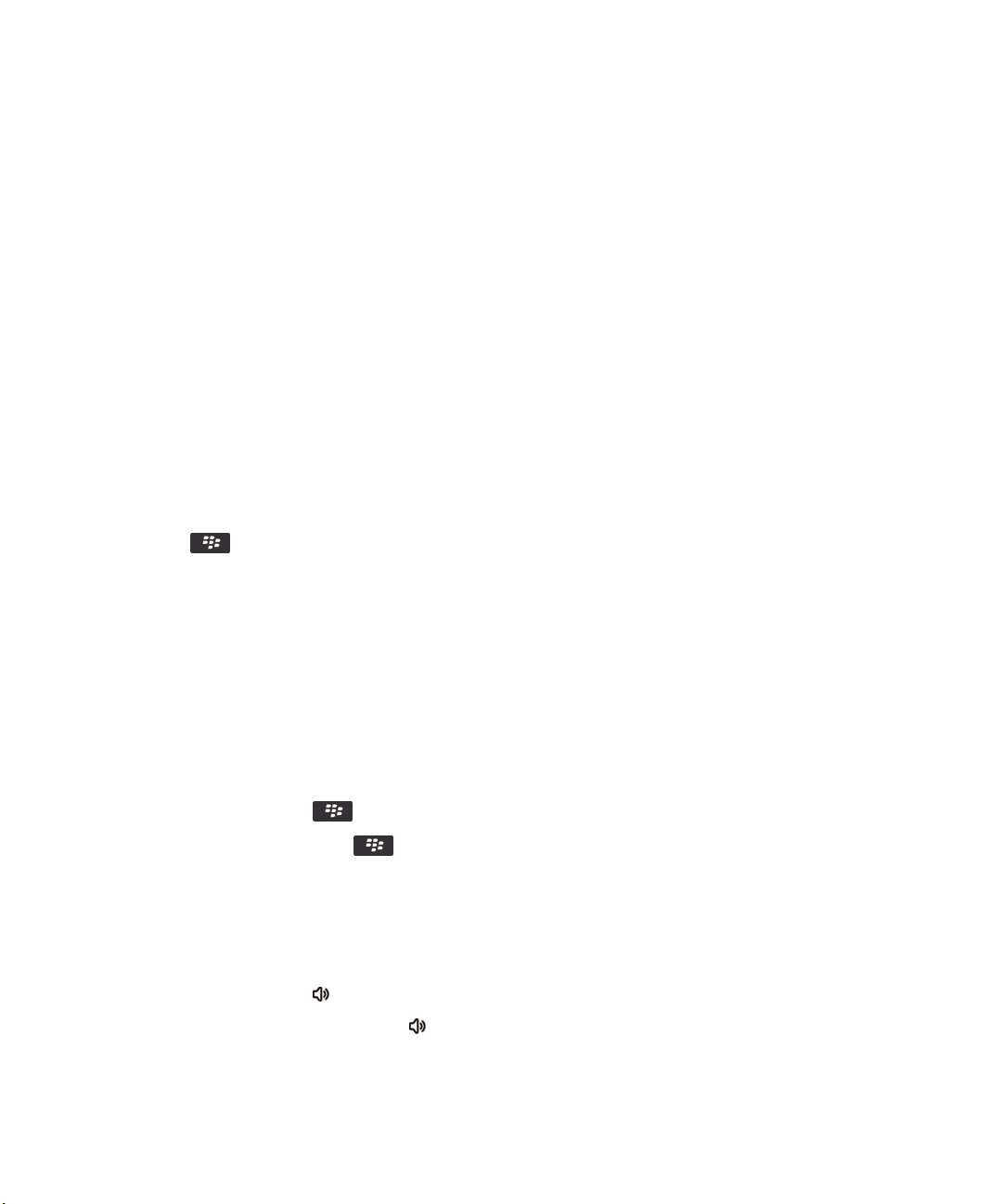
Guía del usuario
Teléfono
Cambiar la melodía de llamada, notificaciones, recordatorios o alertas
En cualquier perfil de sonido, puede cambiar su melodía de llamada o de notificación a un archivo de audio que esté
almacenado en el almacenamiento multimedia incorporado de su smartphone BlackBerry o en la tarjeta de memoria. También
puede cambiar las opciones de notificaciones durante las llamadas, el volumen, indicadores LED y la vibración en todos los
perfiles. El perfil Todas las alertas desactivadas no se puede cambiar.
1. En la pantalla de inicio, haga clic en el icono Perfiles de sonido y alertas.
2. Haga clic en Cambiar sonidos y alertas > Sonidos para el perfil seleccionado.
• Para cambiar la melodía de llamada o volumen de llamada, haga clic en Teléfono.
• Para cambiar los notificadores o los recordatorios, haga clic para expandir la sección. Haga clic en una opción.
3. En los campos Melodía de llamada, Melodía de notificador o Melodía del recordatorio, realice una de las siguientes
acciones:
• Haga clic en una melodía de llamada.
• Para utilizar una canción guardada en el smartphone o en una tarjeta de memoria, haga clic en Toda la música. Busque
una canción y haga clic en ella.
• Para utilizar una nota de voz que haya grabado, haga clic en Todas las notas de voz. Busque una nota de voz y haga clic
en ella.
• Para utilizar una alerta cargada previamente, haga clic en Todas las alertas. Busque una alerta y haga clic en ella.
4.
Pulse la tecla > Guardar.
Información relacionada
No puedo modificar el número de veces que suena mi smartphone, 73
Silenciar una llamada
Durante una llamada, pulse la tecla Silencio situada en el lado derecho del smartphone.
Para desactivar la función de silencio, pulse de nuevo la tecla Silencio.
Poner una llamada en espera
Si el smartphone BlackBerry está conectado a una red CDMA, no puede poner una llamada en espera.
Durante una llamada, pulse la tecla > Retener.
Para reanudar una llamada, pulse la tecla > Reanudar.
Activar el altavoz
PRECAUCIÓN: No coloque el smartphone BlackBerry cerca de la oreja mientras utiliza el teléfono con altavoz. Podría
producirse una lesión auditiva. Para obtener más información, consulte la Información sobre el producto y la seguridad de su
smartphone.
Durante una llamada, pulse la tecla en el teclado.
Para desactivar el altavoz, pulse de nuevo la tecla .
57
Page 60

Guía del usuario
Teléfono
Marcar una extensión
1. Pulse la tecla X.
2. Escriba el número de la extensión.
Marcar usando números o letras
Al escribir una letra en un número de teléfono, el smartphone BlackBerry marca el número asociado a dicha letra en un teclado
telefónico convencional.
• Para escribir un número, pulse la tecla del número.
• Para escribir una letra, mantenga pulsada la tecla Alt. Pulse la tecla de la letra.
Cambiar de aplicación durante una llamada
Durante una llamada, pulse la tecla > Cambiar aplicación.
Nota: Si cambia a una aplicación distinta y desea finalizar la llamada, pulse la tecla .
Acerca del uso de auriculares
Puede adquirir unos auriculares opcionales para usarlos con el smartphone BlackBerry.
Si usa auriculares, puede utilizar un botón de los auriculares para responder o finalizar llamadas, o para activar o desactivar el
silencio durante una llamada. En función del modelo de smartphone, es posible que pueda utilizar un botón de los auriculares
para realizar una llamada con un comando de voz.
Según el tipo de auriculares, es posible que también pueda utilizar un botón de los auriculares para hacer una pausa, reanudar,
saltar o ajustar el volumen de archivos de audio o vídeo.
Consulte la documentación que se incluye con los auriculares para obtener más información acerca de su uso.
Llamadas de emergencia
Acerca de llamadas de emergencia y el Modo de devolución de llamada de emergencia
Si está fuera de un área de cobertura inalámbrica y el indicador de aparece en la parte superior de la pantalla, sólo
podrá llamar a números de emergencia. El smartphone BlackBerry está diseñado para admitir llamadas de emergencia, incluso
cuando está bloqueado. Dependiendo del modelo de smartphone y de la red inalámbrica a la que está conectado, éste
también está diseñado para permitir llamadas de emergencia cuando la tarjeta SIM no está insertada. Si la conexión a la red
inalámbrica está desactivada cuando inicia una llamada de emergencia, su smartphone está diseñado para que se conecte a la
red inalámbrica de forma automática. Sólo puede realizar llamadas de emergencia introduciendo números de acceso de
emergencia oficiales (por ejemplo, el 911 o 112).
Nota: No debe depender de ningún smartphone inalámbrico para comunicaciones esenciales, incluidas las emergencias
médicas. Los números de emergencia pueden variar según la ubicación, y las llamadas de emergencia pueden bloquearse o
verse obstaculizadas por problemas de red, medioambientales o de interferencias.
58
Page 61

Guía del usuario
Si el smartphone está conectado a una red CDMA, al finalizar una llamada de emergencia, el dispositivo entra en el modo de
devolución de llamada de emergencia. Este modo permite al operador devolverle la llamada o determinar su ubicación
aproximada. En función de su proveedor de servicios inalámbricos, el modo de devolución de llamada de emergencia
permanece activo durante 5 minutos o hasta que se realice una llamada que no sea de emergencia. Si se encuentra en este
modo, no puede enviar y recibir mensajes, ni navegar por páginas Web.
Si su smartphone es compatible con GPS y realiza una llamada de emergencia, es posible que el operador de emergencia pueda
utilizar la tecnología GPS para detectar su ubicación aproximada.
Teléfono
Realizar una llamada de emergencia
Lleve a cabo una de las acciones siguientes:
• Si el teclado o el smartphone BlackBerry están desbloqueados, en la pantalla de inicio, pulse la tecla . Escriba el
número de emergencia. Pulse la tecla
• Si el smartphone está bloqueado con una contraseña, pulse la tecla > Emergencia. Pulse la tecla .
• Si el teclado está bloqueado, pulse la tecla en la parte superior del smartphone. Pulse la tecla . Escriba el
número de emergencia. Pulse la tecla .
.
Volumen
Ajustar el volumen
• Para aumentar el volumen, pulse la tecla Subir volumen en el lado derecho del smartphone BlackBerry.
• Para bajar el volumen, pulse la tecla Bajar volumen en el lado derecho del smartphone.
• Para silenciar el volumen, pulse la tecla Silencio en el lado derecho del smartphone. Para desactivar la función de silencio,
vuelva a pulsar el botón Silencio. Si pulsa la tecla Silencio durante una llamada, el smartphone silenciará el sonido de la
llamada para que pueda oír a los demás participantes de la misma, sin que ellos puedan oírle.
Información relacionada
Silenciar una llamada, 57
Aumentar el volumen con la característica de potencia de audio, 139
Mejorar la calidad del sonido para archivos multimedia, 140
Cambiar el volumen predeterminado para las llamadas
Puede aumentar o disminuir el volumen predeterminado de las llamadas. Cuanto más elevado sea el porcentaje de volumen,
más alto será el volumen.
1.
En la pantalla de inicio, pulse la tecla .
2.
Pulse la tecla > Opciones > Configuración durante la llamada.
3. Cambie el campo Volumen de llamada predeterminado.
4.
Pulse la tecla > Guardar.
59
Page 62

Guía del usuario
Mejorar la calidad del sonido durante una llamada
No puede cambiar la calidad del sonido cuando utiliza unos auriculares con Bluetooth®.
1. Durante una llamada, pulse la tecla > Mejorar el sonido de una llamada.
2. Seleccione la opción Potenciar graves o Potenciar agudos.
Mejorar la calidad del sonido para todas las llamadas
No puede cambiar la calidad del sonido cuando utiliza unos auriculares con Bluetooth®.
1.
En la pantalla de inicio, pulse la tecla .
2. Pulse la tecla > Opciones > Configuración durante la llamada.
3. Cambie el campo Audio de llamada en el teléfono o el campo Audio de llamada en auriculares.
4.
Pulse la tecla > Guardar.
Marcación rápida
Configurar la marcación rápida para un contacto
1.
En la pantalla de inicio, pulse la tecla .
2.
Pulse la tecla > Ver > Lista de marcación rápida.
3. En la lista Números de marcación rápida, haga clic en una tecla que no esté asignada.
4. Haga clic en un contacto.
5. Si es necesario, haga clic en el número de teléfono del contacto.
Teléfono
Para realizar una llamada mediante marcación rápida, mantenga pulsada la tecla asignada al contacto en la aplicación
Teléfono, la pantalla de inicio, un mensaje o una lista de mensajes.
Cambiar el contacto asignado a una tecla de marcación rápida
1.
En la pantalla de inicio, pulse la tecla .
2.
Pulse la tecla > Ver > Lista de marcación rápida.
3. Seleccione un contacto o un número de teléfono.
4.
Pulse la tecla .
• Para cambiar el contacto asignado a una tecla de marcación rápida, haga clic en Editar. Haga clic en un contacto nuevo.
• Para asignar el contacto a otra tecla de marcación rápida, haga clic en Mover. En la lista Números de marcación rápida,
haga clic en una tecla nueva de marcación rápida.
• Para eliminar el contacto de la lista Números de marcación rápida, haga clic en Eliminar.
60
Page 63

Guía del usuario
Teléfono
Llamada en espera, desvío de llamadas y bloqueo de llamadas
Activar o desactivar la llamada en espera
Para realizar esta tarea, su proveedor de servicios inalámbricos debe configurar su tarjeta SIM o smartphone BlackBerry para
este servicio.
1.
En la pantalla de inicio, pulse la tecla .
2. Pulse la tecla > Opciones > Llamada en espera.
3. Seleccione o desactive la casilla de verificación Activado.
4.
Pulse la tecla > Guardar.
Acerca del desvío de llamadas
En función de su proveedor de servicios inalámbricos, es posible que su tarjeta SIM o smartphone BlackBerry disponga de uno
o varios números de teléfono de desvío de llamadas. Puede que no se le permita cambiar ni eliminar esos números de teléfono
ni agregar otros nuevos.
Póngase en contacto con su proveedor de servicios inalámbricos para obtener más información.
Desviar o dejar de desviar las llamadas
Para realizar esta tarea, su proveedor de servicios inalámbricos debe configurar su tarjeta SIM o smartphone BlackBerry para
este servicio.
1.
En la pantalla de inicio, pulse la tecla .
2.
Pulse la tecla > Opciones > Desvío de llamadas.
• Para desviar todas las llamadas a un número de desvío de llamadas, cambie el campo Desviar llamadas a Siempre.
Cambie el campo Desviar todas las llamadas a un número de desvío de llamadas.
• Para reenviar únicamente las llamadas no contestadas, cambie el campo Desviar llamadas a Condicional. Cambie los
campos Si está ocupado, Si no hay respuesta y Si no tiene acceso al número de desvío de llamadas.
3.
Pulse la tecla > Guardar.
Su configuración de desvío de llamadas se aplica a todas las llamadas entrantes subsiguientes, hasta que cambie de nuevo su
configuración.
Para detener el desvío de llamadas, cambie el campo Desviar llamadas a Nunca.
Agregar cambiar o eliminar un número de desvío de llamadas
Para realizar esta tarea, su proveedor de servicios inalámbricos debe configurar su tarjeta SIM o smartphone BlackBerry para
este servicio.
1.
En la pantalla de inicio, pulse la tecla .
61
Page 64

Guía del usuario
2. Pulse la tecla > Opciones > Desvío de llamadas.
3. Pulse la tecla .
• Para agregar un número de desvío de llamadas, haga clic en Número nuevo. Escriba un número de teléfono. Pulse la
tecla en el teclado.
• Para cambiar un número de desvío de llamadas, haga clic en Editar números. Seleccione un número de teléfono. Pulse
la tecla
• Para eliminar un número de desvío de llamadas, haga clic en Editar números. Haga clic en un número de teléfono. Haga
clic en Borrar.
4. Pulse la tecla > Cerrar.
> Editar. Cambie el número de teléfono. Pulse la tecla en el teclado.
Teléfono
Acerca del bloqueo de llamadas
La característica de bloqueo de llamadas le permite bloquear todas las llamadas entrantes o bloquear las llamadas entrantes
sólo en itinerancia. También puede bloquear todas las llamadas salientes y todas las llamadas salientes internacionales, o bien
bloquear las llamadas salientes internacionales sólo en itinerancia.
Para utilizar la característica de bloqueo de llamadas, su smartphone BlackBerry debe utilizar una tarjeta SIM, y su proveedor
de servicios inalámbricos debe configurar su tarjeta SIM para este servicio y ofrecerle una contraseña de bloqueo de llamada.
En función de su proveedor de servicios inalámbricos y de la red inalámbrica, es posible que esta característica no sea
compatible.
Bloquear o detener el bloqueo de las llamadas
Para realizar esta tarea, su smartphone BlackBerry debe utilizar una tarjeta SIM, y su proveedor de servicios inalámbricos debe
configurar su tarjeta SIM para este servicio y ofrecerle una contraseña de bloqueo de llamada.
1.
En la pantalla de inicio, pulse la tecla .
2.
Pulse la tecla > Opciones > Bloqueo de llamadas.
3. Seleccione una opción de bloqueo de llamadas.
4. Pulse la tecla > Activar.
5. Escriba la contraseña de bloqueo de llamadas.
Para detener el bloqueo de llamadas, seleccione una opción de bloqueo de llamadas. Pulse la tecla > Desactivar.
Cambiar la contraseña de bloqueo de llamadas
1.
En la pantalla de inicio, pulse la tecla .
2.
Pulse la tecla > Opciones > Bloqueo de llamadas.
3. Pulse la tecla > Cambiar contraseña.
Marcación fija y marcación inteligente
En función de su proveedor de servicios inalámbricos y de la red inalámbrica, es posible que esta característica no sea
compatible.
62
Page 65

Guía del usuario
Teléfono
Acerca de la marcación fija
Si activa la marcación fija, sólo podrá hacer las llamadas a los contactos que aparecen en su lista de marcación fija y a números
de acceso de emergencia oficiales (por ejemplo, 911 o 112).
Si su plan de servicios inalámbricos incluye mensajería de texto, también podrá enviar mensajes de texto a los contactos que
aparezcan en la lista de marcación fija.
Para utilizar la marcación fija, el proveedor de servicios inalámbricos debe configurar su tarjeta SIM para este servicio y
proporcionarle un código PIN2 de tarjeta SIM. En función de su proveedor de servicios inalámbricos y de la red inalámbrica, es
posible que esta característica no sea compatible.
Activar la marcación fija
Para realizar esta tarea, su smartphone BlackBerry debe utilizar una tarjeta SIM, y su proveedor de servicios inalámbricos debe
configurar su tarjeta SIM para este servicio y proporcionarle un código PIN2 de tarjeta SIM.
1.
En la pantalla de inicio, pulse la tecla .
2.
Pulse la tecla > Opciones > Lista de teléfonos de FDN.
3. Pulse la tecla > Activar modo FDN.
4. Escriba el código PIN2.
5.
Pulse la tecla en el teclado.
Para desactivar la marcación fija, pulse la tecla > Desactivar modo FDN.
Información relacionada
No puedo realizar o recibir llamadas, 36
Agregar, cambiar o eliminar un contacto en su lista de marcación fija
Para realizar esta tarea, el proveedor de servicios inalámbricos debe configurar la tarjeta SIM para este servicio y
proporcionarle un código PIN2 de tarjeta SIM.
1.
En la pantalla de inicio, pulse la tecla .
2. Pulse la tecla > Opciones > Lista de teléfonos de FDN.
• Para agregar un contacto, pulse la tecla > Nueva. Escriba el código PIN2. Pulse la tecla . Escriba un nombre
y un número de teléfono.
• Para cambiar un contacto, pulse la tecla > Editar. Cambie la información del contacto.
• Para eliminar un contacto, selecciónelo. Pulse la tecla > Eliminar.
3.
Pulse la tecla > Guardar.
63
Page 66

Guía del usuario
Teléfono
Acerca del marcado inteligente
Con la característica de marcado inteligente, puede configurar de manera predeterminada el código de país y el código de área
de los números de teléfono en la aplicación Contactos, de modo que no tenga que marcar el código de país y el código de área
cada vez que realice una llamada, a no ser que dicho código de país o código de área sea distinto del código predeterminado
que seleccionó. Algunos códigos de país no son compatibles con la característica de marcado inteligente.
En las opciones de marcado inteligente, también puede especificar el número de teléfono principal de una empresa a la que
llame con frecuencia, de forma que pueda llamar rápidamente a un contacto de esa empresa marcando sólo la extensión de
dicho contacto. Si agrega contactos de esa empresa a su lista de contactos, cuando agregue sus números de teléfono, puede
introducir sólo las extensiones en lugar del número de teléfono principal de la empresa.
Información relacionada
No puedo realizar o recibir llamadas, 36
Agregar cambiar o eliminar un número de desvío de llamadas
Para realizar esta tarea, su proveedor de servicios inalámbricos debe configurar su tarjeta SIM o smartphone BlackBerry para
este servicio.
1.
En la pantalla de inicio, pulse la tecla .
2. Pulse la tecla > Opciones > Desvío de llamadas.
3. Pulse la tecla .
• Para agregar un número de desvío de llamadas, haga clic en Número nuevo. Escriba un número de teléfono. Pulse la
tecla en el teclado.
• Para cambiar un número de desvío de llamadas, haga clic en Editar números. Seleccione un número de teléfono. Pulse
la tecla
• Para eliminar un número de desvío de llamadas, haga clic en Editar números. Haga clic en un número de teléfono. Haga
clic en
4. Pulse la tecla > Cerrar.
> Editar. Cambie el número de teléfono. Pulse la tecla en el teclado.
Borrar.
Conferencias telefónicas
Acerca de las conferencias telefónicas
Puede crear dos tipos de conferencias con su smartphone BlackBerry. Si su empresa o un servicio de conferencias le ha dado
un número de conferencia telefónica, puede crear reuniones de conferencia en el calendario de su smartphone u ordenador.
Las reuniones de conferencias permiten a los participantes que tienen un smartphone BlackBerry entrar en la reunión con la
opción de único toque Unirse ahora, si esta característica es compatible con el smartphone. De este modo no tendrán que
marcar el número de la conferencia ni códigos de acceso. Si no dispone de un número de llamada de conferencia, puede crear
una conferencia llamando a otros contactos y uniendo las llamadas.
Información relacionada
Reuniones de conferencia, 190
64
Page 67
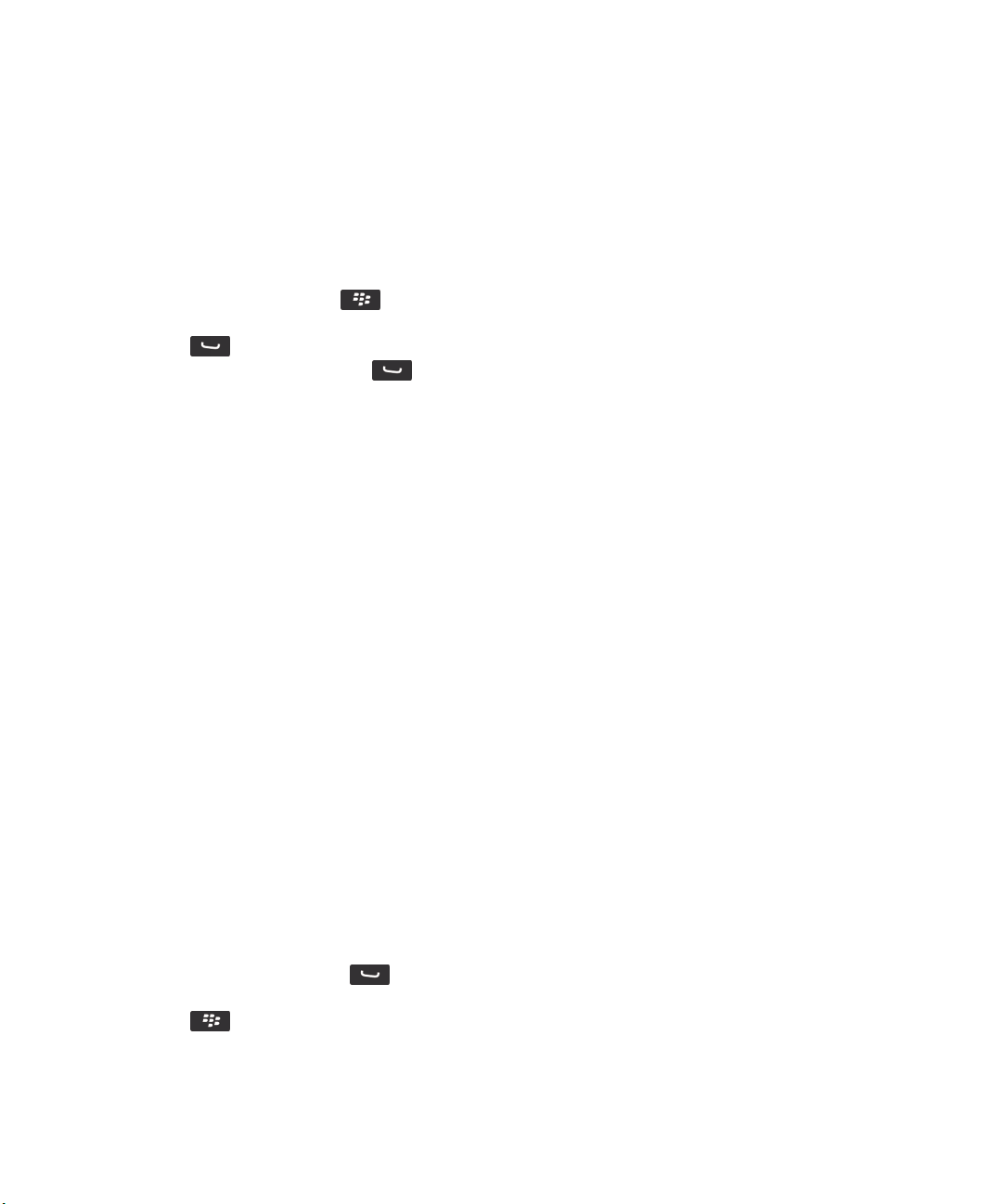
Guía del usuario
Teléfono
Realizar una conferencia telefónica
En función de su proveedor de servicios inalámbricos o su plan de servicios inalámbricos, es posible que esta característica no
sea compatible.
Si el smartphone BlackBerry está conectado a una red CDMA, no podrá incorporar más de dos contactos a una llamada de
conferencia.
1. Durante una llamada, pulse la tecla > Agregar participante.
2. Escriba un número de teléfono o seleccione un contacto.
3.
Pulse la tecla .
4.
Durante la nueva llamada, pulse la tecla para incorporar el primer contacto a la llamada de conferencia.
5. Para incorporar a otro contacto a la llamada, repita los pasos del 1 al 4.
Información relacionada
Poner una llamada en espera, 57
Crear un número de teléfono de vínculo para una conferencia telefónica
1. Escriba un número de teléfono para la conferencia telefónica.
2. Escriba X y el código de acceso.
Registros de llamadas
Acerca de los registros de llamadas
Los registros de llamadas aparecen en la aplicación Teléfono y muestran el estado de las llamadas recientes mediante un
indicador para llamadas perdidas, un indicador para las llamadas realizadas y un indicador para las llamadas recibidas. Un
registro de llamadas incluye la fecha de la llamada, el número de teléfono y la duración estimada de la llamada. Para obtener
más información acerca de la duración exacta de una llamada, póngase en contacto con su proveedor de servicios
inalámbricos.
La opción de vista de la lista de teléfonos le permite ordenar cómo aparecen los registros de llamadas en la aplicación
Teléfono. En función de las opciones configuradas para el registro de llamadas, también podrá ver el registro de llamadas en la
aplicación Mensajes. En función del tema, si pierde una llamada, el indicador para llamadas perdidas podría aparecer también
en la parte superior de la pantalla de inicio.
También puede agregar notas a los registros de llamadas o enviar registros de llamadas como mensajes de correo electrónico.
A menos que borre el registro de llamadas, éste se almacena en el smartphone BlackBerry durante 30 días.
Enviar un registro de llamadas
1.
En la pantalla de inicio, pulse la tecla .
2. Seleccione un registro de llamadas.
3.
Pulse la tecla > Ver > Historial.
4. Seleccione un registro de llamadas.
65
Page 68

Guía del usuario
5. Pulse la tecla > Reenviar.
Eliminar registros de llamadas
1.
En la pantalla de inicio, pulse la tecla .
2. Lleve a cabo una de las acciones siguientes:
• Para eliminar un solo registro de llamadas, seleccione un registro de llamadas.
• Para eliminar un intervalo de registros de llamada, seleccione un registro de llamada. Mantenga pulsada la tecla
Mayúsculas. En el panel táctil, deslice el dedo hacia arriba o hacia abajo. Suelte la tecla Mayúsculas.
3.
Pulse la tecla > Eliminar.
Agregar, cambiar o eliminar notas del registro de llamadas
1.
En la pantalla de inicio, pulse la tecla .
2. Seleccione un registro de llamadas.
3.
Pulse la tecla > Ver > Historial.
4. Haga clic en un registro de llamadas.
5.
Pulse la tecla .
• Para agregar notas, haga clic en Agregar notas. Escriba las notas de la llamada.
• Para cambiar notas, haga clic en Editar notas. Cambie las notas de la llamada.
• Para eliminar notas, haga clic en Editar notas. Pulse la tecla > Borrar campo.
6.
Pulse la tecla > Guardar.
Teléfono
Ver u ocultar los registros de llamadas en la aplicación Mensajes
Puede configurar su smartphone BlackBerry para mostrar registros de llamadas, incluidas llamadas perdidas, en la aplicación
Mensajes.
1.
En la pantalla de inicio, pulse la tecla .
2.
Pulse la tecla > Opciones > Registros y listas de llamadas.
• Para mostrar las últimas llamadas y las llamadas perdidas en la aplicación Mensajes, seleccione la opción Todas las
llamadas
• Para ocultar los registros de llamadas en la aplicación Mensajes, seleccione la opción Ninguno.
3.
Pulse la tecla > Guardar.
.
Varios números de teléfono
Acerca de la posibilidad de tener varios números de teléfono
Si posee más de un número de teléfono asociado con el smartphone BlackBerry puede cambiar el número de teléfono que
utiliza como su número de teléfono activo. Puede tener varios números de teléfono asociados a su smartphone si alguna de las
siguientes situaciones es de aplicación:
• Su smartphone utiliza una tarjeta SIM y su tarjeta SIM es compatible con más de un número de teléfono.
66
Page 69

Guía del usuario
• Su proveedor de servicios inalámbricos ha configurado el smartphone para que sea compatible con más de un número de
teléfono.
• Su proveedor de servicios inalámbricos le ha suministrado un número y su empresa le ha suministrado un número de
teléfono BlackBerry MVS Client.
Si su tarjeta SIM admite más de un número de teléfono, sólo podrá realizar llamadas utilizando su número de teléfono activo
pero recibirá las llamadas a todos los números de teléfono. Si ya está atendiendo una llamada, sólo recibirá las llamadas a su
número de teléfono activo y cualquier llamada que reciba a sus otros números de teléfono obtendrá la señal de ocupado o se
enviará al buzón de voz.
Si su proveedor de servicios inalámbricos ha configurado el smartphone para que sea compatible con más de un número de
teléfono, puede realizar y recibir llamadas únicamente a través de su número de teléfono activo. Cualquier llamada que reciba
a sus otros números de teléfono obtendrá la señal de ocupado o se enviará al buzón de voz.
Si su proveedor de servicios inalámbricos le ha suministrado un número de teléfono, y su empresa le ha suministrado un
número de teléfono BlackBerry MVS Client, puede realizar llamadas sólo utilizando su número de teléfono activo pero recibirá
llamadas a todos los números de teléfono. Si ya está atendiendo una llamada, puede recibir las llamadas en todos los números
de teléfono.
Si su plan de servicios inalámbricos es compatible con mensajes de texto, el primer número de teléfono que aparece en la lista
desplegable en la parte superior de la pantalla en la aplicación Teléfono es el número de teléfono que utilizará para enviar y
recibir mensajes de texto.
Puede modificar las opciones de llamada en espera, desvío de llamadas y buzón de voz para cada número de teléfono asociado
con su smartphone.
Teléfono
Cambiar el número de teléfono activo
1.
En la pantalla de inicio, pulse la tecla .
2. Haga clic en su número de teléfono, en la parte superior de la pantalla.
3. Haga clic en el número de teléfono que desea configurar como número de teléfono activo.
Información relacionada
Mi número de teléfono aparece como Desconocido en la aplicación Teléfono, 73
No puedo realizar o recibir llamadas, 36
Opciones del teléfono
Activar o desactivar la marcación desde la pantalla de bloqueo
1.
En la pantalla de inicio, pulse la tecla .
2. Haga clic en Seguridad > Contraseña.
3. Active o desactive la casilla de verificación Permitir llamadas salientes cuando el dispositivo está bloqueado.
4.
Pulse la tecla > Guardar.
Ordenar los números de teléfono o los contactos en la pantalla Teléfono
1.
En la pantalla de inicio, pulse la tecla .
67
Page 70

Guía del usuario
2.
Pulse la tecla > Opciones > Registros y listas de llamadas.
• Para ordenar los números de teléfono o los contactos por frecuencia de uso, cambie el campo Vista de lista de
teléfonos a Más utilizados.
• Para ordenar los contactos alfabéticamente por nombre del contacto, cambie el campo Vista de lista de teléfonos a
Nombre.
• Para ordenar los números de teléfono o los contactos por uso más reciente, cambie el campo Vista de lista de
teléfonos
3.
Pulse la tecla > Guardar.
Información relacionada
Activar o desactivar la marcación desde la pantalla de bloqueo, 67
a Más recientes.
Cómo ocultar o mostrar el número de teléfono al realizar llamadas
La red inalámbrica puede omitir la opción escogida.
1.
En la pantalla de inicio, pulse la tecla .
2.
Pulse la tecla > Opciones > Configuración durante la llamada.
• Para ocultar el número de teléfono al realizar llamadas, cambie el campo Restringir mi identidad a Siempre.
• Para mostrar el número de teléfono al realizar llamadas, cambie el campo Restringir mi identidad a Nunca.
• Para permitir que la red decida si ocultar o mostrar su número de teléfono, cambie el campo Restringir mi identidad a
Determinado por la red.
3.
Pulse la tecla > Guardar.
Teléfono
Desactivar la solicitud de confirmación que aparece antes de eliminar elementos
Puede desactivar la solicitud de confirmación que aparece antes de eliminar mensajes, registros de llamadas, contactos,
entradas de calendario, tareas, notas o contraseñas.
1. En la pantalla de inicio, haga clic en el icono de la aplicación que le solicita confirmación antes de eliminar elementos.
2.
Pulse la tecla > Opciones.
3. Si es necesario, haga clic en Opciones generales.
4. Desmarque la casilla de verificación Confirmar eliminación.
5.
Pulse la tecla > Guardar.
Cambiar cómo responde o finaliza las llamadas con la funda
1.
En la pantalla de inicio, pulse la tecla .
2. Pulse la tecla > Opciones > Configuración durante la llamada.
• Para contestar a las llamadas automáticamente al extraer el smartphone BlackBerry de la funda, cambie el campo
Contestar automáticamente a Fuera de la funda.
• Para dejar de contestar a las llamadas automáticamente al extraer el smartphone de la funda, cambie el campo
Contestar automáticamente a Nunca.
• Para finalizar las llamadas automáticamente al introducir el smartphone en la funda, cambie el campo Colgar
automáticamente
68
a Dentro de la Funda.
Page 71

Guía del usuario
• Para dejar de finalizar las llamadas automáticamente al introducir el dispositivo en la funda, cambie el campo Colgar
automáticamente a Nunca.
3.
Pulse la tecla > Guardar.
Teléfono
Cambiar la forma de contestar las llamadas con auriculares
Si el smartphone BlackBerry se empareja con unos auriculares con Bluetooth® o bien dispone de unos auriculares conectados a
su smartphone, puede configurar el smartphone para responder las llamadas automáticamente pasados 5 segundos.
1.
En la pantalla de inicio, pulse la tecla .
2. Pulse la tecla > Opciones > Configuración durante la llamada.
• Para contestar las llamadas automáticamente pasados 5 segundos, cambie el campo Contestar llamadas
automáticamente a Después de 5 s (sólo Bluetooth/auriculares).
• Para detener la contestación de llamadas pasados 5 segundos, cambie el campo Contestar llamadas automáticamente
a Nunca.
3.
Pulse la tecla > Guardar.
Reiniciar el contador de llamadas
Un contador de llamadas proporciona la duración estimada de las llamadas. Para obtener más información acerca de la
duración exacta de una llamada, póngase en contacto con su proveedor de servicios inalámbricos.
1.
En la pantalla de inicio, pulse la tecla .
2. Pulse la tecla > Estado > Última llamada o Total de llamadas > Borrar contador.
3.
Pulse la tecla > Guardar.
Acerca del modo de audífono
En el modo de asistencia a la escucha, o de telebobina, las señales magnéticas del smartphone BlackBerry se modifican según
el nivel y la frecuencia de respuesta pertinentes para ser recogidos por audífonos equipados con telebobinas.
Activar el modo de audífono
1.
En la pantalla de inicio, pulse la tecla .
2. Pulse la tecla > Opciones > Modo de audífono.
3. Cambie el campo Modo habilitado a Telebobina.
4.
Pulse la tecla > Guardar.
El indicador de telebobina H-T aparece en la parte superior de la pantalla de inicio.
Información relacionada
Acerca del modo de audífono, 69
69
Page 72

Guía del usuario
Teléfono
Acerca de la compatibilidad con TTY
Cuando se activa la compatibilidad con TTY y se conecta el smartphone BlackBerry a un dispositivo TTY que funcione a 45,45
bits por segundo, se pueden realizar llamadas desde dispositivos TTY, así como recibirlas. El smartphone está diseñado para
convertir las llamadas recibidas en texto que se puede leer en el dispositivo TTY.
Si su dispositivo TTY está diseñado para utilizarse con un conector hembra para auriculares de 2,5 mm, debe utilizar un
adaptador para conectar el dispositivo TTY a su smartphone. Para obtener un adaptador que Research In Motion haya
aprobado para usar con su smartphone, visite
www.shopblackberry.com.
Activar o desactivar la compatibilidad con TTY
1.
En la pantalla de inicio, pulse la tecla .
2. Pulse la tecla > Opciones > TTY.
3. Cambie el campo TTY.
4.
Pulse la tecla > Guardar.
Aparece un indicador de TTY en el área de conexiones de la parte superior de la pantalla de inicio.
Información relacionada
Acerca de la compatibilidad con TTY, 70
Opciones del teléfono, 67
Buzón de voz
Acerca del saludo y la contraseña del buzón de voz
En función del proveedor de servicios inalámbricos, el método para cambiar el saludo del buzón de voz o la contraseña puede
variar. Al comprobar el buzón de voz, debería poder acceder a las opciones para cambiar el saludo o la contraseña de su buzón
de voz. Póngase en contacto con su proveedor de servicios inalámbricos para obtener más información.
Revisar el buzón de voz
En función del tema, es posible que pueda consultar el buzón de voz desde la pantalla de inicio.
1.
En la pantalla de inicio, pulse la tecla .
2. Pulse la tecla > Llamar al buzón de voz.
Información relacionada
No puedo consultar mi buzón de voz, 72
Cambiar el número y la contraseña de acceso al buzón de voz
Si su smartphone BlackBerry no cuenta con un número de acceso al correo de voz configurado, puede introducir el número de
acceso a otro sistema de correo de voz.
70
Page 73

Guía del usuario
Nota: Si cambia la contraseña del correo de voz en su smartphone, también debe llamar a su sistema de correo de voz para
cambiar la contraseña en él. De otro modo, la contraseña para su correo de voz no se actualizará en su sistema de correo de
voz. Si olvida su contraseña del correo de voz, llame a su proveedor de servicios inalámbricos para obtener una contraseña
nueva.
1.
En la pantalla de inicio, pulse la tecla .
2. Pulse la tecla > Opciones > Buzón de voz.
3. Escriba un número de acceso al buzón de voz y una contraseña.
4.
Pulse la tecla > Guardar.
Información relacionada
No puedo consultar mi buzón de voz, 72
Teléfono
Cambiar cuántas veces suena el smartphone antes de que la llamada pase al buzón de voz
Para cambiar cuántas veces suena su smartphone BlackBerry antes de que la llamada pase a correo de voz, debe llamar al
sistema de correo de voz de su proveedor de servicios inalámbricos. Cada proveedor de servicios inalámbricos tiene un sistema
de buzón de voz diferente. Póngase en contacto con su proveedor de servicios inalámbricos para obtener más información.
Información relacionada
No puedo modificar el número de veces que suena mi smartphone, 73
Resolución de problemas: teléfono
Algunas características no están disponibles en mi smartphone
La disponibilidad de ciertas características del smartphone BlackBerry puede verse afectada en función de elementos como el
modelo de smartphone y el plan de servicios inalámbricos.
Según el plan de servicios de mensajería, es posible que algunas características u opciones no estén disponibles en las opciones
de mensajes de la pantalla Preferencias de correo electrónico.
Si la cuenta de correo electrónico utiliza un servidor BlackBerry Enterprise Server, es posible que su empresa no haya
configurado algunas características o que desee evitar que utilice algunas características u opciones. Si el administrador ha
establecido una opción por usted, aparecerá un indicador con un candado junto al campo de la opción.
Para obtener más información acerca de las características que están disponibles en el smartphone, póngase en contacto con
el administrador o con su proveedor de servicios inalámbricos, o bien visite www.blackberry.com/go/devices.
No puedo realizar o recibir llamadas
Intente realizar las acciones siguientes:
• Compruebe que el smartphone BlackBerry® está conectado a la red inalámbrica.
• Compruebe que su plan de servicios inalámbricos incluye servicios de teléfono o voz.
71
Page 74

Guía del usuario
• Si no puede realizar llamadas y la marcación fija está activada, compruebe que el número de teléfono del contacto aparece
en la lista de marcación fija o bien desactive este modo de marcación.
• Si ha viajado a otro país y no ha cambiado las opciones de marcado inteligente, marque el número de teléfono completo
del contacto, incluidos el código de país y el código de área.
• Si no recibe llamadas, compruebe que el bloqueo y desvío de llamadas estén desactivados.
• Es posible que su smartphone o tarjeta SIM admita más de un número de teléfono, incluso si sólo tiene un número de
teléfono. Compruebe que su número de teléfono está configurado como número de teléfono activo.
• Si tiene más de un número de teléfono asociado al smartphone, compruebe que el número del teléfono desde el que
desea realizar y recibir llamadas está configurado como su número de teléfono activo.
• Si utiliza el número de teléfono de BlackBerry MVS Client, compruebe que la compatibilidad con BlackBerry MVS Client
está activada.
• Si utiliza el número de teléfono de BlackBerry MVS Client, compruebe que el smartphone está registrado en BlackBerry
Mobile Voice System. En la pantalla de inicio, pulse la tecla . Pulse la tecla . Haga clic en Opciones. Haga clic en
BlackBerry MVS Client. Pulse la tecla . Seleccione Registrarse ahora. Si el elemento de menú Registrarse ahora no
aparece o si se produce un error en el registro, póngase en contacto con el administrador. Si no se completa el registro,
espere un breve período de tiempo y vuelva a intentarlo.
• Si ha establecido el desvío de llamadas para el número de teléfono proporcionado por el proveedor de servicios
inalámbricos, las llamadas al número de teléfono de BlackBerry MVS Client también se desviarán. Para recibir llamadas en
el número de teléfono de BlackBerry MVS Client, asegúrese de que el desvío de llamadas está desactivado.
Información relacionada
Marcación fija y marcación inteligente, 62
Llamada en espera, desvío de llamadas y bloqueo de llamadas, 61
Cambiar el número de teléfono activo, 67
Teléfono
No puedo consultar mi buzón de voz
Intente realizar las acciones siguientes:
• Si tiene más de un numero de teléfono asociado a su smartphone BlackBerry y está intentando comprobar su buzón de
voz usando una tecla de atajo, su smartphone llamará al número de acceso del buzón de voz de su número de teléfono
activo. Consulte el buzón de voz de su número de teléfono alternativo.
• Necesita un número de acceso al buzón de voz para poder consultarlo. Para obtener el número del buzón de voz,
póngase en contacto con su proveedor de servicios inalámbricos o administrador.
Información relacionada
Cambiar el número de teléfono activo, 67
No puedo bloquear las llamadas
• Es posible que su proveedor de servicios inalámbricos no sea compatible con la característica de bloqueo de llamadas.
Póngase en contacto con su proveedor de servicios inalámbricos para obtener más información.
• Si ha instalado BlackBerry MVS Client en el smartphone BlackBerry, podrá bloquear las llamadas no deseadas. Para obtener
más información, consulte la Guía del usuario de BlackBerry MVS Client.
72
Page 75
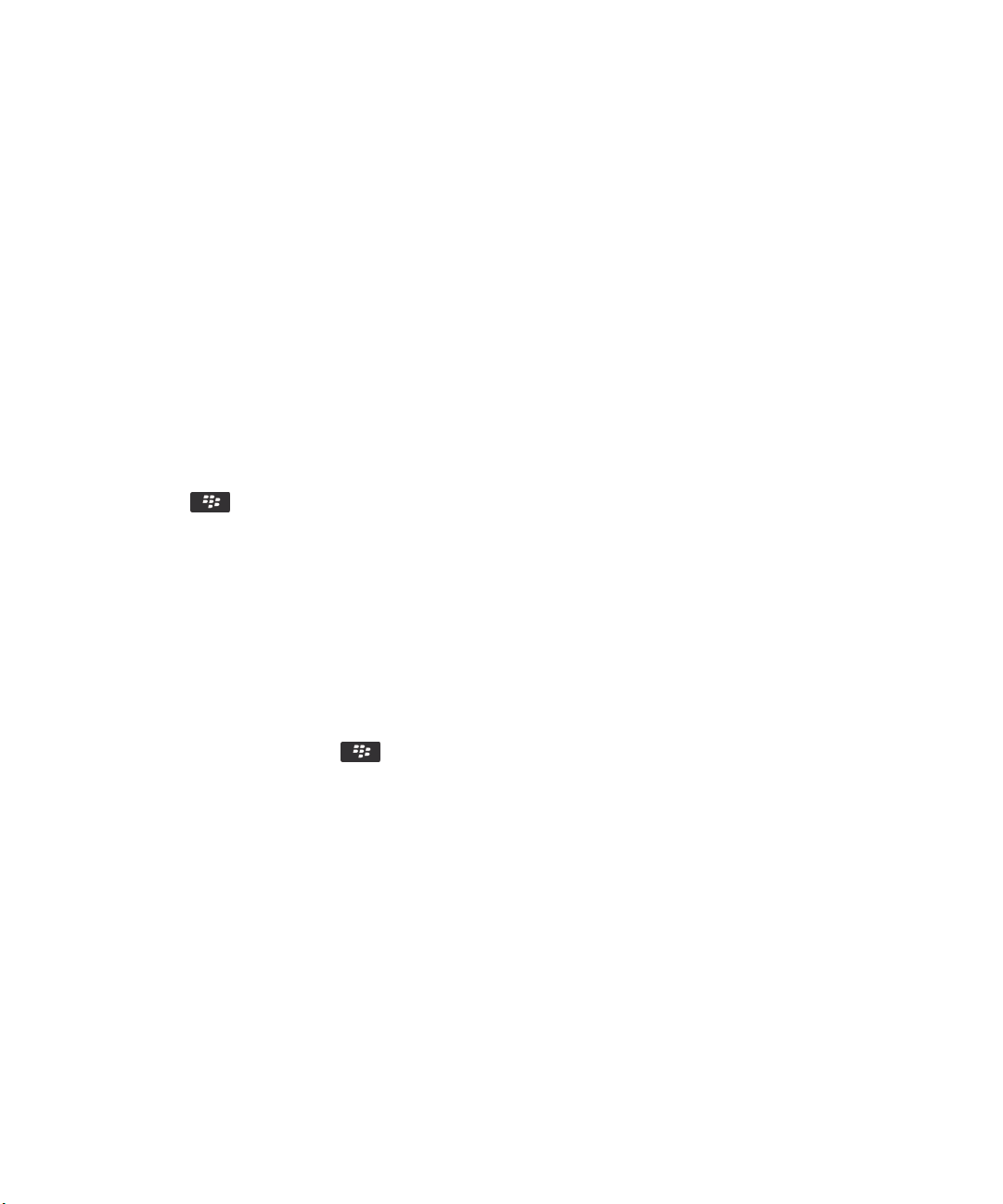
Guía del usuario
Teléfono
No puedo modificar el número de veces que suena mi smartphone
En función del proveedor de servicios inalámbricos, es posible que no pueda seleccionar el tiempo que el smartphone
BlackBerry suena antes de que el correo de voz reciba la llamada. Póngase en contacto con su proveedor de servicios
inalámbricos para obtener más información.
Mi número de teléfono aparece como Desconocido en la aplicación
Teléfono
Si su smartphone BlackBerry utiliza una tarjeta SIM, intente cambiar el número de teléfono de la tarjeta SIM para cambiar la
forma en que aparece el número de teléfono en la aplicación Teléfono.
1. En la pantalla de inicio o en una carpeta, haga clic en el icono Opciones.
2. Haga clic en Dispositivo > Configuración de sistema avanzada > Tarjeta SIM.
3. Resalte el número de teléfono.
4.
Pulse la tecla > Editar número de teléfono SIM.
5. Escriba el número de teléfono.
6. Haga clic en Aceptar.
Mis auriculares realizan las llamadas en lugar de mi smartphone
Si conecta el smartphone BlackBerry a unos auriculares con Bluetooth®, es posible que el smartphone realice automáticamente
llamadas a través de los auriculares con Bluetooth.
Intente realizar las acciones siguientes:
• Desconecte los auriculares con Bluetooth de su smartphone.
•
Durante una llamada, pulse la tecla y haga clic en Desactivar altavoz.
73
Page 76

Guía del usuario
Comandos de voz
Comandos de voz
Cómo usar: comandos de voz
Realizar una acción con un comando de voz
1. En la pantalla de inicio o en una carpeta, haga clic en el icono Marcación por voz.
2. Tras el pitido, diga un comando de voz.
Información relacionada
No puedo realizar llamadas mediante un comando de voz, 76
Cambiar las opciones de los mensajes de voz
Tras decir un comando de voz, es posible que se le solicite que proporcione más información o aclaraciones, o puede recibir
mensajes de voz con las instrucciones que aparecen en la pantalla.
1. En la pantalla de inicio o en una carpeta, haga clic en el icono Opciones.
2. Haga clic en Gestión de llamadas > Marcación por voz.
• Para desactivar los mensajes de voz, cambie el campo Mensajes de audio a Ningún indicador.
• Para activar los mensajes de voz, cambie el campo Mensajes de audio a Indicadores básicos.
• Para activar los mensajes de voz y recibir los mensajes de voz con las instrucciones que aparecen en la pantalla, cambie
el campo Mensaje de audio a Indicadores detallados.
3.
Pulse la tecla > Guardar.
Mejorar el reconocimiento de voz
Puede mejorar el reconocimiento de voz siguiendo las instrucciones de una pequeña serie de mensajes que le solicitan que
pronuncie unos números y palabras específicos.
1. En la pantalla de inicio o en una carpeta, haga clic en el icono Opciones.
2. Haga clic en Gestión de llamadas > Marcación por voz.
3. En la sección Adaptación de voz, haga clic en Iniciar.
4. Siga las instrucciones que aparecen en pantalla.
74
Page 77

Guía del usuario
Comandos de voz
Comandos de voz disponibles
Comando de voz Descripción
"Llamar a <nombre del contacto o
número de teléfono>"
"Llamar a <nombre del contacto> <tipo
de número de teléfono>"
"Llamar extensión <número de
extensión>"
"Verificar mi número de teléfono" Si tiene varios números de teléfono asociados a su smartphone BlackBerry, diga este
"Verificar potencia de señal" Diga este comando de voz para comprobar el nivel de cobertura inalámbrica.
"Verificar red" Diga este comando de voz para comprobar la red inalámbrica a la que está conectado
"Verificar batería" Diga este comando de voz para comprobar el nivel de batería.
"Repetir" Diga este comando de voz para que se repita el último mensaje de voz.
"Cancelar" Diga este comando de voz para cerrar la aplicación de marcación por voz.
Diga este comando de voz para realizar una llamada. Si utiliza un dispositivo con
Bluetooth®, como un manos libres o unos auriculares inalámbricos, el dispositivo
con Bluetooth emparejado debe ser compatible con esta característica y la
tecnología Bluetooth debe estar activada. No es posible realizar llamadas a números
de emergencia mediante comandos de voz.
Diga este comando de voz para llamar a un número de teléfono específico de un
contacto que está en su lista de contactos. Por ejemplo, si el contacto tiene un
número del trabajo y un número de móvil, puede decir "llamar a <nombre del
contacto
Diga este comando de voz para marcar una extensión. Para realizar esta tarea, debe
configurar las opciones para el marcado de extensiones. Puede marcar extensiones
sólo dentro de la empresa.
comando de voz para comprobar el número de teléfono activo.
su smartphone.
> trabajo" para llamar al número del trabajo.
Cambiar el idioma de los comandos de voz
Al cambiar el idioma de los comandos de voz, se cambia el idioma de los mensajes y comandos de voz.
1. En la pantalla de inicio o en una carpeta, haga clic en el icono Opciones.
2. Haga clic en Escritura e idioma > Idioma.
3. Cambie el campo Idioma de marcación por voz.
4.
Pulse la tecla > Guardar.
Información relacionada
El smartphone no reconoce nombres ni números en los comandos de voz, 76
75
Page 78

Guía del usuario
Comandos de voz
Desactivar las listas de opciones para los comandos de voz
Si su smartphone BlackBerry identifica más de una posible coincidencia para un comando de voz, el smartphone le presentará
una lista de las posibles coincidencias, o una lista de opciones. Puede desactivar la lista de opciones de forma que el
smartphone seleccione siempre la mejor y marque el número de teléfono automáticamente.
1. En la pantalla de inicio o en una carpeta, haga clic en el icono Opciones.
2. Haga clic en Gestión de llamadas > Marcación por voz.
3. Establezca el campo Listas de opciones como Siempre desactivadas.
4.
Pulse la tecla > Guardar.
Resolución de problemas: comandos de voz
No puedo realizar llamadas mediante un comando de voz
Intente realizar las acciones siguientes:
• Compruebe que el smartphone BlackBerry® está conectado a la red inalámbrica.
• Si utiliza un dispositivo con Bluetooth®, como un kit de manos libres para el automóvil o unos auriculares inalámbricos,
compruebe que el dispositivo con Bluetooth es compatible con esta característica y que ha sincronizado el dispositivo
con Bluetooth con el smartphone BlackBerry.
• Compruebe que el teclado está desbloqueado.
• Compruebe que el idioma que utiliza para los comandos de voz es el mismo que el idioma de marcación por voz que ha
establecido en las opciones de idioma. Es posible que algunos idiomas no sean compatibles.
Información relacionada
Tecnología Bluetooth, 263
Cambiar el idioma de los comandos de voz, 75
El smartphone no reconoce nombres ni números en los comandos de voz
Intente realizar las acciones siguientes:
• Diga el nombre y apellido del contacto.
• Mejore el reconocimiento por voz de números.
76
Page 79

Guía del usuario
Mensajes
Cómo: Mensajes
Visión general de la pantalla Mensajes
Mensajes
Enviar un mensaje de correo
1. En la pantalla de inicio, haga clic en el icono Mensajes.
2. Pulse la tecla > Redactar correo electrónico.
3. Escriba una dirección de correo electrónico o bien el nombre de un contacto en el campo Para.
4. Escriba un mensaje.
5. Pulse la tecla > Enviar.
Información relacionada
Buscar un contacto, 194
Listas de distribución personales, 198
No puedo enviar mensajes, 37
Adjuntar un archivo a un mensaje de correo electrónico, 82
77
Page 80

Guía del usuario
Mensajes
Enviar un mensaje de texto
El número de destinatarios a los que puede enviar un mensaje de texto depende de su proveedor de servicios inalámbricos.
1. En la pantalla de inicio, haga clic en el icono Mensajes de texto.
2. Pulse la tecla > Redactar mensaje de texto.
3. En el campo Para, realice una de las acciones siguientes:
• Escriba el nombre de un contacto.
• Pulse la tecla > Elegir contacto. Haga clic en un contacto.
• Escriba un número de teléfono que pueda recibir mensajes de texto (incluidos el código de país y el código de área).
Para idiomas con caracteres no latinos, pulse la tecla Alt para introducir los números. Pulse la tecla en el teclado.
• Si el smartphone BlackBerry se conecta a una red CDMA, puede escribir una dirección de correo electrónico.
4. Escriba un mensaje.
5.
Pulse la tecla en el teclado.
Información relacionada
Listas de distribución personales, 198
No puedo enviar mensajes, 37
Adjuntar un archivo multimedia, la tarjeta de contactos, una cita o ubicación a un mensaje de texto, 102
Volver a enviar un mensaje
No es posible modificar un mensaje de texto antes de volver a enviarlo.
En un mensaje enviado, pulse la tecla .
•
Para modificar el mensaje, haga clic en Editar. Modifique el mensaje. Pulse la tecla > Enviar.
• Para cambiar los destinatarios, haga clic en Editar. Seleccione un contacto. Pulse la tecla > Cambiar dirección.
Haga clic en un contacto nuevo. Pulse la tecla > Enviar.
• Para volver a enviar un mensaje sin modificarlo, haga clic en Enviar de nuevo.
Información relacionada
No puedo enviar mensajes, 37
Verificar la ortografía
Puede verificar la ortografía de los mensajes, las entradas de calendario, las tareas o las notas que cree.
1. Pulse la tecla > Verificar ortografía.
2. Realice alguna de las siguientes acciones:
• Para aceptar la ortografía sugerida, haga clic en una palabra de la lista que aparece.
• Para ignorar la ortografía propuesta, pulse la tecla .
• Para ignorar todas las alternativas ortográficas sugeridas, pulse la tecla > Ignorar todo.
• Para agregar la palabra al diccionario personalizado, pulse la tecla > Agregar al diccionario.
• Para detener la verificación ortográfica, pulse la tecla > Cancelar verificación ortográfica.
78
Page 81

Guía del usuario
Mensajes
Guardar un borrador de un mensaje
Cuando esté redactando un mensaje, pulse la tecla > Guardar borrador.
Eliminar un mensaje
En la pantalla de inicio, haga clic en el icono Mensajes.
•
Para eliminar un mensaje, selecciónelo. Pulse la tecla > Eliminar.
• Para eliminar un mensaje guardado, pulse la tecla > Ver mensajes guardados. Seleccione el mensaje. Pulse la
tecla > Eliminar. Si es necesario, elimine el mensaje también de la bandeja de entrada.
• Para eliminar un rango de mensajes, seleccione un mensaje. Mantenga pulsada la tecla Mayúsculas. En el panel táctil,
deslice el dedo hacia arriba o hacia abajo. Suelte la tecla
• Para eliminar todos los mensajes anteriores a una determinada fecha, seleccione un campo de fecha. Pulse la tecla
> Eliminar anteriores > Eliminar.
Nota: Los mensajes de correo electrónico que elimine mediante el elemento de menú Eliminar anteriores no se eliminan de la
aplicación de correo electrónico del ordenador durante la reconciliación del correo electrónico.
Mayúsculas. Pulse la tecla > Eliminar mensajes.
Adjuntar una tarjeta de contacto a un mensaje
Puede adjuntar una tarjeta de contacto a un mensaje de correo electrónico, un mensaje PIN o un mensaje de texto.
1. Cuando esté redactando un mensaje, pulse la tecla > Adjuntar > Contacto.
2. Busque y seleccione un contacto.
3. Pulse la tecla > Continuar.
Información relacionada
No puedo adjuntar archivos a los mensajes de texto, 109
Enviar una copia oculta a un contacto
Puede enviar a un contacto una copia oculta de un mensaje de correo electrónico o un mensaje PIN.
Cuando redacte un mensaje de correo electrónico o un mensaje PIN, pulse la tecla > Agregar CCO.
Buscar texto en un mensaje, un archivo o una página Web
Para buscar texto en una presentación, debe ver la presentación en vista de texto o en vista de texto y diapositivas.
1. En un mensaje, un archivo, un archivo adjunto o una página Web, pulse la tecla > Buscar o Buscar en la página.
2. Introduzca el texto.
3.
Pulse la tecla en el teclado.
Para buscar la siguiente aparición del texto, pulse la tecla > Buscar siguiente o Buscar siguiente en página.
79
Page 82
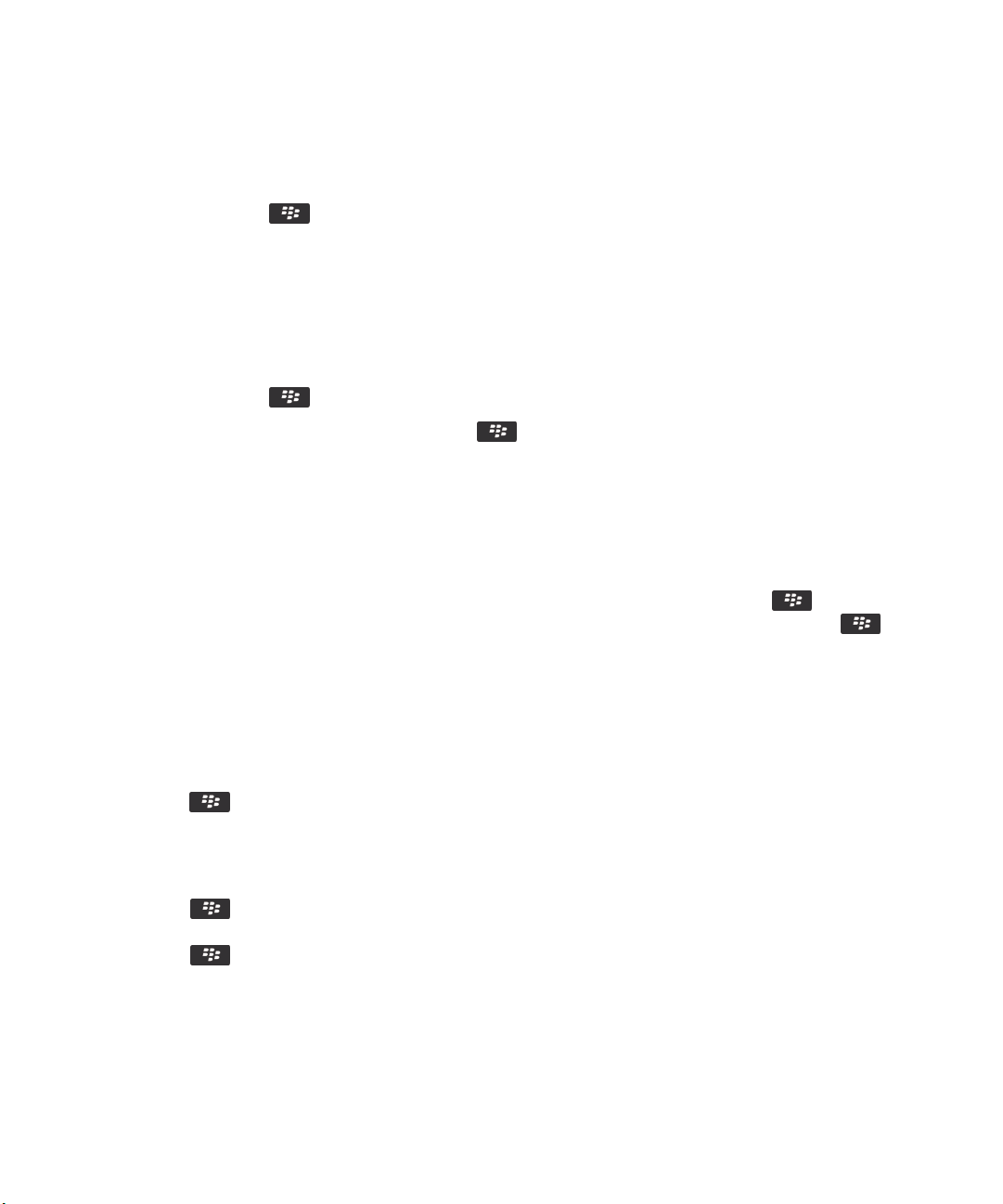
Guía del usuario
Mensajes
Contestar o reenviar un correo electrónico o mensaje PIN
En un mensaje, pulse la tecla .
• Para responder a un mensaje, haga clic en Responder o en Responder a todos.
• Para reenviar un mensaje, haga clic en Reenviar o en Reenviar como.
Información relacionada
No puedo enviar mensajes, 37
Ver una dirección en lugar de un nombre
En un mensaje, pulse la tecla > Mostrar dirección.
Para ver de nuevo el nombre de visualización, pulse la tecla > Mostrar nombre.
Guardar un mensaje
Los mensajes guardados no se eliminan, ni siquiera si el smartphone BlackBerry está configurado para eliminar los mensajes
automáticamente después de cierto período de tiempo.
En la pantalla de inicio, haga clic en el icono Mensajes.
•
Para guardar un mensaje de correo electrónico o un mensaje PIN, seleccione uno. Pulse la tecla > Guardar.
• Para guardar un mensaje de texto, abra una conversación y seleccione un mensaje de texto. Pulse la tecla >
Guardar mensaje.
Información relacionada
Ver mensajes guardados, 80
Ver mensajes guardados
1. En la pantalla de inicio, haga clic en el icono Mensajes.
2. Pulse la tecla Ver mensajes guardados.
Ocultar mensajes enviados en la bandeja de entrada
1. En la pantalla de inicio, haga clic en el icono Mensajes.
2.
Pulse la tecla > Opciones > Visualización de mensajes y acciones.
3. Marque la casilla de verificación Ocultar mensajes enviados.
4.
Pulse la tecla > Guardar.
Ver mensajes archivados
1. En la pantalla de inicio, haga clic en el icono Mensajes.
80
Page 83

Guía del usuario
2.
Pulse la tecla > Ver carpeta.
3. Haga clic en una carpeta.
Mensajes
Configurar el tiempo durante el cual el smartphone almacena los
mensajes
1. En la pantalla de inicio, haga clic en el icono Mensajes.
2.
Pulse la tecla > Opciones > Visualización de mensajes y acciones.
3. Cambie el campo Días para conservar mensajes.
4.
Pulse la tecla > Guardar.
Información relacionada
Algunos mensajes ya no aparecen en mi smartphone, 99
Abrir un mensaje nuevo automáticamente al retirar el smartphone de la
funda
1. En la pantalla de inicio, haga clic en el icono Mensajes.
2.
Pulse la tecla > Opciones > Visualización de mensajes y acciones.
3. Cambie el campo Abrir automáticamente el mensaje más reciente al extraer el dispositivo de la funda.
4.
Pulse la tecla > Guardar.
Desactivar la solicitud que aparece antes de eliminar un mensaje
1. En la pantalla de inicio, haga clic en el icono Mensajes.
2.
Pulse la tecla > Opciones > Visualización de mensajes y acciones.
3. Desmarque la casilla de verificación Confirmar eliminación.
4.
Pulse la tecla > Guardar.
Ocultar el indicador de mensaje nuevo o no leído
1. En la pantalla de inicio, haga clic en el icono Mensajes.
2.
Pulse la tecla > Opciones > Visualización de mensajes y acciones.
• Para ocultar el indicador de mensaje nuevo, desmarque la casilla de verificación Mostrar indicador de mensaje nuevo.
• Para ocultar el indicador de mensaje no leído, cambie el campo Mostrar recuento de mensajes a Ninguno.
3.
Pulse la tecla > Guardar.
Desactivar el aviso que aparece cuando marca los mensajes como leídos
1. En la pantalla de inicio, haga clic en el icono Mensajes.
2.
Pulse la tecla > Opciones > Visualización de mensajes y acciones.
3. Desactive la casilla de verificación Confirmar marcar anteriores como leídos.
81
Page 84

Guía del usuario
4.
Pulse la tecla > Guardar.
Correo electrónico
Cómo usar: correo
Redactar y enviar correo electrónico
Enviar un mensaje de correo
1. En la pantalla de inicio, haga clic en el icono Mensajes.
2. Pulse la tecla > Redactar correo electrónico.
3. Escriba una dirección de correo electrónico o bien el nombre de un contacto en el campo Para.
4. Escriba un mensaje.
5. Pulse la tecla > Enviar.
Información relacionada
Buscar un contacto, 194
Listas de distribución personales, 198
No puedo enviar mensajes, 37
Adjuntar un archivo a un mensaje de correo electrónico, 82
Mensajes
Adjuntar un archivo a un mensaje de correo electrónico
Para adjuntar un archivo guardado en la red de la empresa, la cuenta de correo electrónico debe utilizar un servidor BlackBerry
Enterprise Server que sea compatible con esta característica. Para obtener más información, póngase en contacto con el
administrador.
Al redactar un mensaje de correo electrónico, pulse la tecla > Adjuntar > Archivo.
• Para adjuntar un archivo guardado en el smartphone BlackBerry o en una tarjeta de memoria, busque el archivo y haga
clic en él.
• Para adjuntar un archivo guardado en la red de la empresa, pulse la tecla > Ir a. Busque el archivo y haga clic en
él. Si es necesario, escriba las credenciales que utiliza para conectarse a la red de la empresa.
Modificar la dirección de correo electrónico que utiliza para enviar mensajes o invitaciones a
reuniones
1. En la pantalla de inicio o en una carpeta, haga clic en el icono Opciones.
2. Haga clic en Dispositivo > Configuración de sistema avanzada > Servicios predeterminados.
3. Cambie el campo Mensajería (CMIME) o el campo Calendario (CICAL).
4.
Pulse la tecla > Guardar.
82
Page 85

Guía del usuario
Mensajes
Eliminar el descargo de responsabilidad de un mensaje de correo electrónico
Si su cuenta de correo electrónico utiliza un servidor BlackBerry Enterprise Server compatible con esta característica,
BlackBerry Enterprise Server puede agregar un descargo de responsabilidad a los mensajes de correo electrónico después de
enviarlos.
Al redactar un mensaje de correo electrónico, pulse la tecla > Eliminar descargo de responsabilidad.
Para agregar de nuevo el descargo de responsabilidad, pulse la tecla > Agregar descargo de responsabilidad.
Eliminar el texto original de un mensaje de respuesta
Cuando responda a un mensaje, pulse la tecla > Eliminar texto original.
Establecer el nivel de importancia para un correo electrónico o mensaje PIN enviado
Si cambia el nivel de importancia de un correo electrónico o mensaje PIN, aparecerá un indicador de alta prioridad o un
indicador de baja prioridad junto a dicho mensaje en el smartphone BlackBerry. Si la aplicación de mensajería del destinatario
es compatible con los niveles de importancia de los mensajes, se indicará también el nivel de importancia al destinatario.
1. Cuando redacte un mensaje de correo electrónico o un mensaje PIN, pulse la tecla > Opciones.
2. Cambie el campo Importancia.
3.
Pulse la tecla > Guardar.
Detener el envío de un mensaje
Puede detener el envío de un mensaje sólo si el icono del reloj aparece junto al mensaje.
1. En la pantalla de inicio, haga clic en el icono Mensajes.
2. Seleccione el mensaje.
3.
Pulse la tecla > Eliminar.
Filtros de correo electrónico
Acerca de los filtros de correo electrónico
Puede crear filtros de correo electrónico para especificar los mensajes de correo electrónico que se reenvían al
smartphoneBlackBerry y los que deben permanecer en la aplicación de correo electrónico del ordenador.
Los filtros de correo electrónico se aplican a los mensajes de correo electrónico basados en el orden en que aparecen en la lista
de filtros de correo electrónico. Si crea varios filtros de correo electrónico que pueden aplicarse al mismo mensaje de correo
electrónico, debe decidir cuál de ellos debería aplicarse primero y colocarlo al principio de la lista de filtros.
Crear un filtro de correo electrónico
Para realizar esta tarea, su cuenta de correo electrónico del trabajo debe utilizar un servidor BlackBerry® Enterprise Server que
sea compatible con esta característica. Para obtener más información, póngase en contacto con el administrador.
83
Page 86

Guía del usuario
Para obtener información acerca de cómo realizar esta tarea para una cuenta de correo electrónico personal que tenga en el
smartphone BlackBerry (como, por ejemplo, Google Mail™ o Windows Live™ Hotmail®), visite www.blackberry.com/docs/
smartphones y haga clic en el vínculo situado bajo Configuración de correo electrónico.
1. En la pantalla de inicio, haga clic en el icono Mensajes.
2.
Pulse la tecla Opciones > Filtros de correo electrónico.
3.
Pulse la tecla > Nuevo.
4. Escriba un nombre para el filtro de correo electrónico.
5. Establezca las opciones del filtro de correo electrónico.
6.
Pulse la tecla > Guardar.
Mensajes
Crear un filtro de correo electrónico basado en un contacto o un asunto
1. En la pantalla de inicio, haga clic en el icono Mensajes.
2. Resalte un mensaje de correo electrónico.
3. Pulse la tecla > Filtrar por > Remitente o Asunto.
4. Escriba un nombre para el filtro de correo electrónico.
5. Establezca las opciones del filtro de correo electrónico.
6.
Pulse la tecla > Guardar.
Opciones de los filtros de correo electrónico
Opción Descripción
De Especifique uno o más contactos o direcciones de correo
electrónico que buscará el filtro de correo electrónico en el
campo De de los mensajes de correo electrónico. Si incluye
varios contactos o direcciones de correo electrónico,
sepárelos con un punto y coma. Para especificar que el filtro
busque todos los contactos o todas las direcciones de correo
electrónico que incluyan un texto específico, escriba el texto
y use un asterisco (*) como carácter comodín para representar
el resto de contactos o de direcciones de correo electrónico.
Enviado a Especifique uno o más contactos o direcciones de correo
electrónico que buscará el filtro de correo electrónico en el
campo Enviado a de los mensajes de correo electrónico. Si
incluye varios contactos o direcciones de correo electrónico,
sepárelos con un punto y coma. Para especificar que el filtro
busque todos los contactos o todas las direcciones de correo
84
Page 87

Guía del usuario
Opción Descripción
electrónico que incluyan un texto específico, escriba el texto
y use un asterisco (*) como carácter comodín para representar
el resto de contactos o de direcciones de correo electrónico.
Asunto Escriba el texto que el filtro deberá buscar en el campo Asunto
de los mensajes de correo electrónico.
Mensaje Especifique el texto que el filtro deberá buscar en el cuerpo
de los mensajes de correo electrónico.
Enviado a mí directamente Defina si el filtro se aplica a los mensajes de correo electrónico
que incluyan su dirección de correo electrónico en el campo
Para.
CC a mí Defina si el filtro se aplica a los mensajes de correo electrónico
que incluyan su dirección de correo electrónico en el campo
CC.
CCO a mí Establezca si el filtro de correo electrónico se aplica a los
mensajes que incluyan su dirección de correo electrónico en
el campo CCO.
Importancia Defina el nivel de confidencialidad de los mensajes de correo
electrónico a los que se aplica el filtro.
Carácter Defina el nivel de confidencialidad de los mensajes de correo
electrónico a los que se aplica el filtro.
Acción Establezca si los mensajes de correo electrónico a los que se
aplica el filtro de correo electrónico deben reenviarse al
smartphone BlackBerry. Si se reenvían mensajes de correo
electrónico, especifique si se reenvían con importancia alta o
sólo con el encabezado del mensaje de correo electrónico.
Mensajes
Activar el filtro de correo electrónico
1. En la pantalla de inicio, haga clic en el icono Mensajes.
2.
Pulse la tecla Opciones > Filtros de correo electrónico.
3. Active la casilla de verificación que hay junto a un filtro de correo electrónico.
4.
Pulse la tecla > Guardar.
Cambiar, dar prioridad o eliminar un filtro de mensaje de correo electrónico
1. En la pantalla de inicio, haga clic en el icono Mensajes.
85
Page 88

Guía del usuario
2.
Pulse la tecla Opciones > Filtros de correo electrónico.
3. Seleccione un filtro de correo electrónico.
4.
Pulse la tecla .
• Para cambiar un filtro de mensajes de correo electrónico, haga clic en Editar. Cambie las opciones para el filtro de
correo electrónico. Pulse la tecla
• Para dar prioridad a un filtro de correo electrónico, haga clic en Mover. Haga clic en la nueva ubicación.
• Para eliminar un filtro de correo electrónico, haga clic en Eliminar.
> Guardar.
Mensajes
Sincronizar el correo electrónico
Acerca de la sincronización y la reconciliación
La característica de sincronización de datos inalámbrica ha sido diseñada para sincronizar los datos del organizador (contactos,
entradas del calendario, tareas y notas) entre el smartphone BlackBerry y la aplicación de correo electrónico del ordenador a
través de la red inalámbrica.
La característica de reconciliación inalámbrica del correo electrónico se ha diseñado para reconciliar mensajes de correo entre
el smartphone y la aplicación de correo electrónico del ordenador a través de la red inalámbrica. Los mensajes que archive o
elimine en el smartphone, se archivarán o eliminarán también en la aplicación de correo electrónico del ordenador. Del mismo
modo, los cambios realizados en los mensajes de la aplicación de correo electrónico del ordenador se reflejarán en el
smartphone.
En casos muy poco frecuentes, si el smartphone no reconoce los campos de un contacto, de una entrada de calendario o de
una cuenta de correo electrónico, algunos datos o mensajes de correo electrónico no podrán sincronizarse ni reconciliarse.
Si la sincronización de datos inalámbrica no está disponible en su smartphone o ha desactivado esta característica, puede
utilizar BlackBerry Desktop Software para sincronizar los datos del organizador. Para obtener más información, consulte la
ayuda de BlackBerry Desktop Software.
Research In Motion recomienda crear y guardar un archivo de copia de seguridad en el ordenador con regularidad,
especialmente antes de actualizar software. Mantener un archivo de copia de seguridad actualizado en su ordenador le puede
permitir recuperar datos del smartphone en caso de pérdida, robo o daños por un problema imprevisto.
Sincronizar el correo electrónico a través de la red inalámbrica
Puede definir la opción Reconciliación inalámbrica para cada dirección de correo electrónico asociada al smartphone
BlackBerry para que se sincronicen los mensajes de correo a través de la red inalámbrica.
1. En la pantalla de inicio, haga clic en el icono Mensajes.
2.
Pulse la tecla > Opciones > Reconciliación del correo.
3. Si aparece el campo Servicios de mensajes, configúrelo con la cuenta de correo electrónico adecuada.
4. Seleccione la casilla de verificación Reconciliación inalámbrica.
5.
Pulse la tecla > Guardar.
86
Page 89
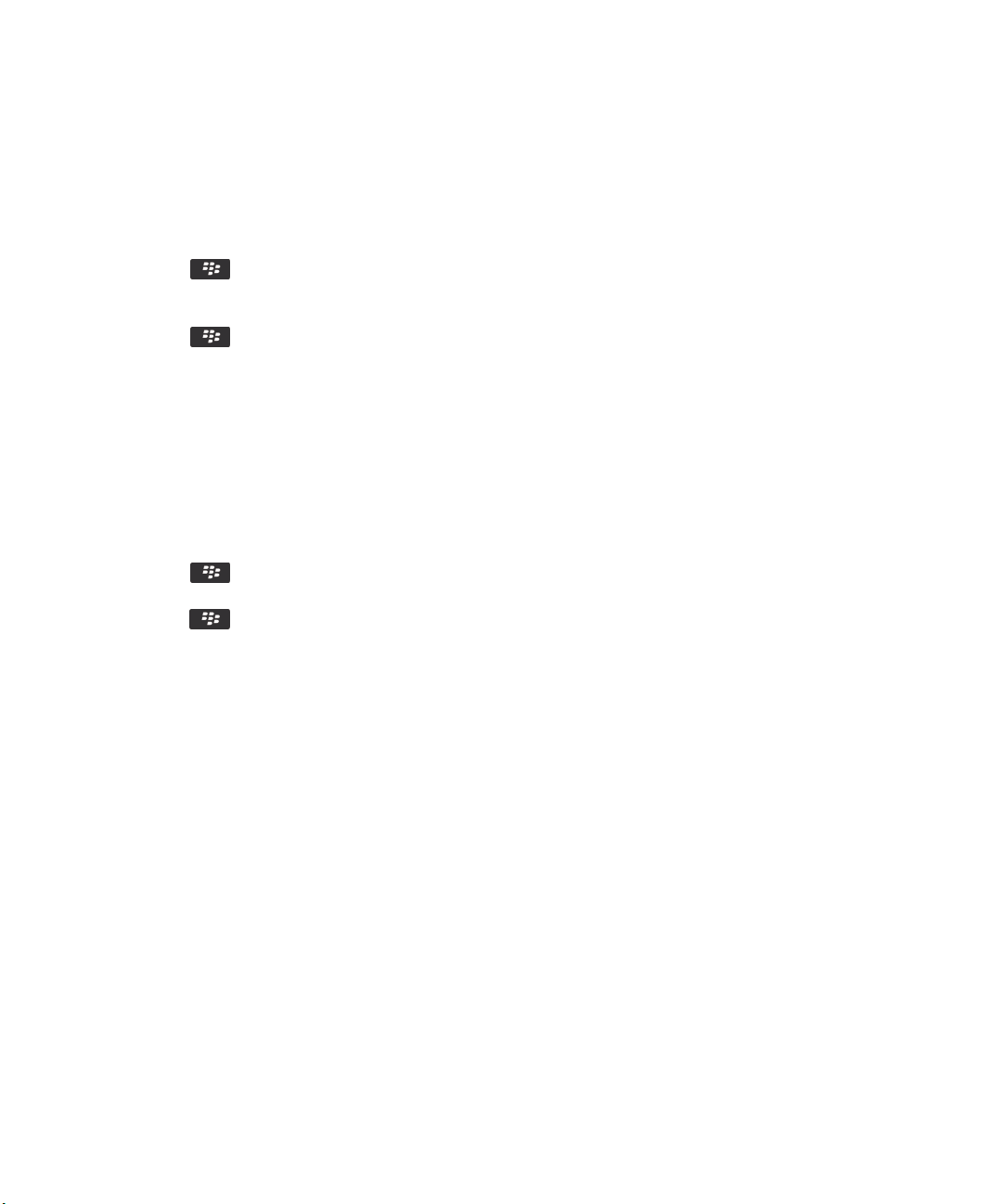
Guía del usuario
Mensajes
Eliminar mensajes de correo electrónico en el smartphone y en la aplicación de correo
electrónico del ordenador
Defina la opción Eliminar en para cada dirección de correo electrónico que esté asociada al smartphone BlackBerry.
1. En la pantalla de inicio, haga clic en el icono Mensajes.
2.
Pulse la tecla > Opciones > Reconciliación del correo.
3. Si aparece el campo Servicios de mensajes, configúrelo con la cuenta de correo electrónico adecuada.
4. Cambie el campo Eliminar en a Buzón de correo y dispositivo.
5.
Pulse la tecla > Guardar.
La eliminación de los mensajes de correo electrónico puede tardar un poco a través de la red inalámbrica.
Información relacionada
Eliminar un mensaje, 79
Vaciar la carpeta de elementos eliminados del ordenador desde el smartphone
Para realizar esta tarea, su cuenta de correo electrónico del trabajo debe utilizar un servidor BlackBerry® Enterprise Server que
sea compatible con esta característica. Para obtener más información, póngase en contacto con el administrador.
1. En la pantalla de inicio, haga clic en el icono Mensajes.
2.
Pulse la tecla > Opciones > Reconciliación del correo.
3. Si aparece el campo Servicios de mensajes, configúrelo con la cuenta de correo electrónico adecuada.
4. Pulse la tecla > Purgar elementos eliminados.
Acerca de los conflictos de sincronización
Cuando modifica el mismo mensaje de correo electrónico o elemento de datos del organizador en el smartphone BlackBerry y
en la aplicación de correo electrónico de su ordenador se produce un error de sincronización.
Si reconcilia los mensajes de correo electrónico mediante la reconciliación inalámbrica del correo en el smartphone, puede
establecer la prioridad de los mensajes de correo electrónico del smartphone o del ordenador, cuando se produzca un conflicto
de reconciliación de correo electrónico.
Si sincroniza los datos del organizador mediante la sincronización inalámbrica de datos, los datos del organizador del
ordenador tendrán prioridad sobre los datos del organizador del smartphone cuando se produzca un conflicto de
sincronización de datos.
Research In Motion recomienda crear y guardar un archivo de copia de seguridad en el ordenador con regularidad,
especialmente antes de actualizar software. Mantener un archivo de copia de seguridad actualizado en su ordenador le puede
permitir recuperar datos del smartphone en caso de pérdida, robo o daños por un problema imprevisto.
Información relacionada
Algunos caracteres de las entradas del calendario no aparecen correctamente después de la sincronización, 192
Sincronizar los datos del organizador a través de la red inalámbrica, 184
87
Page 90

Guía del usuario
Mensajes
Gestionar conflictos de reconciliación del correo
Defina la opción En conflicto para cada dirección de correo electrónico que esté asociada al smartphone BlackBerry.
1. En la pantalla de inicio, haga clic en el icono Mensajes.
2.
Pulse la tecla > Opciones > Reconciliación del correo.
3. Si aparece el campo Servicios de mensajes, configúrelo con la cuenta de correo electrónico adecuada.
4. Cambie el campo En conflicto.
5.
Pulse la tecla > Guardar.
Dejar de reenviar mensajes de correo electrónico al smartphone
Para realizar esta tarea, su cuenta de correo electrónico del trabajo debe utilizar un servidor BlackBerry® Enterprise Server que
sea compatible con esta característica. Para obtener más información, póngase en contacto con el administrador.
1. En la pantalla de inicio, haga clic en el icono Mensajes.
2.
Pulse la tecla > Opciones > Preferencias de correo electrónico.
3. Si aparece el campo Servicios de mensajes, configúrelo con la cuenta de correo electrónico adecuada.
4. Desmarque la casilla de verificación Enviar correo electrónico al dispositivo.
5.
Pulse la tecla > Guardar.
Para reenviar mensajes de correo electrónico a su smartphone BlackBerry, seleccione la casilla de verificación Enviar correo
electrónico al dispositivo.
Ver y responder los mensajes de correo electrónico
Acerca de los iconos de las cuentas de correo electrónico
Dependiendo de su plan de servicios inalámbricos o administrador, es posible que pueda asociar el smartphone BlackBerry a
una cuenta de correo electrónico del trabajo y una o más cuentas de correo personales. Si asocia su smartphone con más de
una cuenta de correo electrónico, puede que aparezcan varios iconos de cuentas de correo electrónico en su smartphone,
aparte del icono principal de Mensajes. Para obtener más información acerca de la asociación de un smartphone con más de
una cuenta correo electrónico, visite
Configuración de correo electrónico.
Dependiendo de su tema, puede que aparezca un icono independiente para mensajes de texto.
www.blackberry.com/docs/smartphones y haga clic en el vínculo situado bajo
Realizar la vista previa de más mensajes de correo electrónico agrupados
Para mostrar más líneas de cada mensaje de correo electrónico en un grupo, debe haber configurado el smartphone
BlackBerry para agrupar los mensajes de correo electrónico por asunto.
1. En la pantalla de inicio, haga clic en el icono Mensajes.
2. Haga clic en Opciones > Visualización de mensajes y acciones.
3. Cambie el campo Longitud de la vista previa.
88
Page 91

Guía del usuario
4.
Pulse la tecla > Guardar.
Mensajes
Ver mensajes de correo electrónico en forma de texto sin formato
1. En la pantalla de inicio, haga clic en el icono Mensajes.
2.
Pulse la tecla > Opciones > Preferencias de correo electrónico.
3. Si aparece el campo Servicios de mensajes, configúrelo con la cuenta de correo electrónico adecuada.
4. Desmarque la casilla de verificación Activar correo electrónico HTML.
5.
Pulse la tecla > Guardar.
Organizar la bandeja de entrada de correo electrónico
Acerca de los indicadores
En función del servicio de mensajes que utilice, puede agregar indicadores a los mensajes de correo electrónico que recibe o
envía como recordatorio para usted o los destinatarios con el fin de realizar un seguimiento de los mensajes. Puede utilizar
indicadores de distintos colores, agregar notas de seguimiento y establecer fechas de vencimiento para que el smartphone
BlackBerry le recuerde volver a los mensajes de correo electrónico.
Si está activada la reconciliación inalámbrica del correo electrónico y la cuenta de correo electrónico utiliza un servidor
BlackBerry Enterprise Server compatible con los indicadores, los cambios realizados a los indicadores en el smartphone deben
reflejarse en la aplicación de correo electrónico del ordenador. Del mismo modo, los cambios realizados en los indicadores en
la aplicación de correo electrónico del ordenador deben reflejarse en el smartphone.
Incluso si la reconciliación inalámbrica del correo electrónico está desactivada, puede administrar los indicadores de mensajes
de correo electrónico en su smartphone.
Agregar, cambiar o suprimir un indicador
Si realiza cambios en un indicador en un mensaje de correo electrónico que haya enviado, los cambios se reflejan sólo en su
smartphone BlackBerry y no se envían al destinatario. En función del servicio de mensajes que utilice, es posible que no pueda
realizar esta tarea.
Al redactar o ver un mensaje de correo electrónico, pulse la tecla .
• Para agregar un indicador, haga clic en Indicador seguimiento. Defina las propiedades del indicador. Pulse la tecla
> Guardar.
• Para cambiar un indicador, haga clic en Propiedades del indicador. Cambie las propiedades del indicador. Pulse la tecla
> Guardar.
• Para suprimir un indicador, haga clic en Eliminar indicador.
Cambiar cómo se agrupan los mensajes de correo electrónico
1. En la pantalla de inicio, haga clic en el icono Mensajes.
2. Pulse la tecla > Estilo de visualización > Agrupar por asunto o Mensajes individuales.
89
Page 92
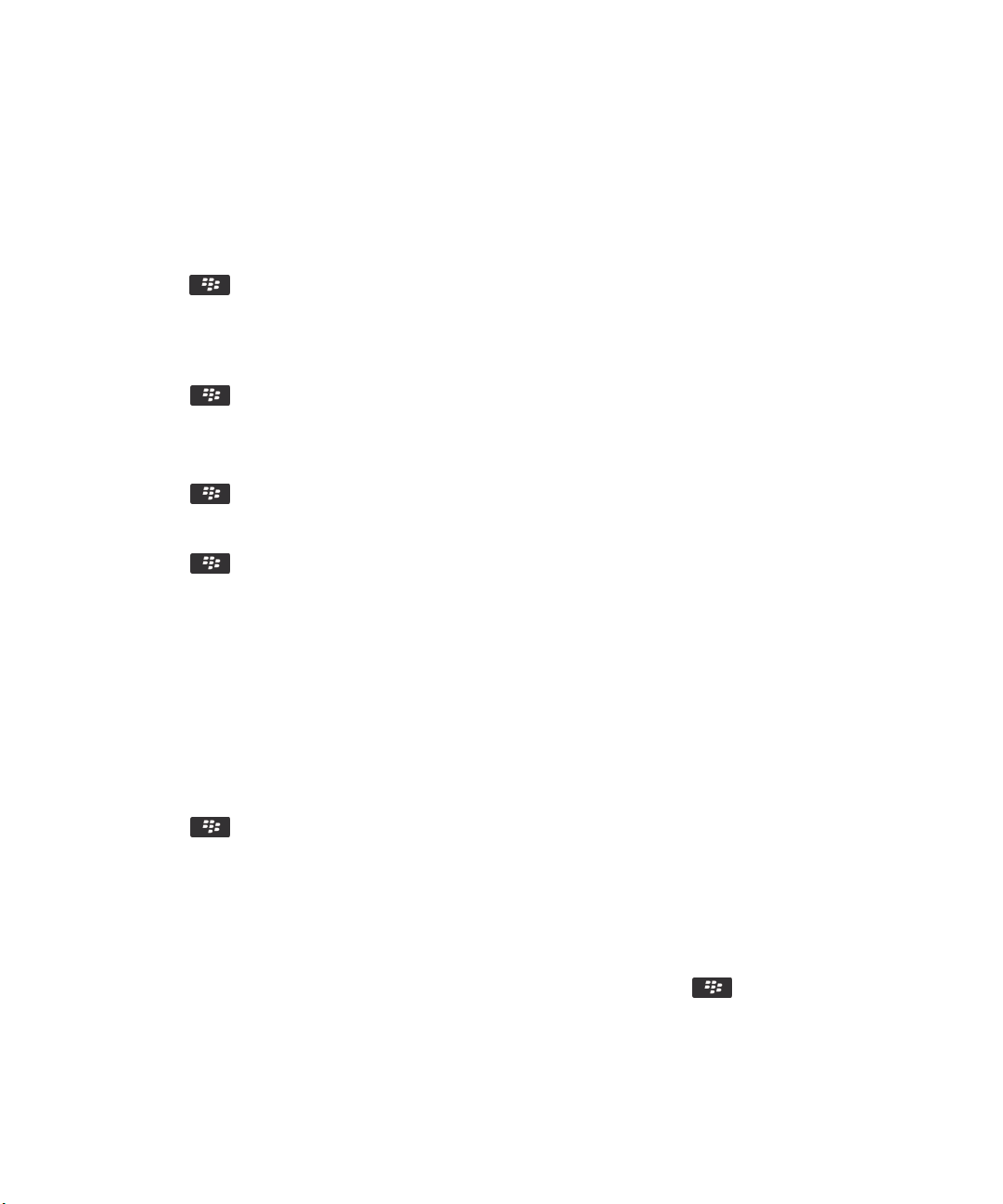
Guía del usuario
Mensajes
Ocultar mensajes de la aplicación de mensajes
Puede evitar que aparezcan mensajes de cuentas de correo electrónico específicas en la aplicación de mensajes. También
puede establecer que aparezca un icono independiente en la pantalla de inicio para los mensajes de texto. Dependiendo de su
tema, puede que ya aparezca un icono independiente de forma predeterminada.
1. En la pantalla de inicio, haga clic en el icono Mensajes.
2. Pulse la tecla > Opciones > Administración de la bandeja de entrada.
• Para ocultar los mensajes de cuentas de correo electrónico específicas, en la sección Cuentas de correo electrónico,
desactive la casilla de verificación situada al lado de una o varias cuentas de correo electrónico.
• Para ocultar los mensajes de texto, en la sección Otros tipos de mensaje, desactive la casilla de verificación Mensajes
de texto
3.
Pulse la tecla > Guardar.
.
Cambiar la forma en la que aparecen los mensajes en la bandeja de entrada
1. En la pantalla de inicio, haga clic en el icono Mensajes.
2.
Pulse la tecla > Opciones > Visualización de mensajes y acciones.
• Para cambiar el orden de la línea del asunto y el remitente, cambie el campo Orden de visualización.
• Para cambiar la forma de separar los mensajes, cambie el campo Separadores.
3.
Pulse la tecla > Guardar.
Uso de colores para diferenciar los mensajes del trabajo del resto de mensajes
Para realizar esta tarea, su cuenta de correo electrónico del trabajo debe utilizar un servidor BlackBerry® Enterprise Server que
sea compatible con esta característica. Para obtener más información, póngase en contacto con el administrador.
1. En la pantalla de inicio o en una carpeta, haga clic en el icono Opciones.
2. Haga clic en Pantalla > Categorización de mensajes.
3. En la sección Colores de contorno de mensajes, lleve a cabo una de las siguientes acciones:
• Para establecer un color de contorno para los mensajes de correo electrónico enviados al smartphone BlackBerry a
través de BlackBerry Enterprise Server, cambie el campo Mensajes de empresa.
• Para establecer un color de contorno para sus otros mensajes, cambie el campo Otros mensajes.
4.
Pulse la tecla > Guardar.
Nota: Los mensajes PIN pueden usar el color de contorno que haya establecido para los mensajes de correo electrónico del
trabajo. Para obtener más información, póngase en contacto con el administrador.
Marcar un mensaje como leído o no leído
En la pantalla de inicio, haga clic en el icono Mensajes.
• Para marcar un mensaje como leído o no leído, seleccione el mensaje. Pulse la tecla > Marcar como leídos o
Marcar como no leídos.
90
Page 93

Guía del usuario
• Para marcar todos los mensajes anteriores a una fecha específica como leídos, seleccione un campo de fecha. Pulse la
tecla > Marcar anteriores como leídos.
Mensajes
Almacenar y archivar correo electrónico
Acerca de la sincronización de las carpetas de mensajes de correo electrónico
Puede agregar, cambiar o eliminar carpetas de correo electrónico en la aplicación de correo del ordenador o en la aplicación
Mensajes del smartphone BlackBerry.
Si la reconciliación inalámbrica del correo electrónico está activada y su cuenta de correo utiliza un servidor BlackBerry
Enterprise Server compatible con esta característica, los cambios que realice en las carpetas de correo electrónico se
sincronizarán a través de la red inalámbrica.
Información relacionada
Sincronizar el correo electrónico a través de la red inalámbrica, 86
Archivar un mensaje de correo electrónico
Para realizar esta tarea, su cuenta de correo electrónico del trabajo debe utilizar un servidor BlackBerry® Enterprise Server que
sea compatible con esta característica. Para obtener más información, póngase en contacto con el administrador.
1. En la pantalla de inicio, haga clic en el icono Mensajes.
2. Resalte un mensaje de correo electrónico.
3. Pulse la tecla > Archivo.
4. Resalte una carpeta.
5. Pulse la tecla > Archivo.
Información relacionada
Sincronizar el correo electrónico a través de la red inalámbrica, 86
Agregar, mover, cambiar de nombre o eliminar una carpeta de correos electrónicos
Para realizar esta tarea, su cuenta de correo electrónico del trabajo debe utilizar un servidor BlackBerry® Enterprise Server que
sea compatible con esta característica. Para obtener más información, póngase en contacto con el administrador.
1. En la pantalla de inicio, haga clic en el icono Mensajes.
2.
Pulse la tecla > Ver carpeta.
3. Resalte una carpeta.
4.
Pulse la tecla .
• Para agregar una carpeta, haga clic en Agregar carpeta.
• Para mover una carpeta, haga clic en Mover carpeta. Haga clic en la nueva ubicación.
• Para cambiar el nombre de una carpeta, haga clic en Renombrar carpeta.
• Para eliminar una carpeta, haga clic en Eliminar carpeta.
91
Page 94
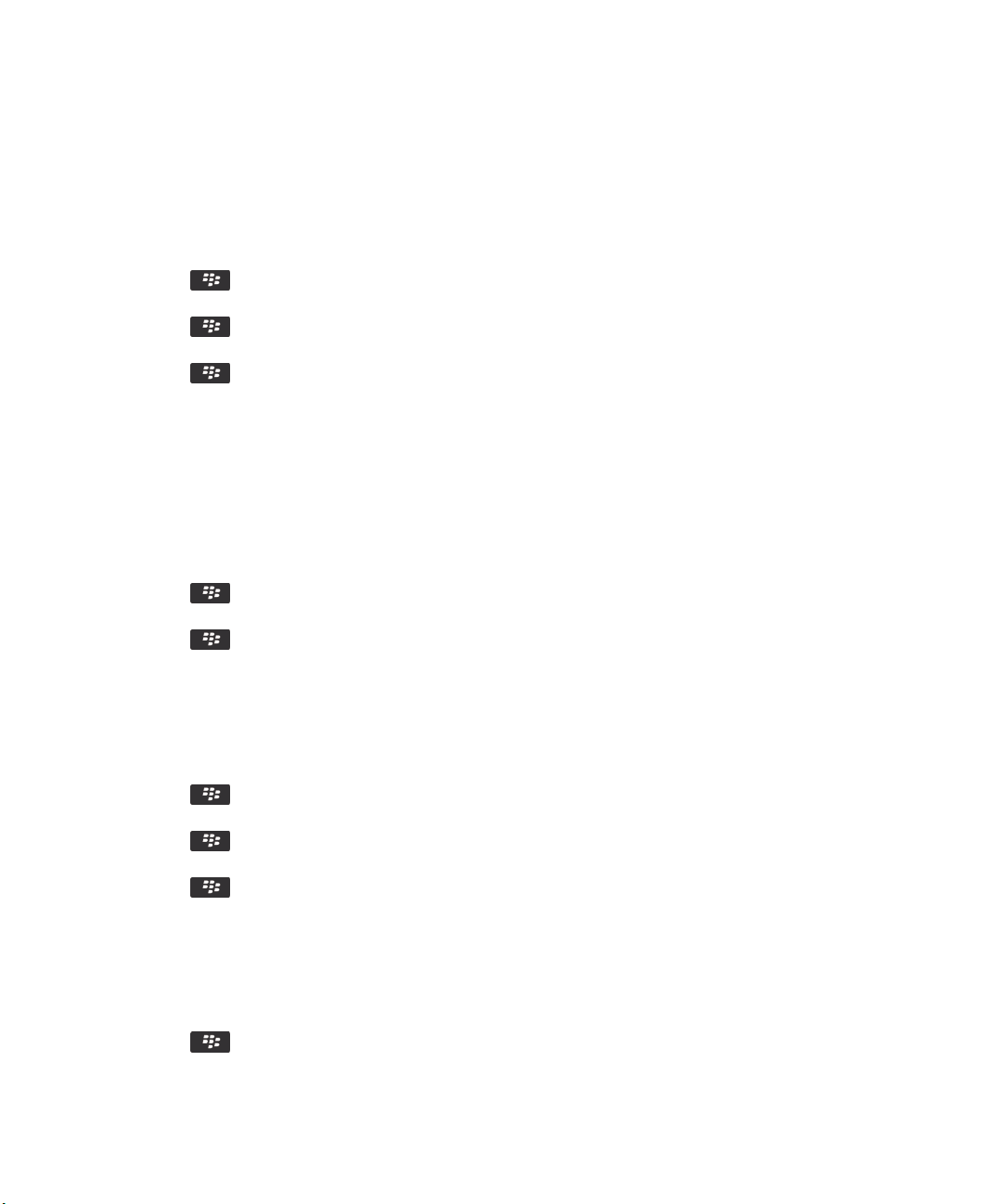
Guía del usuario
Mensajes
Reenviar mensajes desde una carpeta de correo específica al smartphone
Para realizar esta tarea, su cuenta de correo electrónico del trabajo debe utilizar un servidor BlackBerry® Enterprise Server que
sea compatible con esta característica. Para obtener más información, póngase en contacto con el administrador.
1. En la pantalla de inicio, haga clic en el icono Mensajes.
2.
Pulse la tecla > Opciones > Preferencias de correo electrónico.
3. Si aparece el campo Servicios de mensajes, configúrelo con la cuenta de correo electrónico adecuada.
4.
Pulse la tecla > Redirección de carpetas.
5. Seleccione la casilla de verificación que hay junto a una carpeta de correo electrónico.
6.
Pulse la tecla > Guardar.
Nota: Si hace clic en el elemento de menú Seleccionar todos, todos los mensajes de correo electrónico, incluidos los que estén
en la carpeta de elementos enviados de la aplicación de correo electrónico en el ordenador, aparecerán en el smartphone
BlackBerry
Información relacionada
Dejar de almacenar en el smartphone los mensajes enviados desde el ordenador, 92
Ocultar mensajes de correo electrónico archivados en la bandeja de entrada
1. En la pantalla de inicio, haga clic en el icono Mensajes.
2.
Pulse la tecla > Opciones > Visualización de mensajes y acciones.
3. Marque la casilla de verificación Ocultar mensajes archivados.
4.
Pulse la tecla > Guardar.
Dejar de almacenar en el smartphone los mensajes enviados desde el ordenador
Para realizar esta tarea, su cuenta de correo electrónico del trabajo debe utilizar un servidor BlackBerry® Enterprise Server que
sea compatible con esta característica. Para obtener más información, póngase en contacto con el administrador.
1. En la pantalla de inicio, haga clic en el icono Mensajes.
2.
Pulse la tecla > Opciones > Preferencias de correo electrónico.
3. Si aparece el campo Servicios de mensajes, configúrelo con la cuenta de correo electrónico adecuada.
4.
Pulse la tecla > Redirección de carpetas.
5. Desmarque la casilla de verificación situada junto a la carpeta Elementos enviados.
6.
Pulse la tecla > Guardar.
Dejar de almacenar en el ordenador los mensajes enviados desde el smartphone
Para realizar esta tarea, su cuenta de correo electrónico del trabajo debe utilizar un servidor BlackBerry® Enterprise Server que
sea compatible con esta característica. Para obtener más información, póngase en contacto con el administrador.
1. En la pantalla de inicio, haga clic en el icono Mensajes.
2.
Pulse la tecla > Opciones > Preferencias de correo electrónico.
92
Page 95

Guía del usuario
3. Si aparece el campo Servicios de mensajes, configúrelo con la cuenta de correo electrónico adecuada.
4. Desmarque la casilla de verificación Guardar copia en la carpeta de elementos enviados.
5.
Pulse la tecla > Guardar.
Opciones de correo electrónico
Agregar o modificar la firma
En función de su plan de servicios inalámbricos, es posible que esta función no esté admitida.
1. En la pantalla de inicio, haga clic en el icono Mensajes.
2. Pulse la tecla > Opciones.
• Para una cuenta de correo electrónico del trabajo, haga clic en Preferencias de correo electrónico. Si aparece el campo
Servicios de mensajes, configúrelo con la cuenta de correo electrónico que corresponda. Si la casilla de verificación
Utilizar firma automática no está seleccionada, selecciónela. Coloque el cursor en el campo que aparece.
• Para una cuenta de correo electrónico personal, haga clic en Administración de cuentas de correo electrónico. Haga
clic en una cuenta de correo electrónico. Haga clic en Editar.
3. Introduzca una firma.
4.
Pulse la tecla > Guardar.
La firma se agregará al mensaje de correo electrónico después de enviarlo.
Mensajes
Recibir sólo la primera sección de los mensajes de correo electrónico más largos
1. En la pantalla de inicio, haga clic en el icono Mensajes.
2.
Pulse la tecla > Opciones > Visualización de mensajes y acciones.
3. Desmarque la casilla de verificación Continuación automática.
4.
Pulse la tecla > Guardar.
Para descargar más de un mensaje de correo electrónico, pulse la tecla > Más o Mensaje completo.
Ver u ocultar los registros de llamadas en la aplicación Mensajes
Puede configurar su smartphone BlackBerry para mostrar registros de llamadas, incluidas llamadas perdidas, en la aplicación
Mensajes.
1.
En la pantalla de inicio, pulse la tecla .
2.
Pulse la tecla > Opciones > Registros y listas de llamadas.
• Para mostrar las últimas llamadas y las llamadas perdidas en la aplicación Mensajes, seleccione la opción Todas las
llamadas.
• Para ocultar los registros de llamadas en la aplicación Mensajes, seleccione la opción Ninguno.
3.
Pulse la tecla > Guardar.
93
Page 96

Guía del usuario
Mensajes
Configuración de una respuesta Fuera de la oficina
Para realizar esta tarea, su cuenta de correo electrónico del trabajo debe utilizar un servidor BlackBerry® Enterprise Server que
sea compatible con esta característica. Para obtener más información, póngase en contacto con el administrador.
1. En la pantalla de inicio, haga clic en el icono Mensajes.
2.
Pulse la tecla > Opciones > Preferencias de correo electrónico.
3. Si aparece el campo Servicios de mensajes, configúrelo con la cuenta de correo electrónico adecuada.
4. Seleccione la casilla de verificación Utilizar respuesta Fuera de la oficina.
5. Escriba una respuesta en el campo que aparece.
6. Si utiliza IBM Lotus Notes, en el campo Hasta, determine la fecha en la que debe desactivarse la respuesta Fuera de la
oficina.
7.
Pulse la tecla > Guardar.
Para desactivar la respuesta Fuera de la oficina, desmarque la opción Utilizar respuesta Fuera de la oficina.
Cambiar las opciones de su cuenta de correo electrónico personal
En función de su proveedor de servicios inalámbricos, es posible que no pueda cambiar algunas opciones de su cuenta de
correo electrónico personal.
Puede cambiar las opciones de cada una de las cuentas de correo electrónico personal que haya agregado al smartphone
BlackBerry. Puede crear filtros de correo electrónico, sincronizar sus contactos, cambiar su firma o el nombre para mostrar,
etc.
1. En la pantalla de inicio, haga clic en el icono Mensajes.
2. Pulse la tecla > Opciones > Administración de cuentas de correo electrónico.
3. Haga clic en la cuenta de correo electrónico cuyas opciones desea cambiar.
Para obtener más información acerca de las cuentas de correo electrónico personales, visite www.blackberry.com/docs/
smartphones y haga clic en el vínculo situado debajo de Configuración de correo electrónico.
Activar o desactivar las confirmaciones de lectura
En función de su proveedor de servicios inalámbricos o administrador, puede que no le sea posible llevar a cabo esta tarea o
puede que algunas de las opciones no aparezcan.
1. En la pantalla de inicio, haga clic en el icono Mensajes.
2.
Pulse la tecla > Opciones > Preferencias de correo electrónico.
3. Si aparece el campo Servicios de mensajes, configúrelo con la cuenta de correo electrónico adecuada.
4. Para configurar si su smartphone BlackBerry envía una confirmación de lectura o confirmación de recepción cuando el
remitente lo solicita, cambie el campo Enviar confirmaciones de lectura.
5.
Pulse la tecla > Guardar.
94
Page 97

Guía del usuario
Mensajes
Dejar de cargar imágenes en mensajes de correo electrónico HTML
De forma predeterminada, el smartphone BlackBerry descarga automáticamente y muestra imágenes en línea que se incrustan
en mensajes de correo electrónico HTML.
1. En la pantalla de inicio, haga clic en el icono Mensajes.
2.
Pulse la tecla > Opciones > Preferencias de correo electrónico.
3. Si aparece el campo Servicios de mensajes, configúrelo con la cuenta de correo electrónico adecuada.
4. Desmarque la casilla de verificación Descargar imágenes automáticamente.
5.
Pulse la tecla > Guardar.
Para ver imágenes en un mensaje de correo electrónico HTML, pulse la tecla > Obtener imágenes.
Desactivar la solicitud que aparece antes de descargar imágenes externas en mensajes de
correo electrónico HTML
Algunos mensajes de correo electrónico HTML contienen vínculos a imágenes externas en Internet. De forma predeterminada,
el smartphone BlackBerry le avisa antes de descargar imágenes externas.
1. En la pantalla de inicio, haga clic en el icono Mensajes.
2.
Pulse la tecla > Opciones > Preferencias de correo electrónico.
3. Si aparece el campo Servicios de mensajes, configúrelo con la cuenta de correo electrónico adecuada.
4. Desmarque la casilla de verificación Confirmar la descarga de imágenes externas.
5.
Pulse la tecla > Guardar.
Dejar de mostrar los contactos recientes en los campos de la dirección de correo electrónico
De forma predeterminada, cuando escribe los primeros caracteres del nombre de un contacto o de una dirección de correo
electrónico en los campos Para, Cc o CCO, el smartphone BlackBerry muestra las direcciones de correo electrónico de los
contactos recientes que no están en su lista de contactos.
1. En la pantalla de inicio, haga clic en el icono Mensajes.
2.
Pulse la tecla > Opciones > Visualización de mensajes y acciones.
3. Desmarque la casilla de verificación Mostrar contactos recientes al redactar correo electrónico.
4.
Pulse la tecla > Guardar.
Google Mail
Acerca de Google Mail en su smartphone
Dependiendo de su plan de servicios inalámbricos o de su administrador, puede agregar una cuenta de Google Mail (también
denominada, cuenta de Gmail) a su smartphone BlackBerry. Similar a la aplicación Web Google Mail a la que puede obtener
acceso a través del ordenador, los mensajes relacionados se agrupan en una única conversación. Para ayudar a organizar su
bandeja de entrada de mensajes, puede crear y aplicar sus propias etiquetas personalizadas, marcar como spam, archivar
mensajes y agregar estrellas a los mensajes importantes.
Para obtener más información acerca de Google Mail, visite www.googlemail.com.
95
Page 98

Guía del usuario
Agregar o eliminar una estrella de Google Mail
Puede marcar un mensaje o una conversación importante de Google Mail con una estrella.
1. En la pantalla de inicio, haga clic en el icono Mensajes.
2. Seleccione un mensaje o una conversación de Google Mail.
3. Pulse la tecla .
• Para agregar una estrella, haga clic en Agregar estrella.
• Para suprimir una estrella, haga clic en Eliminar estrella.
Aplicar o eliminar una etiqueta de Google Mail
Puede aplicar una o varias etiquetas a un mensaje o conversación de Google Mail para ayudar a organizar su bandeja de
entrada de mensajes. Si aplica una etiqueta a un mensaje individual de una conversación, la etiqueta se aplica a todos los
demás mensajes de la conversación.
1. En la pantalla de inicio, haga clic en el icono Mensajes.
2. Seleccione un mensaje o una conversación de Google Mail.
3. Pulse la tecla > Etiquetas.
• Para aplicar una etiqueta, seleccione la casilla de verificación al lado de la etiqueta.
• Para eliminar una etiqueta, desactive la casilla de verificación al lado de la etiqueta.
4.
Pulse la tecla > Guardar.
Mensajes
Ver los mensajes de Google Mail con una etiqueta específica
1. En la pantalla de inicio, haga clic en el icono Mensajes.
2.
Pulse la tecla > Ver carpeta.
3. Haga clic en una etiqueta.
Crear o eliminar una etiqueta de Google Mail
1. En la pantalla de inicio, haga clic en el icono Mensajes.
2. Pulse la tecla > Etiquetas.
• Para crear una etiqueta nueva, haga clic en Nueva etiqueta. Escriba un nombre para la etiqueta. Haga clic en Guardar.
• Para eliminar una etiqueta, selecciónela. Pulse la tecla > Eliminar.
Archivar un mensaje o una conversación de Google Mail
Si archiva un mensaje de Google Mail que forma parte de una conversación, la etiqueta Archivar se aplica a todos los mensajes
de la conversación.
1. En la pantalla de inicio, haga clic en el icono Mensajes.
2. Seleccione un mensaje o una conversación de Google Mail.
96
Page 99

Guía del usuario
3. Pulse la tecla > Archivar > Sí.
Nota: En función del modo de almacenamiento de mensajes que haya configurado en su smartphone BlackBerry, es posible
que los mensajes archivados se eliminen automáticamente del dispositivo después de un período de tiempo determinado.
Mensajes
Mover mensajes archivados de Google Mail a la bandeja de entrada
1. En la pantalla de inicio, haga clic en el icono Mensajes.
2. Pulse la tecla > Ver carpeta > Archivar.
3. Seleccione un mensaje o una conversación de Google Mail.
4. Pulse la tecla > Mover a bandeja de entrada.
Marcar mensajes enviados a su cuenta de Google Mail como correo no deseado
Cuando marca un mensaje de Google Mail como correo no deseado, se elimina de su smartphone BlackBerry. Si marca un
mensaje que forma parte de una conversación, todos los mensajes de la conversación se marcan también como correo no
deseado.
1. En la pantalla de inicio, haga clic en el icono Mensajes.
2. Seleccione un mensaje o una conversación de Google Mail.
3. Pulse la tecla > Marcar como correo no deseado.
4. Si es necesario, haga clic en Sí.
Resolución de problemas: correo
No puedo enviar mensajes
Intente realizar las acciones siguientes:
• Compruebe que el smartphone BlackBerry® está conectado a la red inalámbrica.
• Si el elemento de menú para enviar un mensaje no aparece, compruebe que ha agregado una dirección de correo
electrónico, el código PIN o un número de teléfono para el contacto.
• Si ha creado una dirección de correo electrónico o ha agregado una dirección existente al smartphone mediante la pantalla
de configuración del correo electrónico de la aplicación Configuración, compruebe que haya recibido un mensaje de
activación procedente de BlackBerry Internet Service en el smartphone. Si no ha recibido ningún mensaje de activación (el
mensaje puede tardar un poco en llegar), en la aplicación Configuración, abra la pantalla de configuración del correo
electrónico para enviar un libro de servicios al smartphone.
• Si no ha recibido ningún mensaje de registro desde la red inalámbrica, registre el smartphone. En la pantalla de inicio o en
una carpeta, haga clic en el icono Opciones. Haga clic en Dispositivo > Configuración de sistema avanzada > Tabla de
enrutamiento de host. Pulse la tecla > Registrarse ahora.
• Genere una clave de cifrado.
• Compruebe que el servicio de datos esté activado.
• Vuelva a enviar el mensaje.
Información relacionada
97
Page 100

Guía del usuario
Generar una clave de cifrado, 300
Indicadores de cobertura inalámbrica, 251
Cambiar o eliminar un contacto, 194
Activar o desactivar una conexión de red, 247
Activar o desactivar el servicio de datos o configurar las opciones de roaming, 248
Opciones de los filtros de correo electrónico, 84
Volver a enviar un mensaje, 78
Volver a enviar un mensaje, 78
Mensajes
No recibo mensajes
Intente realizar las acciones siguientes:
• Compruebe que el smartphone BlackBerry® está conectado a la red inalámbrica. Si no se encuentra en una zona de
cobertura inalámbrica, debería recibir los mensajes cuando vuelva a una zona de cobertura inalámbrica.
• Reinicie el smartphone. Conéctese a la red e inténtelo de nuevo.
• Si ha creado una dirección de correo electrónico o ha agregado una dirección existente al smartphone mediante la pantalla
de configuración del correo electrónico de la aplicación Configuración, compruebe que haya recibido un mensaje de
activación procedente de BlackBerry Internet Service en el smartphone. Si no ha recibido ningún mensaje de activación (el
mensaje puede tardar un poco en llegar), en la aplicación Configuración, abra la pantalla de configuración del correo
electrónico para enviar un libro de servicios al smartphone.
• Si no ha recibido ningún mensaje de registro desde la red inalámbrica, registre el smartphone. En la pantalla de inicio o en
una carpeta, haga clic en el icono Opciones. Haga clic en Dispositivo > Configuración de sistema avanzada > Tabla de
enrutamiento de host. Pulse la tecla > Registrarse ahora.
• Compruebe que el servicio de datos esté activado.
• Si utiliza filtros de correo electrónico, compruebe que las opciones de filtro estén correctamente configuradas.
• Compruebe que el reenvío de correo electrónico está activado y que ha seleccionado todas las carpetas de correo
electrónico en las que desea recibir correo electrónico, incluida la bandeja de entrada.
• Compruebe que su smartphone no está bloqueando mensajes. Para obtener más información, póngase en contacto con el
administrador.
Información relacionada
Cambiar, dar prioridad o eliminar un filtro de mensaje de correo electrónico, 85
Reenviar mensajes desde una carpeta de correo específica al smartphone, 92
Los mensajes de correo electrónico no se reconcilian a través de la red inalámbrica
Intente realizar las acciones siguientes:
• Compruebe que el smartphone BlackBerry® está conectado a la red inalámbrica.
• Compruebe que la reconciliación inalámbrica del correo electrónico está activada.
• Reconcilie los mensajes de correo electrónico manualmente.
98
